Page 1

Page 2
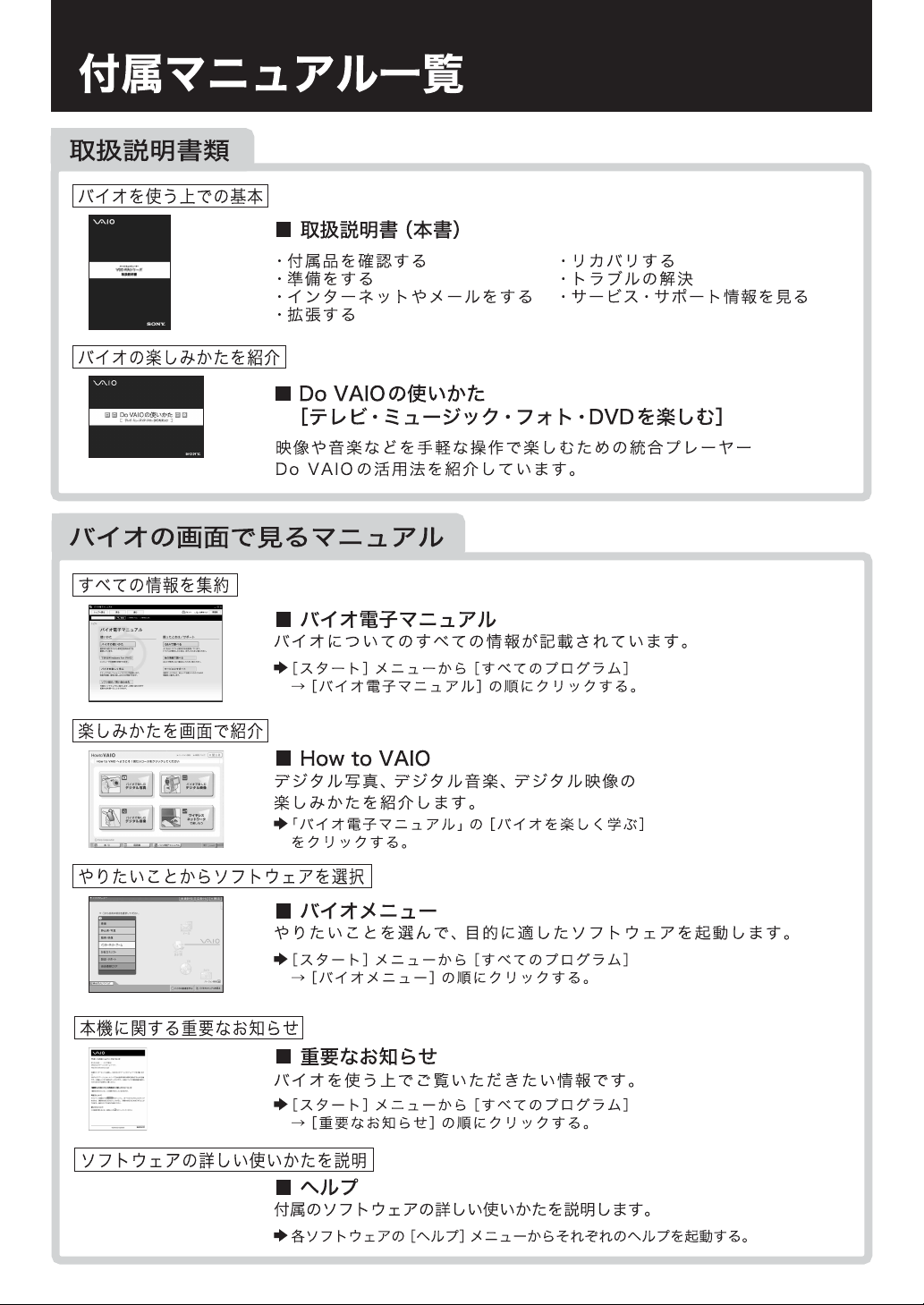
Page 3
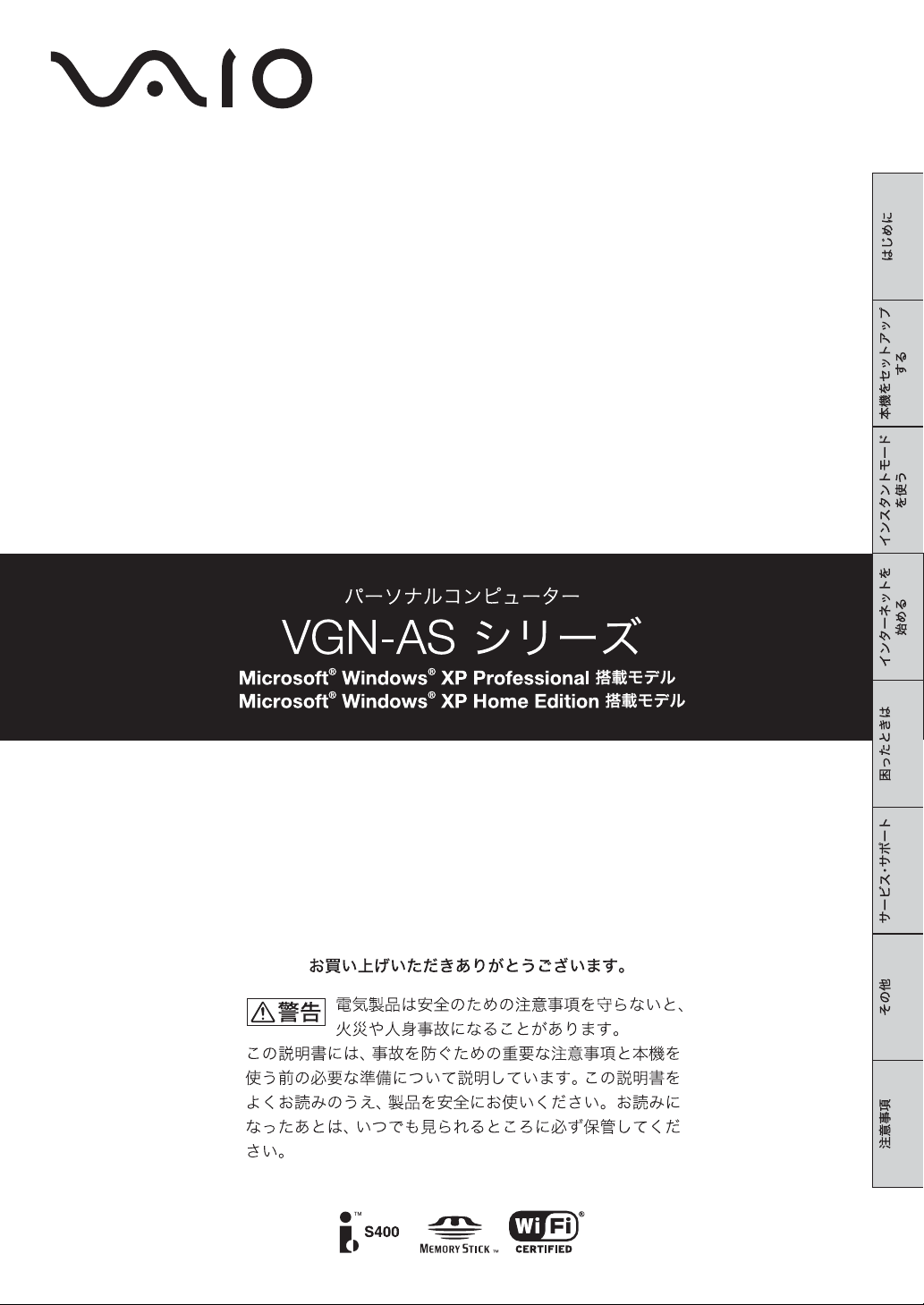
Page 4
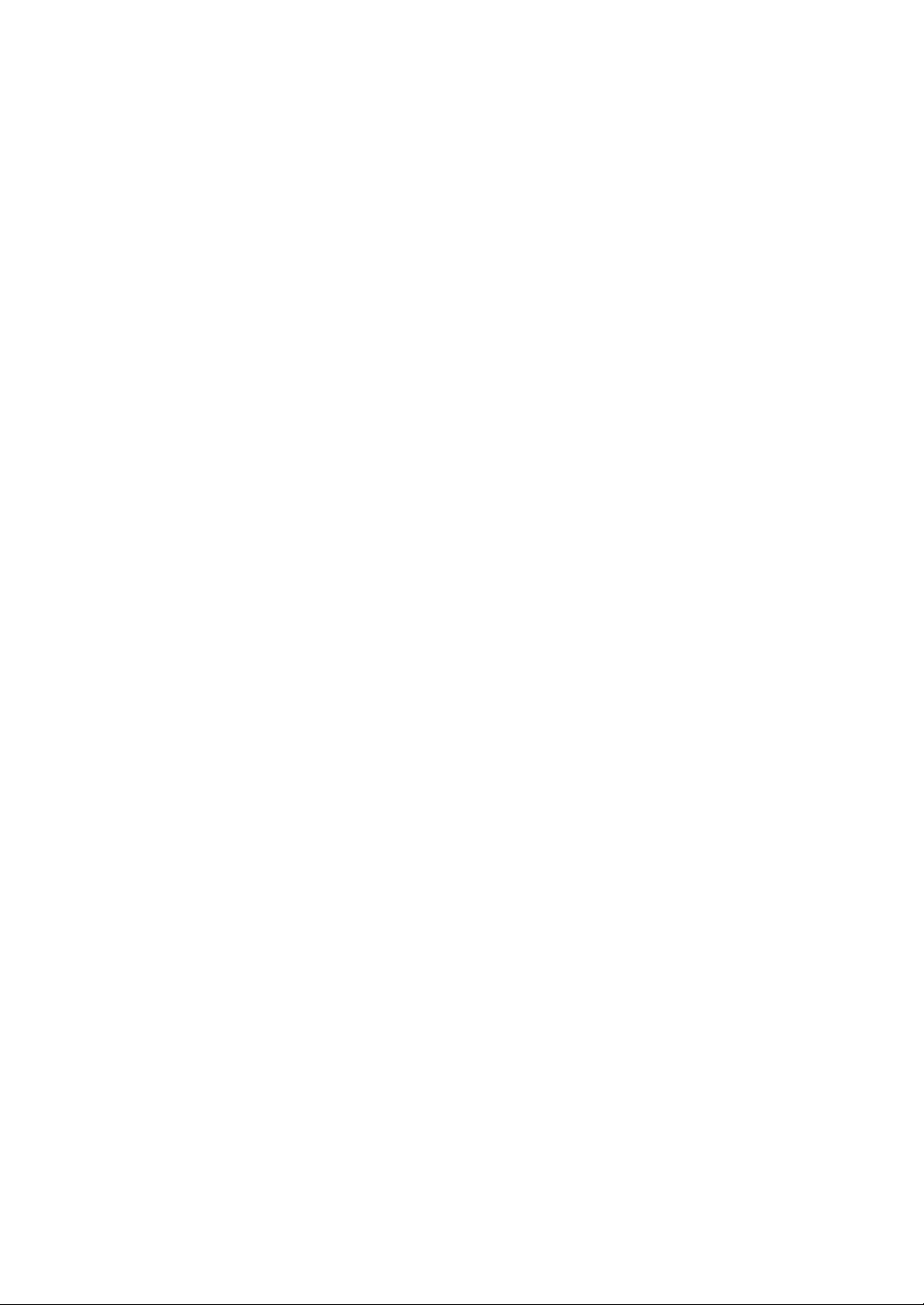
Page 5
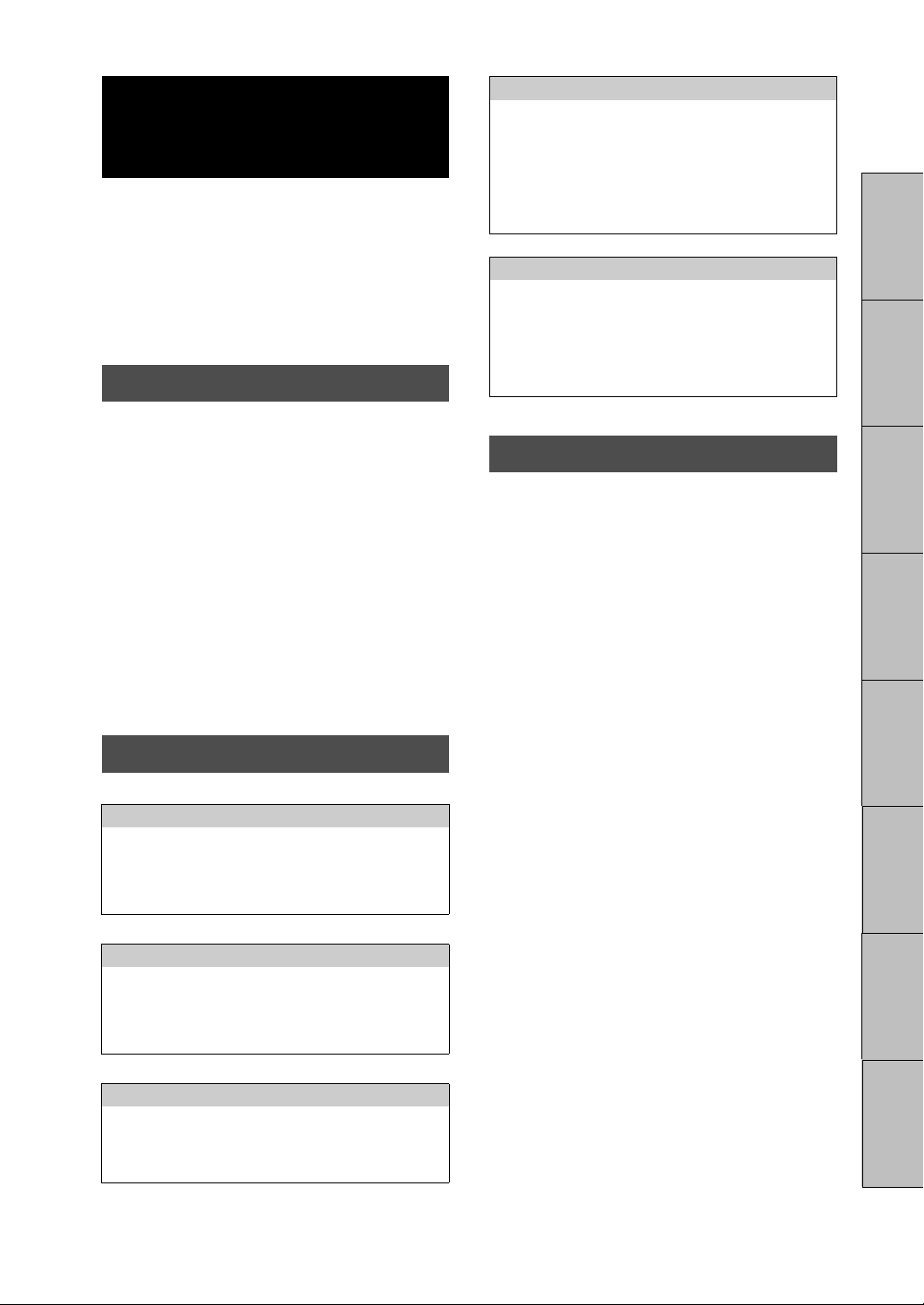
目次
「バイオ電子マニュアル」の使いかた_____ 8
バイオ電子マニュアル 目次 . . . . . . . . . . 9
安全規制について __________________ 10
安全のために _____________________ 13
はじめに
付属品を確かめる __________________ 22
説明書・その他 . . . . . . . . . . . . . . . . . . . . 22
ステップ4:
カスタマー登録する ________________ 43
VAIOカスタマー登録について. . . . . . . . 43
VAIOカスタマー登録の方法 . . . . . . . . . 43
VAIOカスタマー登録情報を変更するには
. . . . . . . . . . . . . . . . . . . . . . . . . . . . . . . 47
ステップ5:
基本設定を行う ___________________ 48
アンテナにつなぐ . . . . . . . . . . . . . . . . . 48
Do VAIOの設定をする . . . . . . . . . . . . . 49
チャンネル設定を変更する . . . . . . . . . . 50
インスタントモードを使う
はじめに本機をセットアップ
する
各部の説明 _______________________ 24
本機正面 . . . . . . . . . . . . . . . . . . . . . . . . . 24
本機右側面 . . . . . . . . . . . . . . . . . . . . . . . 28
本機左側面 . . . . . . . . . . . . . . . . . . . . . . . 29
本機後面 . . . . . . . . . . . . . . . . . . . . . . . . . 30
本機底面 . . . . . . . . . . . . . . . . . . . . . . . . . 31
キーボード各部の名称 . . . . . . . . . . . . . . 32
リモコン各部の名称 . . . . . . . . . . . . . . . . 33
本機をセットアップする
ステップ1:
準備する_________________________ 36
1バッテリを取り付ける . . . . . . . . . . . . 36
2リモコンを準備する. . . . . . . . . . . . . . 37
ステップ2:
電源を入れる _____________________ 38
バッテリを上手に使うには. . . . . . . . . . . 39
電源を切るには . . . . . . . . . . . . . . . . . . . 39
インスタントモードとは ____________ 54
インスタントモードでできること . . . . . 54
インスタントモードの使いかた _______ 54
リモコンで操作する. . . . . . . . . . . . . . . . 54
パソコン本体で操作する . . . . . . . . . . . . 55
ディスクを入れる/取り出す. . . . . . . . . 56
インスタントモード使用時のご注意 . . . 57
テレビを見る/録画する ____________ 57
テレビを見る準備をする . . . . . . . . . . . . 57
テレビを見る . . . . . . . . . . . . . . . . . . . . . 58
テレビを録画する
(
VGN-AS53B・AS33B
ライブ(
DVD+R 2
. . . . . . . . . . . . . . . . . . . . . . . . . . . . . . . 59
を含む
DVD
スーパーマルチド
層記録対応)搭載モデル)
CD/DVDを再生する ______________ 62
CDを再生する . . . . . . . . . . . . . . . . . . . . 62
DVDを再生する . . . . . . . . . . . . . . . . . . . 64
設定を変更する ___________________ 66
を使う
インスタントモード
始める
インターネットを
困ったときはサービス・サポートその他
ステップ3:
Windowsを準備する _______________ 40
Windows
. . . . . . . . . . . . . . . . . . . . . . . . . . . . . . . . 42
セキュリティ センターについて
注意事項
5
Page 6
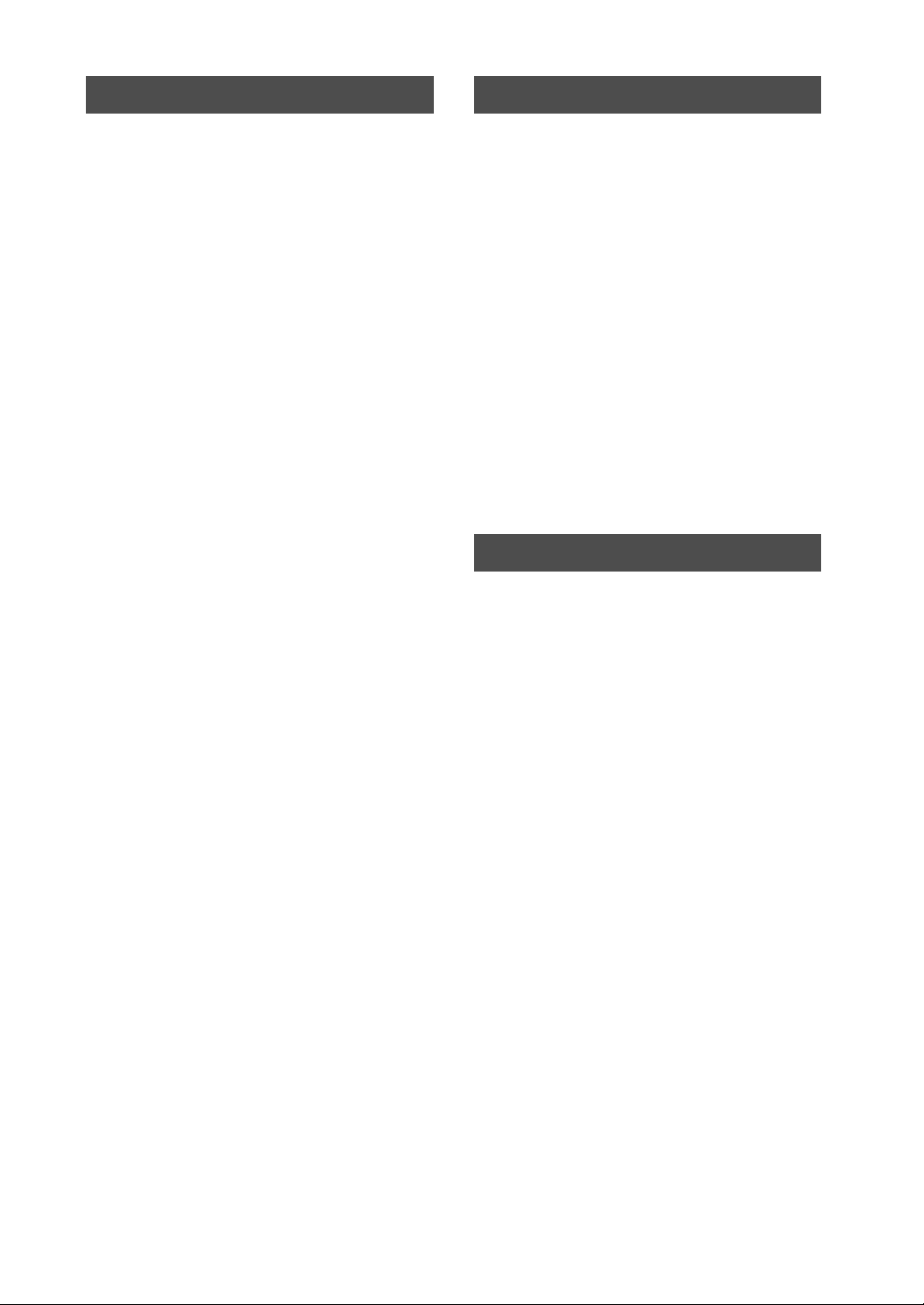
インターネットを始める 困ったときは
インターネットとは________________ 72
ホームページを見る. . . . . . . . . . . . . . . . 72
電子メールをやりとりする . . . . . . . . . . 72
情報を発信する . . . . . . . . . . . . . . . . . . . 72
インターネットに接続するまでの流れ
インターネットに接続したあとは . . . . . 73
インターネット接続方法の種類について
___73
__74
インターネット接続に必要なものは ___ 75
インターネット上のトラブルについて__ 76
一般電話回線/ADSL/ISDN/
CATVインターネット回線につなぐ ____ 77
一般の電話回線につなぐときは . . . . . . . 77
ADSL接続サービスを利用するときは . . 79
ISDN回線を利用するときは. . . . . . . . . . 79
CATV
インターネット回線を利用するときは
. . . . . . . . . . . . . . . . . . . . . . . . . . . . . . . . . . . . . . . . . . 79
チェックシートを作成する __________ 80
設定項目について . . . . . . . . . . . . . . . . . 81
困ったときは ____________________ 100
バイオ電子マニュアルQ&A一覧 . . . . . .102
よくあるトラブルと解決方法________ 106
電源/起動 . . . . . . . . . . . . . . . . . . . . . .106
パスワード . . . . . . . . . . . . . . . . . . . . . .110
画面/ディスプレイ . . . . . . . . . . . . . . .110
文字入力/キーボード. . . . . . . . . . . . . .112
タッチパッド. . . . . . . . . . . . . . . . . . . . .113
ハードディスク . . . . . . . . . . . . . . . . . . .115
テレビ再生/録画 . . . . . . . . . . . . . . . . .117
外部機器からの録画 . . . . . . . . . . . . . . .123
インスタントモード . . . . . . . . . . . . . . .124
エラーメッセージ . . . . . . . . . . . . . . . . .125
サービス・サポート
VAIOカスタマー登録について_______ 128
「VAIO Update」を利用するには______ 129
バイオ内の情報を調べる ___________ 130
ADSLでインターネットに接続する ____ 83
接続のための設定をする . . . . . . . . . . . . 83
一般電話回線でインターネットに接続する
接続のための設定をする . . . . . . . . . . . . 85
インターネットに接続する . . . . . . . . . . 89
接続を切断するには. . . . . . . . . . . . . . . . 91
電子メールソフトウェアの設定をする__ 91
電子メールの設定を変更するには . . . . . 93
電子メールをやりとりする __________ 94
1 「
Outlook Express
. . . . . . . . . . . . . . . . . . . . . . . . . . . . . . . . . . . . . . . . . . 94
2 電子メールを送信する . . . . . . . . . . . 94
3 電子メールを受信する . . . . . . . . . . . 95
4 受け取った電子メールを見る . . . . . . 95
5 送った電子メールを見る. . . . . . . . . . 96
「Outlook Express
6
. . . . . . . . . . . . . . . . . . . . . . . . . . . . . . . . . . . . . . . . . . 96
」ソフトウェアを起動する
」ソフトウェアを終了する
セキュリティについて ______________ 97
6
____85
VAIO
カスタマーリンクのホームページを
確認する
VAIO
__________________________ 134
カスタマーリンクに電話で問い合わせる
_______________________________________ 142
修理を依頼されるときは ___________ 144
その他のサービスとサポート________ 147
お問い合わせ先について ___________ 149
保証書とアフターサービス _________ 151
お客様の個人情報のお取扱いについて_ 152
Page 7
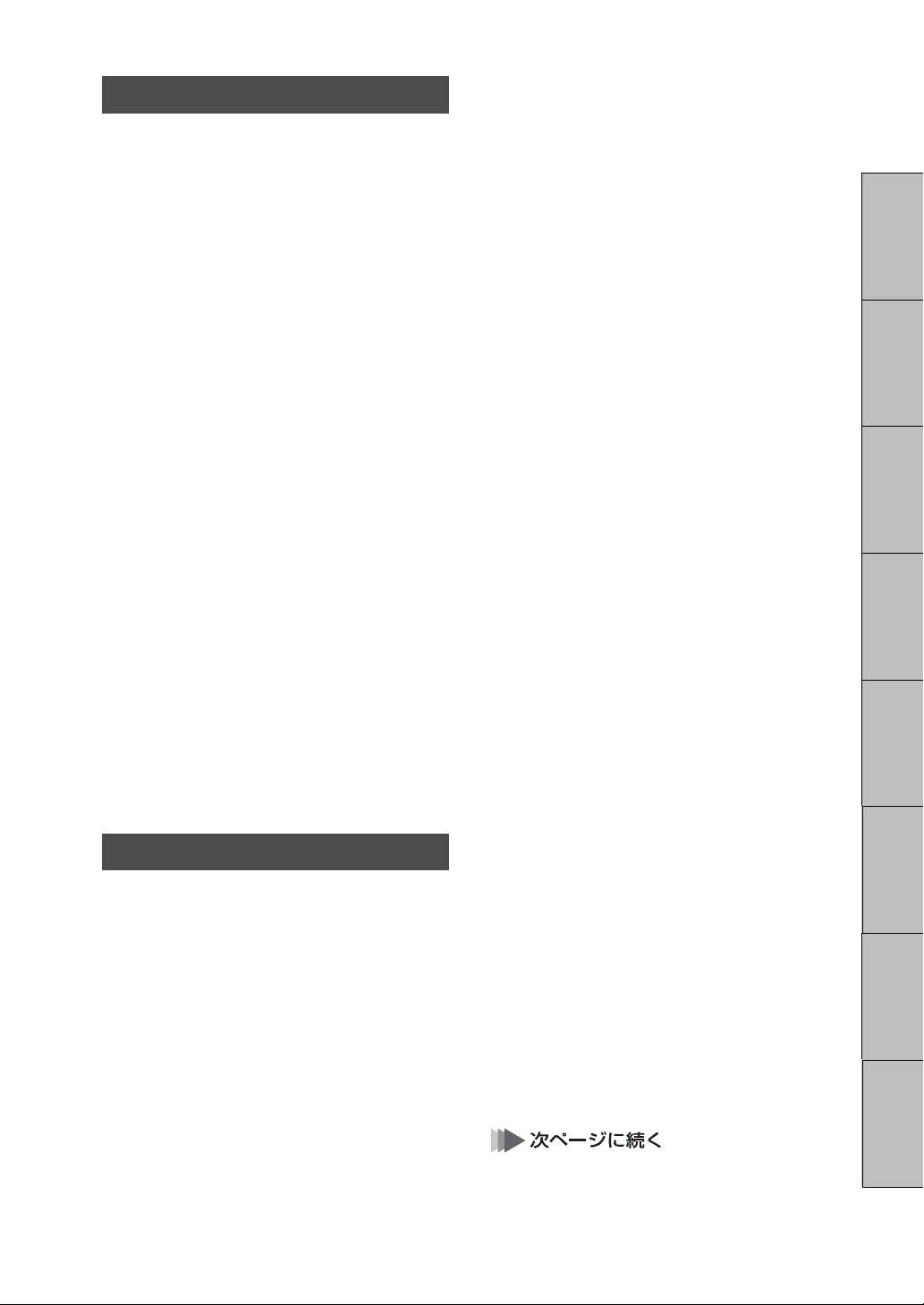
その他
メモリモジュールを取り付ける/はずす
________________________________ 154
メモリモジュールを取り付けるには. . . 154
メモリモジュールを取りはずすには. . . 160
リカバリについて _________________ 161
リカバリとは . . . . . . . . . . . . . . . . . . . . 161
リカバリの種類/方法 . . . . . . . . . . . . . 162
リカバリの準備(バックアップ) . . . . . . 164
バックアップしたデータを戻す . . . . . . 165
リカバリディスクを作成する ________ 166
リカバリに使用するディスクについて
. . .166
リカバリディスクを作成するには . . . . 167
リカバリする ____________________ 168
Windowsからリカバリする . . . . . . . . . 168
Windows
が起動しない状態でリカバリする
. . . . . . . . . . . . . . . . . . . . . . . . . . . . . . . . . . . . . . . . . 171
本機をお買い上げ時状態に戻す . . . . . . 172
パーティションサイズを変更する_____ 173
パーティションとは . . . . . . . . . . . . . . . 173
パーティションサイズを変更するには
. . .173
ハードディスク上のリカバリ領域を削除する
. . . . . . . . . . . . . . . . . . . . . . . . . . . . . . . . . . . . . . . . . .174
付属ソフトウェアのお問い合わせ先 ___ 176
はじめに本機をセットアップ
する
を使う
インスタントモード
始める
インターネットを
困ったときはサービス・サポートその他
注意事項
使用上のご注意 __________________ 184
お手入れ ________________________ 189
廃棄時などのデータ消去について_____ 189
主な仕様 ________________________ 190
索引 ___________________________ 192
注意事項
本書に記載以外のさらに詳しい情報は、「バイオ電子マ
ニュアル」に掲載しています。
「バイオ電子マニュアル」の使いかたについては次ペー
ジをご覧ください。
7
Page 8
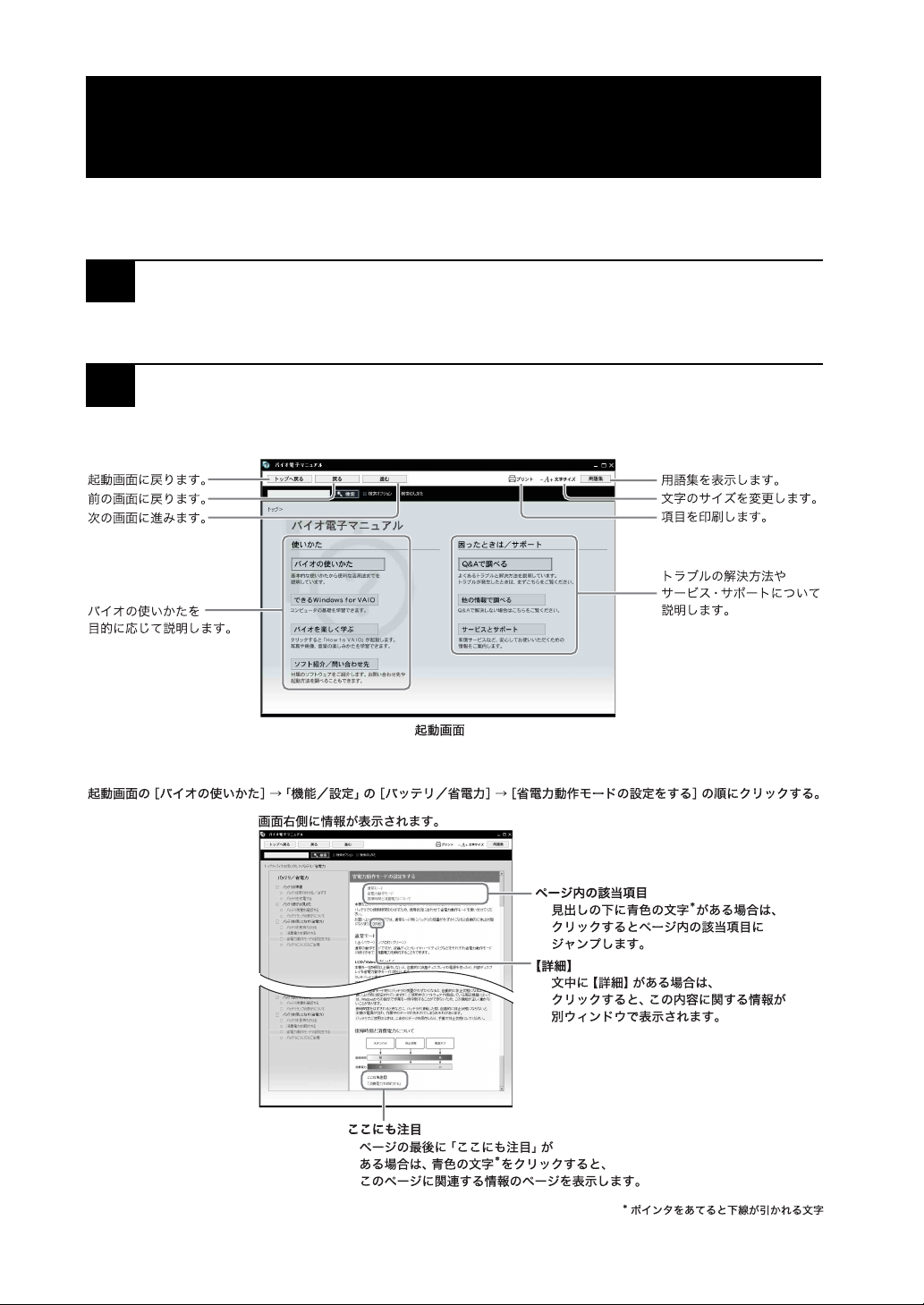
「バイオ電子マニュアル」の使いかた
「バイオ電子マニュアル」は、本機の使いかたや困ったときの解決方法などを画面上で調べることができる電子マニュア
ルです。
[スタート]ボタン→[すべてのプログラム]→[バイオ電子マニュアル]の順にクリックする。
1
「バイオ電子マニュアル」が表示されます。
見たい項目をクリックする。
2
画面の各項目の詳しい説明は、「「バイオ電子マニュアル」を見る」(130ページ)をご覧ください。
例:消費電力を節約する方法を知りたいとき
8
Page 9
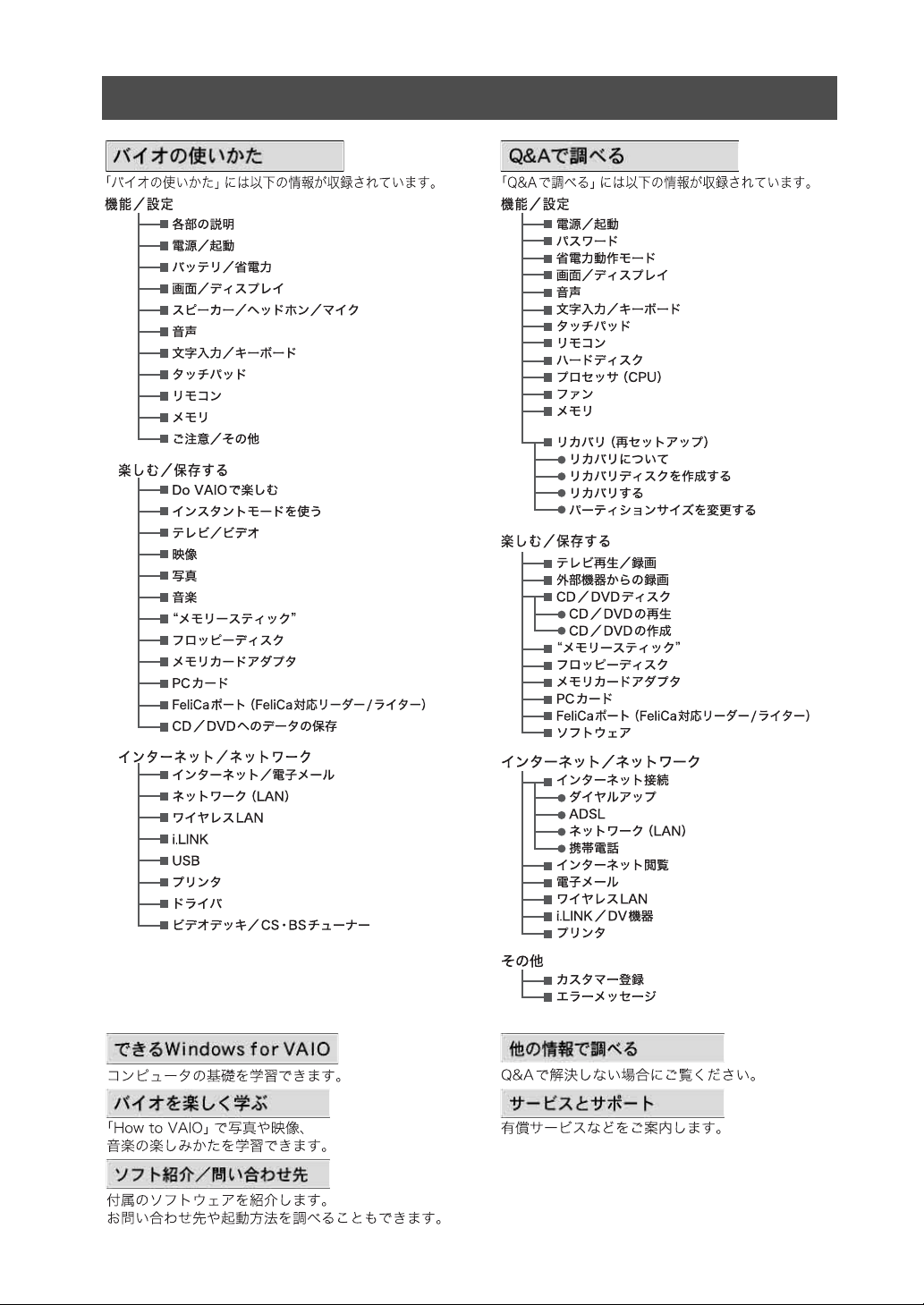
バイオ電子マニュアル 目次
9
Page 10
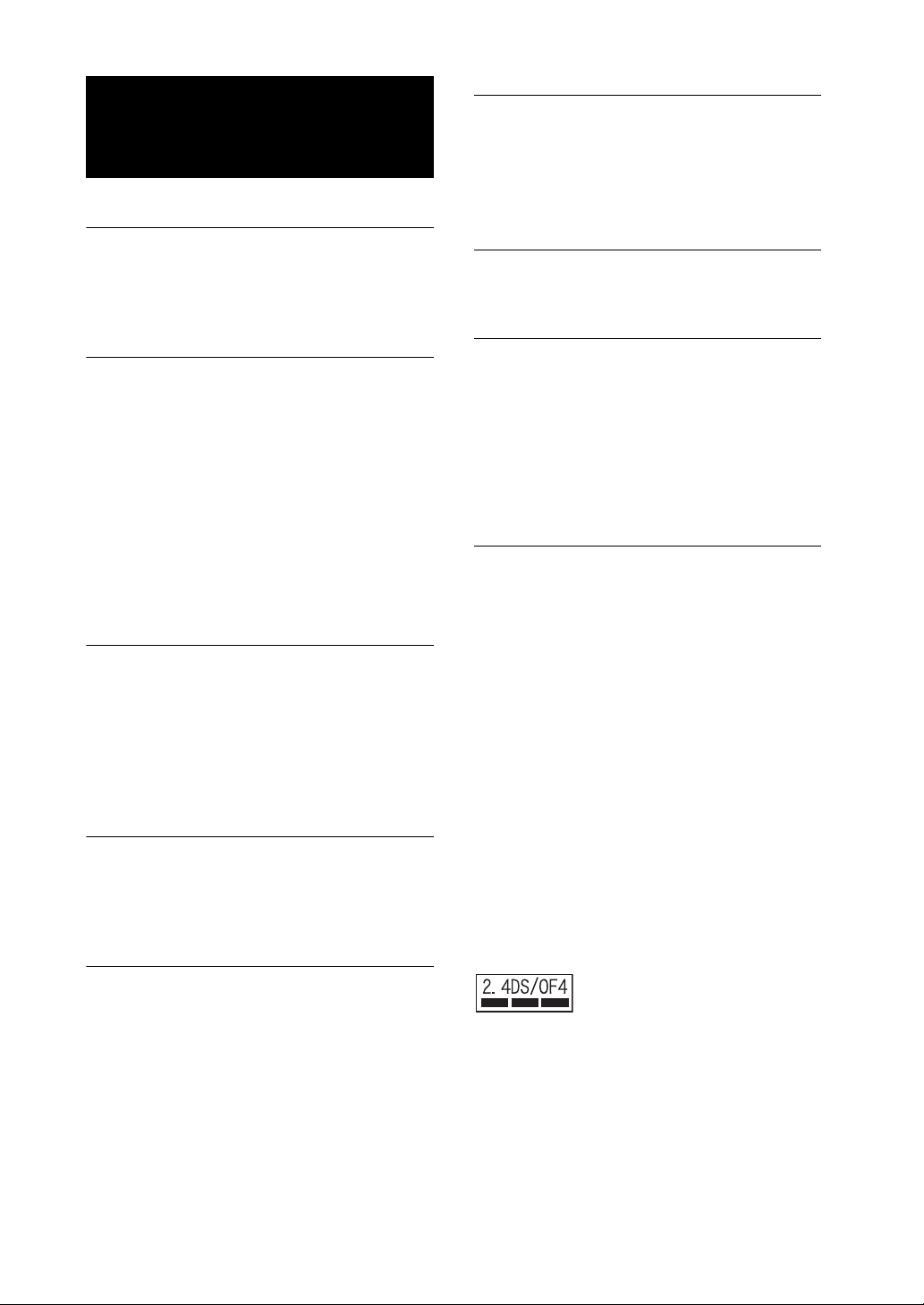
安全規制について
電気通信事業法に基づく認定について
本製品は、電気通信事業法に基づく技術基準適合認定を
受けています。認証機器名は次のとおりです。
認証機器名:PCG-7B1N/7B2N
電波法に基づく認証について
本機内蔵のワイヤレスLAN カードは、電波法に基づく小
電力データ通信の無線設備として認証を受けています。
従って、本製品を使用するときに無線局の免許は必要あ
りません。
ただし、以下の事項を行うと法律に罰せられることがあ
ります。
• 本機内蔵のワイヤレス LANカードを分解/改造する
こと
• 本機内蔵のワイヤレス LANカードに貼られている証
明ラベルをはがすこと
電波障害自主規制について
この装置は、情報処理装置等電波障害自主規制協議会
(VCCI)の基準に基づくクラスB情報技術装置です。この
装置は、家庭環境で使用することを目的としています
が、この装置がラジオやテレビジョン受信機に近接して
使用されると、受信障害を引き起こすことがあります。
取扱説明書に従って正しい取り扱いをして下さい。
漏洩電流自主規制について
この装置は、それぞれ社団法人電子情報技術産業協会
(旧JEIDA)のパソコン基準(PC-11-1988)に適合してお
ります。
瞬時電圧低下について
本装置は、社団法人電子情報技術産業協会の定めたパー
ソナルコンピューターの瞬時電圧低下対策規格を満足
しております。
しかし、本規格の基準を上回る瞬時電圧低下に対して
は、不都合が生じることがあります。
(社団法人電子情報技術産業協会のパーソナルコン
ピューターの瞬時電圧低下対策規格に基づく表示)
ただし、バッテリ未搭載で ACアダプタを使用している
場合は、規定の耐力がないため、ご注意ください。
レーザー安全基準について
この装置には、レーザーに関する安全基準(JIS・C-6802)
クラス 1適合のDVD スーパーマルチドライブ(DVD+R 2
層記録対応)または CD-RW/DVD-ROM一体型ドライブ
が搭載されています。
高調波電流規制について
この装置は、JIS C 61000-3-2適合品です。
本機の内蔵モデムについて
本機の内蔵モデムは、諸外国で使用できる機能を有して
いますが、日本国内で使用する際は、他の国や地域の
モードをご使用になると電気通信事業法(技術基準)に
違反する行為となります。お買い上げ時の設定は「日本
国モード」となっておりますので、そのままご使用くだ
さい。
無線の周波数について
(
VGN-AS53B・AS33B
本製品は 2.4 GHz帯を使用しています。他の無線機器も
同じ周波数を使っていることがあります。他の無線機器
との電波干渉を防止するため、下記事項に注意してご使
用ください。
を含むワイヤレス
LAN
機能搭載モデル)
本製品の使用上のご注意
本製品の使用周波数は2.4 GHz帯です。この周波数帯で
は電子レンジ等の産業・科学・医療用機器のほか、他の同
種無線局、工場の製造ライン等で使用される免許を要す
る移動体識別用構内無線局、免許を要しない特定の小電
力無線局、アマチュア無線局等(以下「他の無線局」と略
す)が運用されています。
1) 本製品を使用する前に、近くで「他の無線局」が運用
されていないことを確認してください。
2) 万一、本製品と「他の無線局」との間に電波干渉が発
生した場合には、速やかに本製品の使用場所を変え
るか、または機器の運用を停止(電波の発射を停止)
してください。
3) 不明な点その他お困りのことが起きたときは、VA IO
カスタマーリンクまでお問い合わせください。
この表示のある無線機器は 2.4 GHz帯を使用していま
す。変調方式としてDS-SS変調方式およびOFDM 変調
方式を採用し、与干渉距離は 40 mです。
10
Page 11
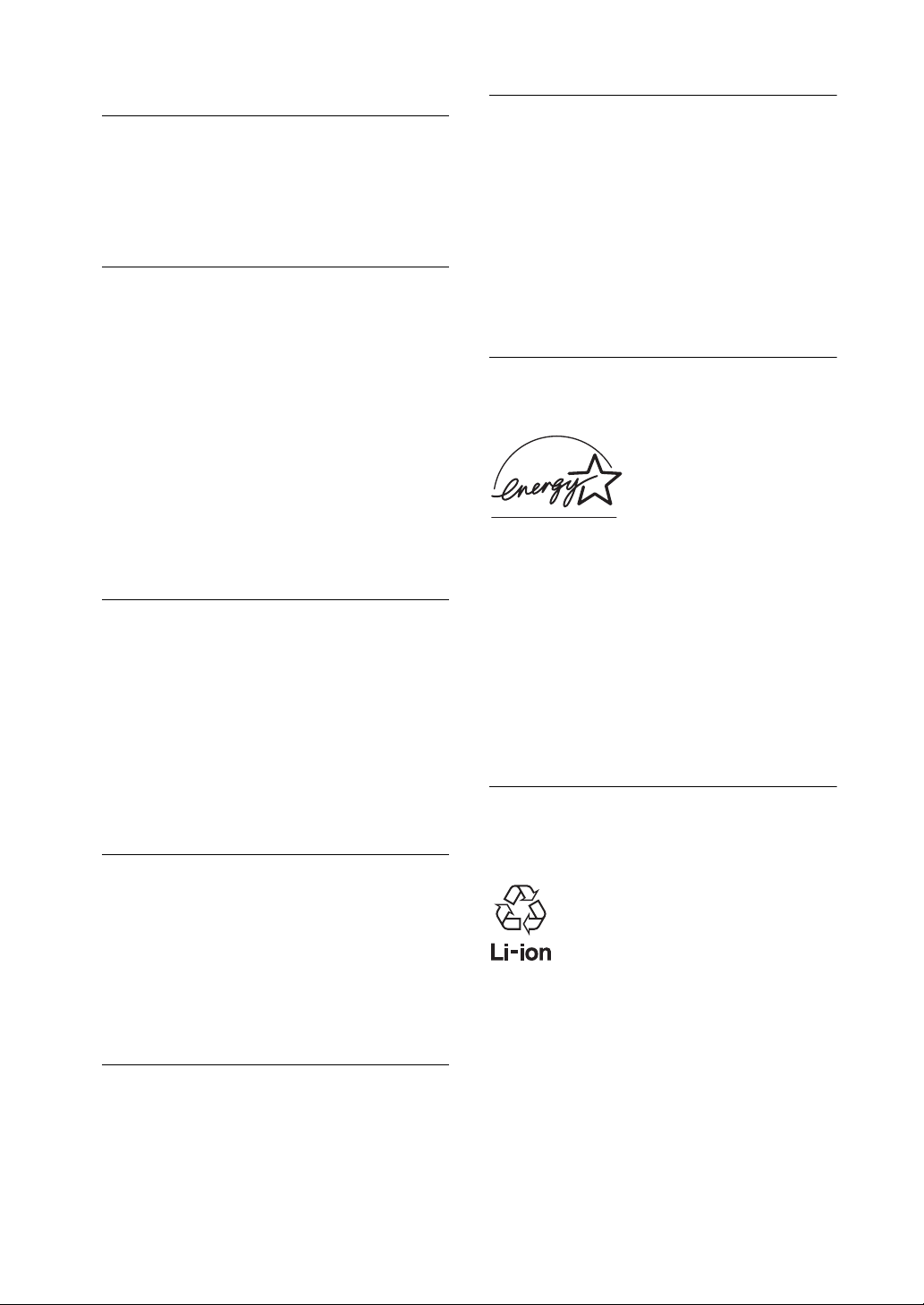
ワイヤレスLAN機能について
(
VGN -AS 53B・AS33B
本機内蔵のワイヤレスLAN 機能は WFA(Wi-Fi Alliance)
で規定された「Wi-Fi(ワイファイ)仕様」に適合している
ことが確認されています。
を含むワイヤレス
LAN
機能搭載モデル)
FeliCaポート(FeliCa対応リーダー/ライター)
について
• 本機内蔵の FeliCaポート(FeliCa対応リーダー/ライ
ター)は、電波法に基づく型式指定を受けた誘導式読
み書き通信設備です。
• 使用周波数は 、13.56 MHz帯です。
• 本機内蔵の FeliCaポートを分解、改造したり、型式番
号を消すと、法律により罰せられることがあります。
周囲で複数のリーダー/ライターをご使用の場合、
1 m以上間隔をあけてお使いください。
また、他の同一周波数帯を使用中の無線機が近くに
ないことを確認してからお使いください。
ワイヤレスLAN製品ご使用時におけるセキュ
リティについて
(
VGN -AS 53B・AS33B
ワイヤレスLANではセキュリティの設定をすることが
非常に重要です。
セキュリティ対策を施さず、あるいはワイヤレスLANの
仕様上やむを得ない事情により、セキュリティの問題が
発生してしまった場合、弊社ではこれによって生じたあ
らゆる損害に対する責任を負いかねます。
詳細については、
http://vcl.vaio.sony.co.jp/notices/security_wirelesslan.html
をご覧下さい。
を含むワイヤレス
LAN
機能搭載モデル)
マクロビジョンについて
本機は、米国特許およびその他の知的所有権によって保
護された著作権保護技術を搭載しています。この著作権
保護技術の使用にはマクロビジョンの許諾が必要であ
り、マクロビジョンが特別に許諾する場合を除いては、
一般家庭その他における限られた視聴用以外に使用し
てはならないこととされています。リバースエンジニア
リングまたは分解は禁止されています。
インスタントモードに関するお知らせ
インスタントモードをご使用いただく前に、必ず本機に
付属の「インスタントモードに関する重要なお知らせ」
をお読みください。
お客様によるインスタントモードの使用開始をもって、
このお知らせの内容をご確認の上、ご同意いただいたも
のとします。
著作権について
• 本機で録画・録音したものは、個人として楽しむなど
のほかは、著作権法上、権利者に無断では使用できま
せん。
• 著作物の複製および利用にあたっては、それぞれの
著作物の使用許諾条件および著作権法を遵守する必
要があります。著作者の許可なく、複製または利用す
ること、取り込んだ映像・画像・音声に変更、切除その
他の改変を加え、著作物の同一性を損なうこと等は
禁じられています。
国際エネルギースタープログラムについて
当社は国際エネルギースタープログラムの参加事業者
として、本製品が国際エネルギースタープログラムの対
象商品に関する基準を満たしていると判断します。
国際エネルギースタープログラムは、コンピュータをは
じめとしたオフィス機器の省エネルギー化推進のため
の国際的なプログラムです。このプログラムは、エネル
ギー消費を効率的に抑えるための機能を備えた製品の
開発、普及の促進を目的としたもので、事業者の自主判
断により参加することができる任意制度となっており
ます。対象となる製品はコンピュータ、ディスプレイ、プ
リンタ、ファクシミリおよび複写機等のオフィス機器
で、それぞれの基準ならびにマーク(ロゴ)は参加各国の
間で統一されています。
充電式電池の収集・リサイクルについて
リチウムイオン電池は、リサイクルできます。不要に
なったリチウムイオン電池は、金属部にセロハンテープ
などの絶縁テープを貼って充電式電池リサイクル協力
店へお持ちください。
充電式電池の収集・リサイクルおよびリサイクル協力店
に関する問い合わせ先:有限責任中間法人 JBRC
ホームページ:
http://www.jbrc.net/hp/contents/index.html
11
Page 12
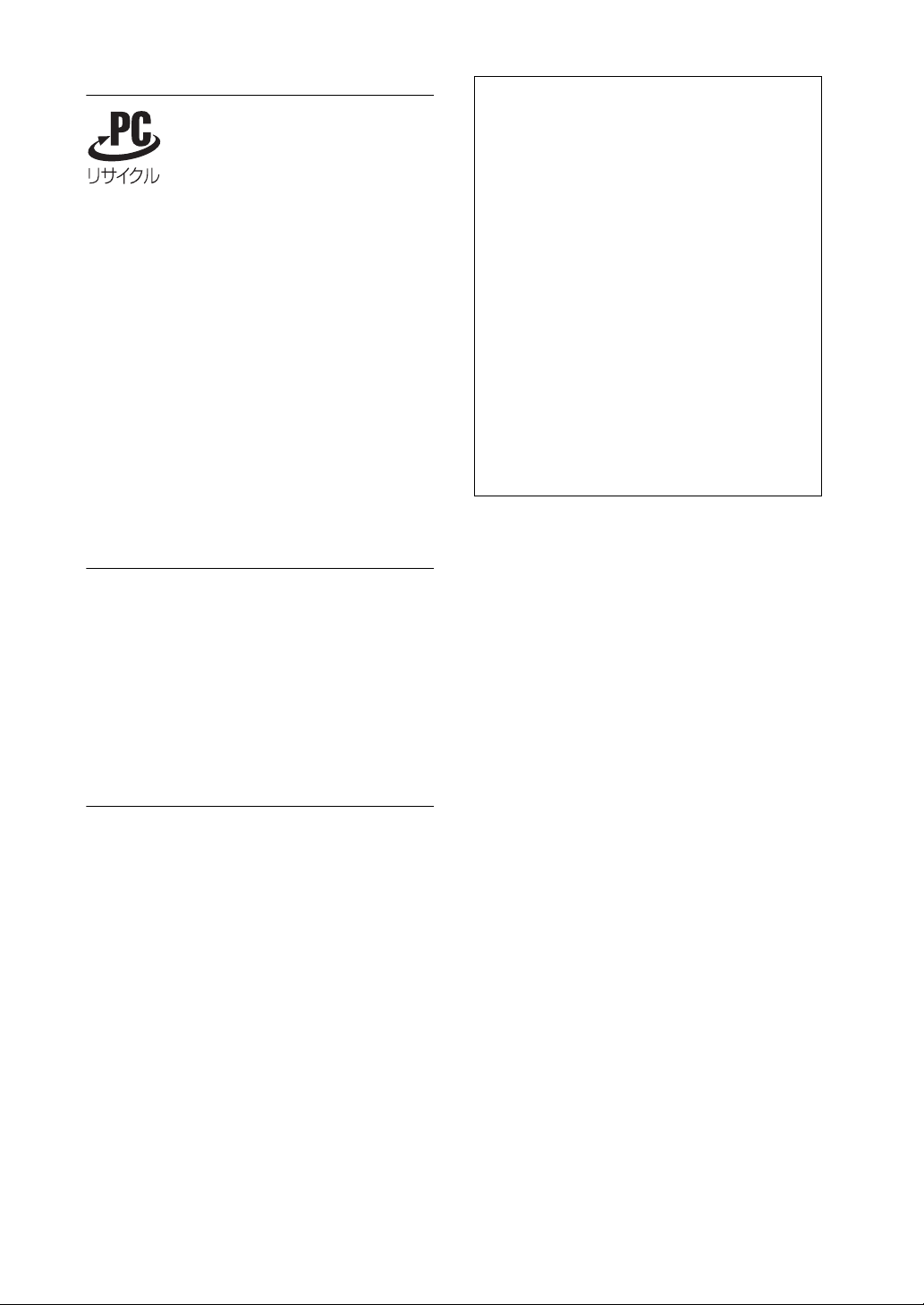
使用済みコンピュータの回収について
このマークが表示されているソニー製品は、新たな料金
負担無しでソニーが回収し、再資源化いたします。
詳細はソニーのホームページ
http://www.sony.co.jp/pcrecycle/をご参照ください。
個人・ご家庭のお客様へ
個人・ご家庭でご使用になりましたバイオを廃棄する方
法について詳しくは「バイオ電子マニュアル」をご覧く
ださい。([バイオの使いかた]→「機能/設定」の[ご注意
/その他]→[その他]→[使用済みコンピュータの回収
について]の順にクリックする。)
事業者のお客様へ
事業で(あるいは、事業者が)ご使用になりましたバイオ
を廃棄する場合は、 http://www.sony.co.jp/pcrecycle/ よ
り、事業者向けのページをご覧ください。
アナログ放送からデジタル放送への移行について
地上デジタル放送は、関東、中京、近畿の三大広域圏の一
部で2003年 12月から開始され、その他の地域でも、
2006年末までに放送が開始される予定です。
該当地域における受信可能エリアは、当初限定されてい
ますが、順次拡大される予定です。
地上アナログ放送は2011年 7月に、BSアナログ放送は
2011年末までに終了することが、国の方針として決定さ
れています。
• 取扱説明書の内容の全部または一部を複製するこ
と、および賃貸することを禁じます。
• 本機の保証条件については、同梱の当社所定の保
証書をご参照ください。
• 本機に付属のソフトウェアの使用権については、
各ソフトウェアのソフトウェア使用許諾契約書を
ご参照ください。
• 本機、および本機に付属のソフトウェアを使用し
たことによって生じた損害、逸失利益および第三
者からのいかなる請求等につきましても、当社は、
一切その責任を負いかねます。
• 本機、および本機に付属のソフトウェアの仕様は、
改良のため予告なく変更することがあります。
•
付属のソフトウェアが使用するネットワークサービ
スは、ソニーおよび提供者の判断にて中止・中断する
場合があります。その場合、付属のソフトウェアまた
はその一部の機能がご使用いただけなくなることが
ありますので、あらかじめご了承ください。
この説明書の説明図や画面について
この説明書で使われている説明図や画面は実際のもの
とは異なる場合があります。特に指示のない限り、本文
中の説明図にはVGN-AS53Bを使用しています。
12
Page 13
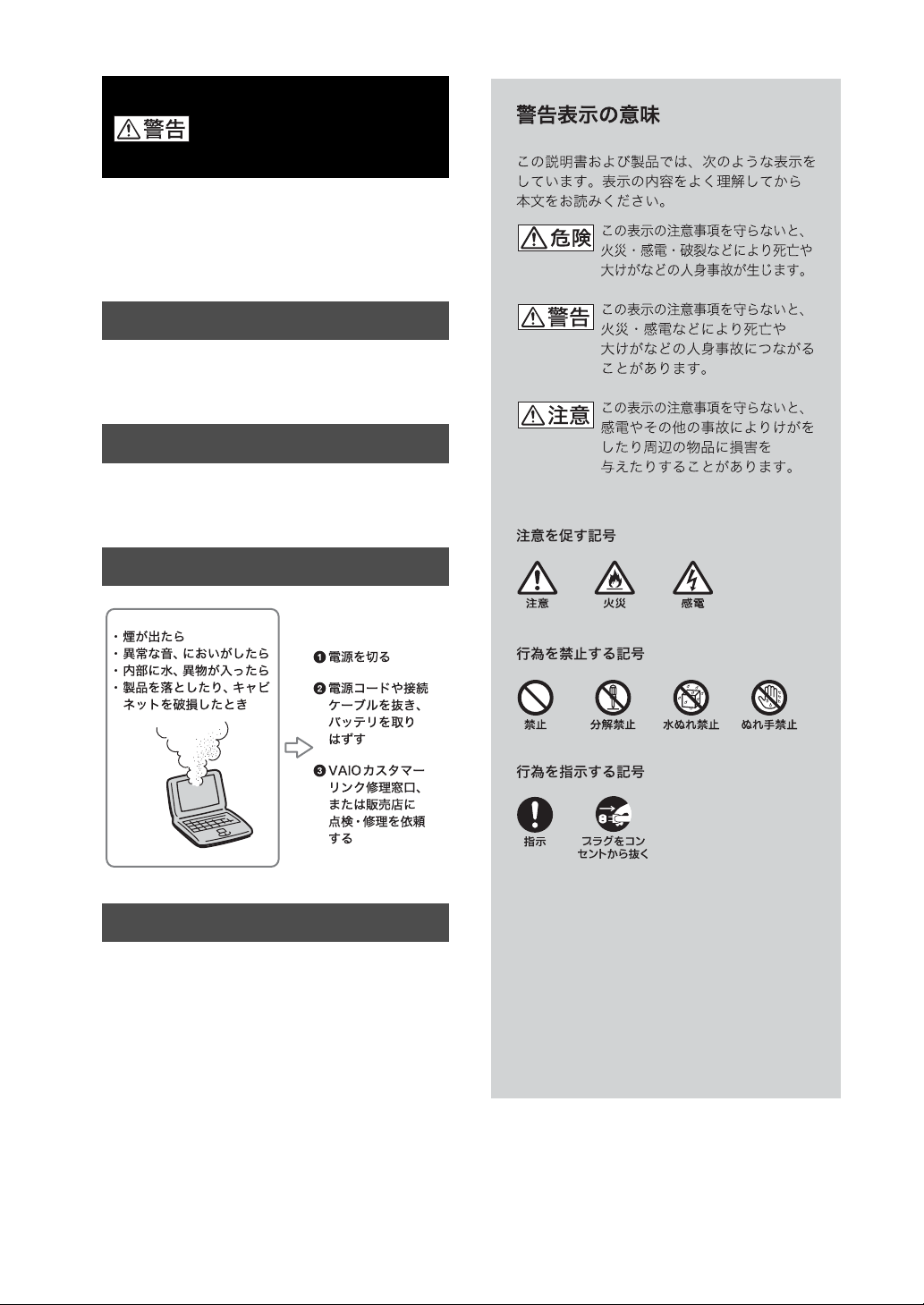
安全のために
ソニー製品は安全に充分配慮して設計されています。し
かし、電気製品は間違った使いかたをすると、火災や感電
などにより人身事故につながることがあり危険です。事
故を防ぐために次のことを必ずお守りください。
安全のための注意事項を守る
14~ 19ページの注意事項をよくお読みください。
製品全般の注意事項が記載されています。
故障したら使わない
すぐにVAI Oカスタマーリンク修理窓口に修理をご依頼
ください。
万一異常が起きたら
データはバックアップをとる
ハードディスク内の記録内容は、バックアップをとって
保存してください。ハードディスクにトラブルが生じ
て、記録内容の修復が不可能になった場合、当社は一切
その責任を負いません。
13
Page 14
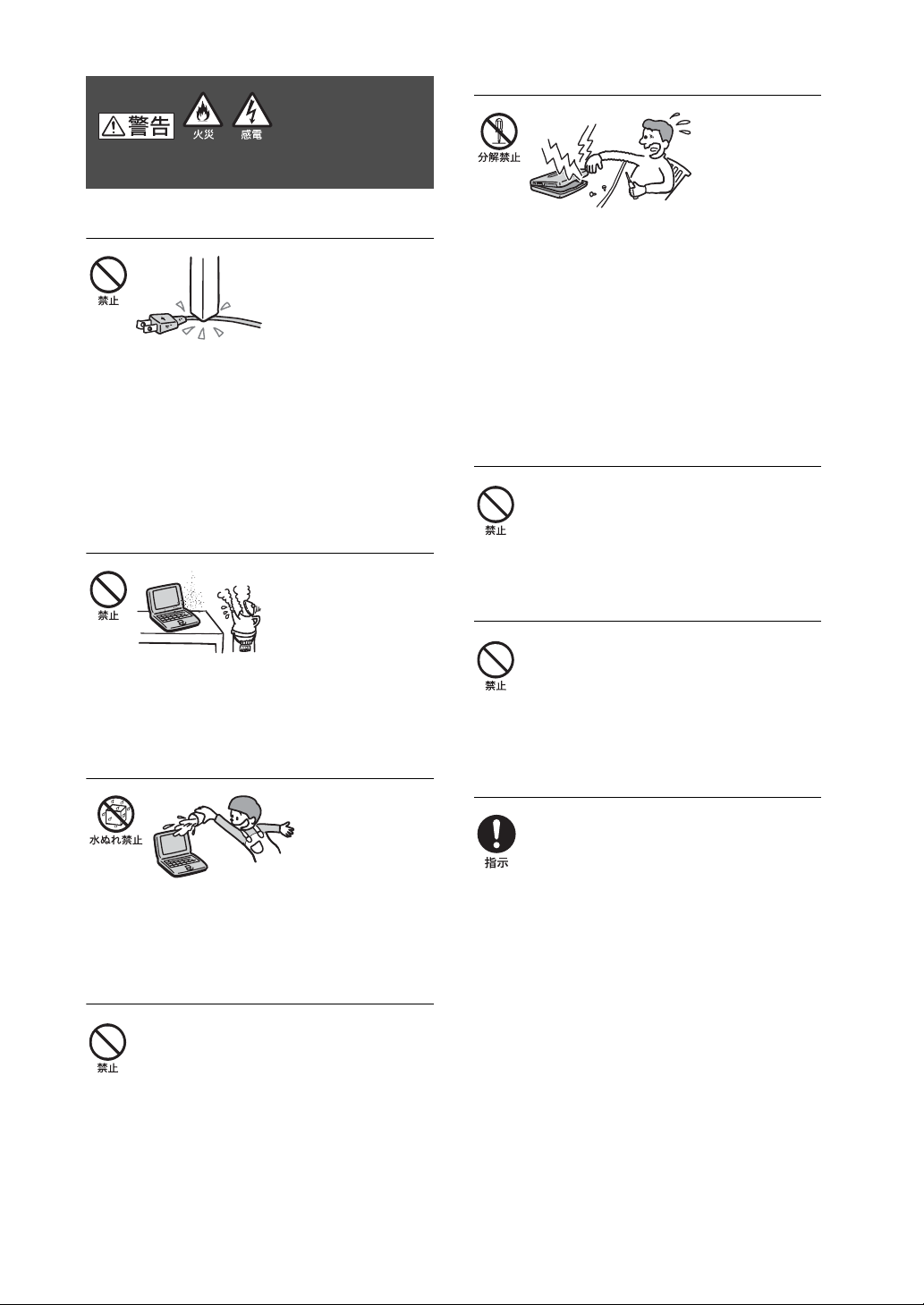
下記の注意事項を守らないと火災・感電などに
より死亡や大けがの原因となります。
内部をむやみに開けない
電源コードを傷つけない
電源コードを傷つけると、火災や感電の原因となります。
• 本機と机や壁などの間にはさみこんだりしない。
• 電源コードを加工したり、傷つけたりしない。
• 重いものをのせたり、引っ張ったりしない。
• 熱器具に近づけたり、加熱したりしない。
• 電源コードを抜くときは、必ずプラグを持って抜く。
油煙、湯気、湿気、ほこりの多い場所には置かない
上記のような場所に置くと、火災や感電の原因となりま
す。この説明書に記されている使用条件以外の環境での
ご使用は、火災や感電の原因となります。
内部に水や異物を入れない
• 本機および付属の機器(ケーブルを含む)は、むやみ
に開けたり改造したりすると火災や感電の原因とな
ります。
• メモリモジュールを取り付けたり、取りはずすとき
は、「メモリモジュールを取り付ける/はずす」(154
ページ)に従って注意深く作業してください。
また、指定されている部分以外には触れないでくだ
さい。指定以外の部分にむやみに触れると、火災や感
電の原因となります。
指定の AC アダプタ以外は使用しない
火災や感電の原因となります。
ひざの上で長時間使用しない
長時間使用すると本機の底面が熱くなり、低温やけどの
原因となります。
本機は日本国内専用です
水や異物が入ると火災や感電の原因となります。
万一、水や異物が入ったときは、すぐに電源を切り、電源
コードや接続ケーブルを抜いてください。
モデムは一般電話回線以外に接続しない
本機の内蔵モデムをISDN(デジタル)対応公衆電話のデ
ジタル側のジャックや、構内交換機(PBX)へ接続する
と、モデムに必要以上の電流が流れ、発熱・火災の原因と
なります。
特に、ホームテレホン・ビジネスホン用の回線などには、
絶対に接続しないでください。
14
本機に内蔵されているモデムは国内専用です。
海外などでモデムを使用すると、火 災・感 電 の 原 因 と な
ることがあります。
Page 15
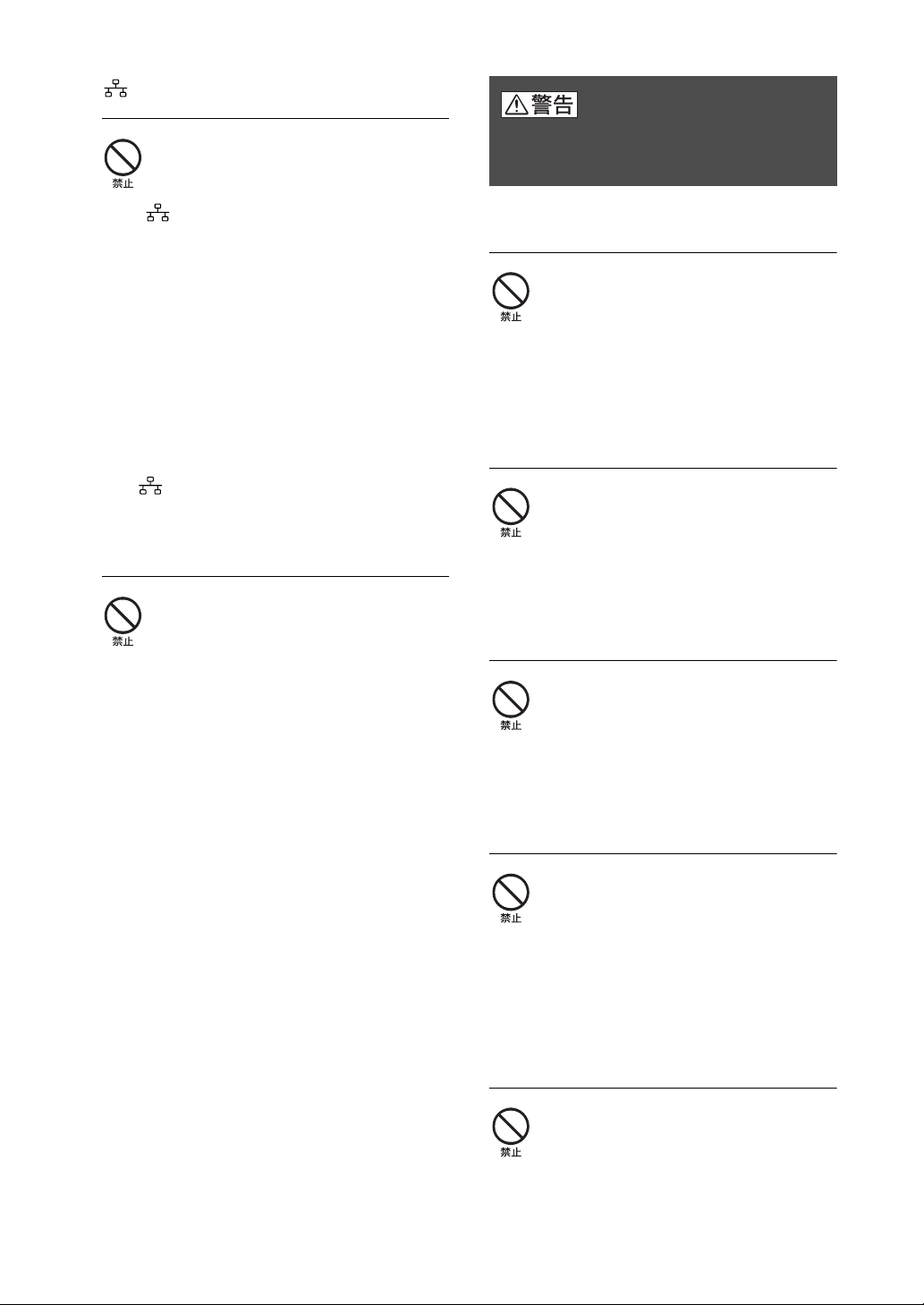
NETWORK(LAN)コネクタに指定以外の
ネットワークや電話回線を接続しない
下記の注意事項を守らないと、医療機器などを
誤動作させるおそれがあり事故の原因となり
ます。
本機の NETWORK(LAN)コネクタに次のネット
ワークや回線を接続すると、コネクタに必要以上の電流
が流れ、発熱、火災の原因となります。
特に、ホームテレホンやビジネスホンの回線には、絶対
に接続しないでください。
• 10BASE-Tと100BASE-TX
• 一般電話回線
•ISDN
(デジタル)対応公衆電話のデジタル側のジャック
•PBX(デジタル式構内交換機 )回線
• ホームテレホンやビジネスホンの回線
• 上記以外の電話回線など
また、
きは、職場などのネットワーク管理者にご相談ください。
NETWORK(LAN
タイプ以外のネットワーク
)コネクタをお使いになると
落雷のおそれがあるときは本機を使用しない
落雷により、感電することがあります。雷が予測される
ときは、火災や感電を防ぐためにアンテナケーブルやテ
レホンコード、電源プラグを抜いてください。また、雷が
鳴りだしたら、本機には触らないでください。
満員電車の中など混雑した場所ではワイヤレス
機能を使用しない
付近に心臓ペースメーカーを装着されている方がいる
可能性のある場所では、電波によりペースメーカーの動
作に影響を与えるおそれがあります。
心臓ペースメーカーの装着部位から22 cm以上
離して使用する
電波によりペースメーカーの動作に影響を与えるおそ
れがあります。
病院などの医療機関内、医療用電気機器の近く
ではワイヤレス機能を使用しない
電波が影響を及ぼし、医療用電気機器の誤動作による事
故の原因となるおそれがあります。
航空機の離着陸時には、機内でワイヤレス機能
を使用しない
電波が影響を及ぼし、誤動作による事故の原因となるお
それがあります。
ワイヤレス機能の航空機内でのご利用については、ご利
用の航空会社に使用条件などをご確認ください。
本製品を使用中に他の機器に電波障害などが発
生した場合は、ワイヤレス機能を使用しない
電波が影響を及ぼし、誤動作による事故の原因となるお
それがあります。
15
Page 16
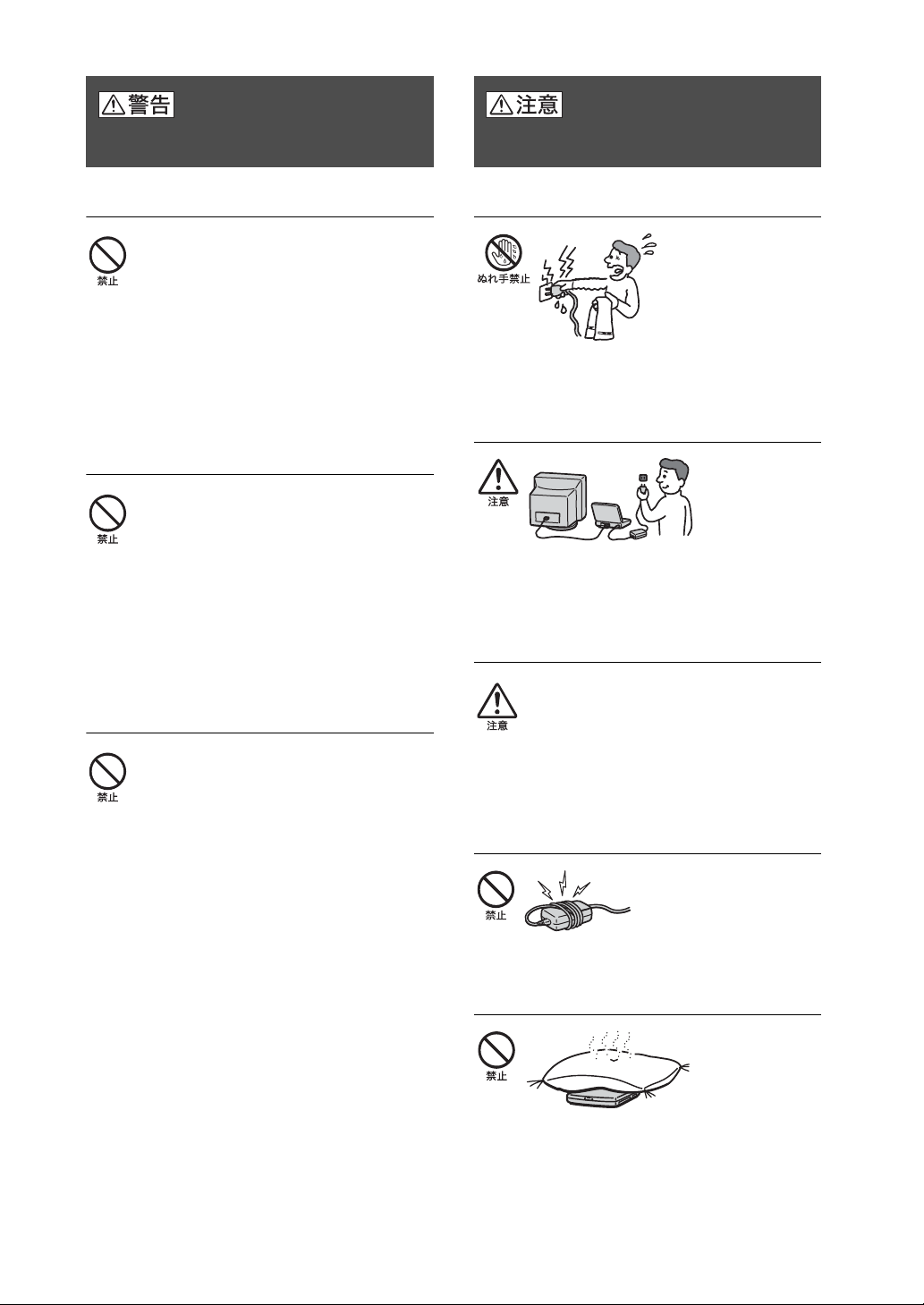
下記の注意事項を守らないと、健康を害するお
それがあります。
下記の注意事項を守らないと、けがをしたり周辺
の物品に損害を与えたりすることがあります。
ディスプレイ画面を長時間続けて見ない
ディスプレイなどの画面を長時間見続けると、目が疲れ
たり、視力が低下するおそれがあります。
ディスプレイ画面を見続けて体の一部に不快感や痛み
を感じたときは、すぐに本機の使用をやめて休息してく
ださい。万一、休息しても不快感や痛みがとれないとき
は医師の診察を受けてください。
キーボードを使いすぎない
キーボードやタッチパッドなどを長時間使い続けると、
腕や手首が痛くなったりすることがあります。
キーボードやタッチパッドを使用中、体の一部に不快感
や痛みを感じたときは、すぐに本機の使用をやめて休息
してください。万一、休息しても不快感や痛みがとれな
いときは医師の診察を受けてください。
大音量で長時間つづけて聞きすぎない
ぬれた手で電源プラグにさわらない
ぬれた手で電源プラグの抜き差しをすると、感電の原因
となることがあります。
接続するときは電源を切る
ACアダプタや接続ケーブルを接続するときは、本機や
接続する機器の電源を切り、電源コードをコンセントか
ら抜いてください。感電の原因となることがあります。
指定された電源コードや接続ケーブルを使う
この説明書に記されている電源コードや接続ケーブル
を使わないと、感電の原因となることがあります。
耳を刺激するような大きな音量で長時間つづけて聞く
と、聴力に悪い影響を与えることがあります。
特にヘッドホンで聞くときはご注意ください。
呼びかけられて返事ができるくらいの音量で聞きま
しょう。
16
電源コードや接続ケーブルをACアダプタに巻
き付けない
断線の原因となることがあります。
排気口、吸気口をふさがない
排気口、吸気口をふさぐと内部に熱がこもり、火災の原
因となることがあります。風通しをよくするために次の
項目をお守りください。
• 毛足の長い敷物(じゅうたんや毛布など)の上に放置
しない。
• 布などでくるまない。
Page 17
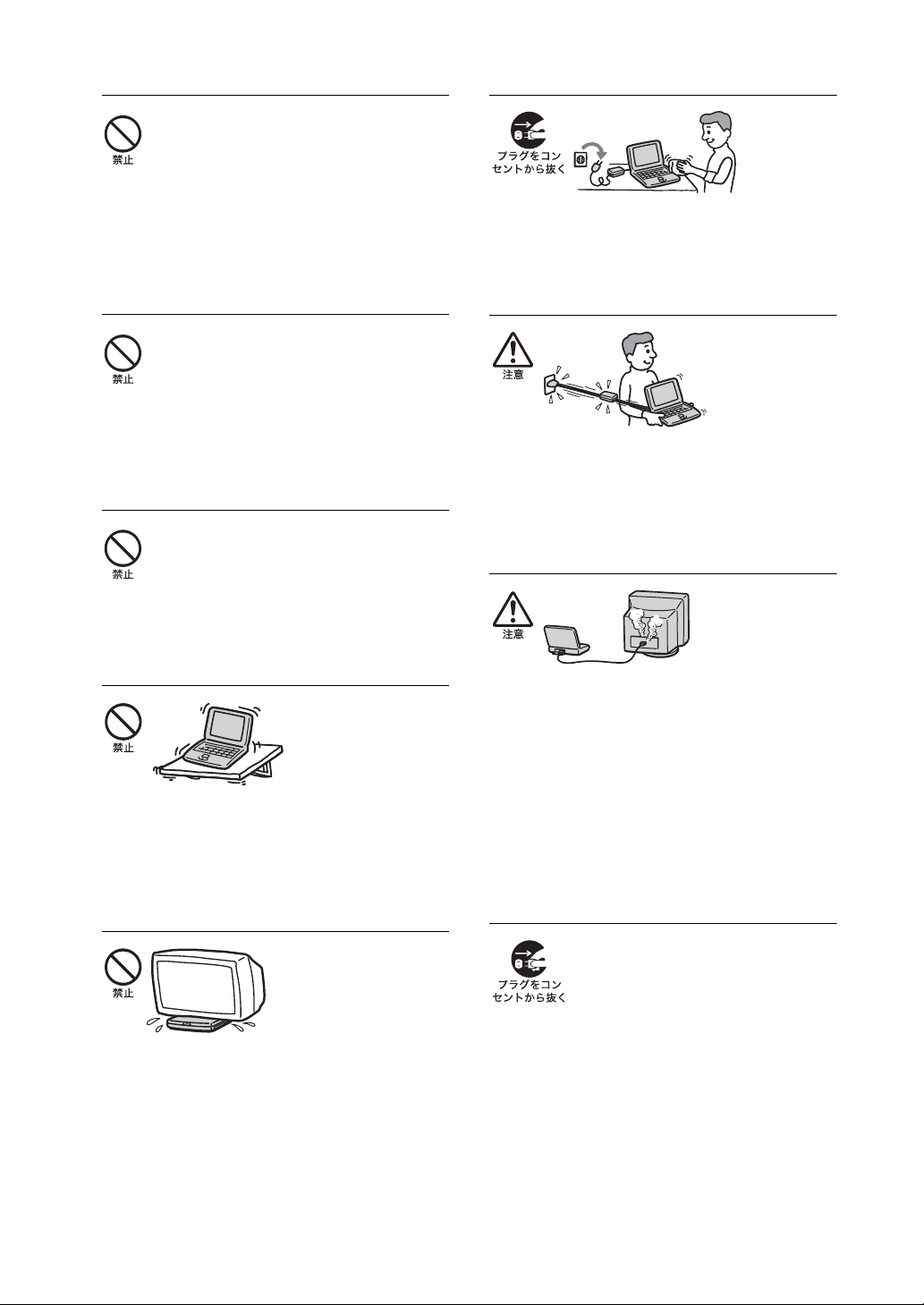
排気口からの排気に長時間あたらない
本機をご使用中、その動作状況により排気口から温風が
排出されることがあります。
この温風に長時間あたると、低温やけどの原因となる場
合があります。
通電中の本機やACアダプタに長時間ふれない
長時間皮膚がふれたままになっていると、低温やけどの
原因となることがあります。
本機やACアダプタを布や布団などでおおった
状態で使用しない
熱がこもってケースが変形したり、火災の原因となるこ
とがあります。
お手入れの際は、電源を切って電源プラグを抜く
電源を接続したままお手入れをすると、感電の原因とな
ることがあります。
移動させるときは、電源コードや接続ケーブル
を抜く
接続したまま移動させると、ケーブルが傷つき、火災や
感電の原因となったり、接続している機器が落ちたり、
倒れたりしてけがの原因となることがあります。
また、本機を落とさないようにご注意ください。
コネクタはきちんと接続する
安定した場所に置く
ぐらついた台の上や傾いたところなどに置かないでく
ださい。また、横にしたり、ひっくり返して置いたりしな
いでください。落ちたり、倒れたりしてけがの原因とな
ることがあります。
本機の上に乗らない、重いものを載せない
壊れたり、落ちたりして、けがの原因となることがあり
ます。
• コネクタの内部に金属片を入れないでください。
ピンとピンがショート(短絡)して、火災の原因とな
ることがあります。
• コネクタはまっすぐに差し込んで接続してください。
斜めに差し込むと、ピンとピンがショートして、火災
の原因となることがあります。
• コネクタに固定用のスプリングやネジがある場合は、
それらで確実に固定してください。接続不良が防げ
ます。
長時間使用しないときは電源プラグを抜く
長時間使用しないときは、安全のため電源プラグをコン
セントから抜いてください。
17
Page 18
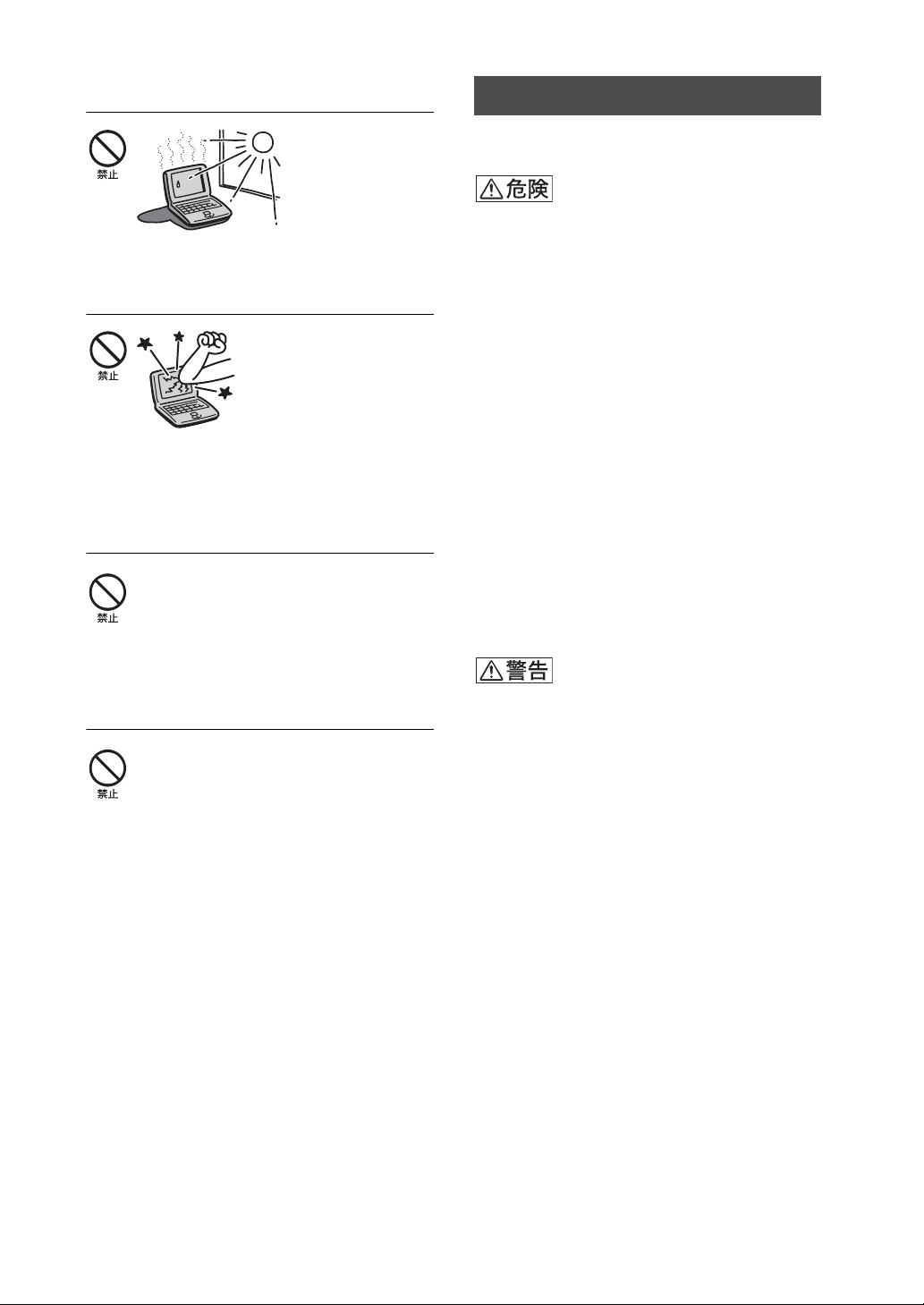
直射日光のあたる場所や熱器具の近くに設置・
保管しない
内部の温度が上がり、火災の原因となることがあります。
液晶画面に衝撃を与えない
重い物をのせたり、落としたりしないでください。
液晶画面はガラス製のため、強い衝撃を与えると割れ
て、けがの原因となることがあります。
ディスプレイパネルの裏側を強く押さない
液晶画面が割れて、故障やけがの原因となることがあり
ます。
本機に強い衝撃を与えない
電池についての安全上のご注意
漏液、発熱、発火、破裂などを避けるため、次の注意事項
を必ずお守りください。
• 指定された充電方法以外で充電しない。
• 火の中に入れない。ショートさせたり、分解しない 。
電子レンジやオーブンで加熱しない。コインやヘ
ヤーピンなどの金属類と一緒に携帯、保管すると
ショートすることがあります。
• 火のそばや炎天下などで充電したり、放置しない。
• バッテリに衝撃を与えない。
落とすなどして強いショックを与えたり、重いもの
を載せたり、圧力をかけないでください。故障の原因
となります。
•
バッテリから漏れた液が目に入った場合は、きれいな
水で洗ったあと、ただちに医師に相談してください。
• 本機に付属または指定された別売りのバッテリをご
使用ください。
• 以下のバッテリを使用した場合の安全性は保証でき
ません。
- 本機に付属、または指定された別売りのバッテリ
以外を使用した。
-分解、改造を行ったバッテリを使用した。
バッテリを廃棄する場合は、次のご注意をお守りください。
• 地方自治体の条例などに従う。
• 一般ゴミに混ぜて捨てない。
故障の原因となることがあります。
18
または、リサイクル協力店へお持ちください。
Page 19
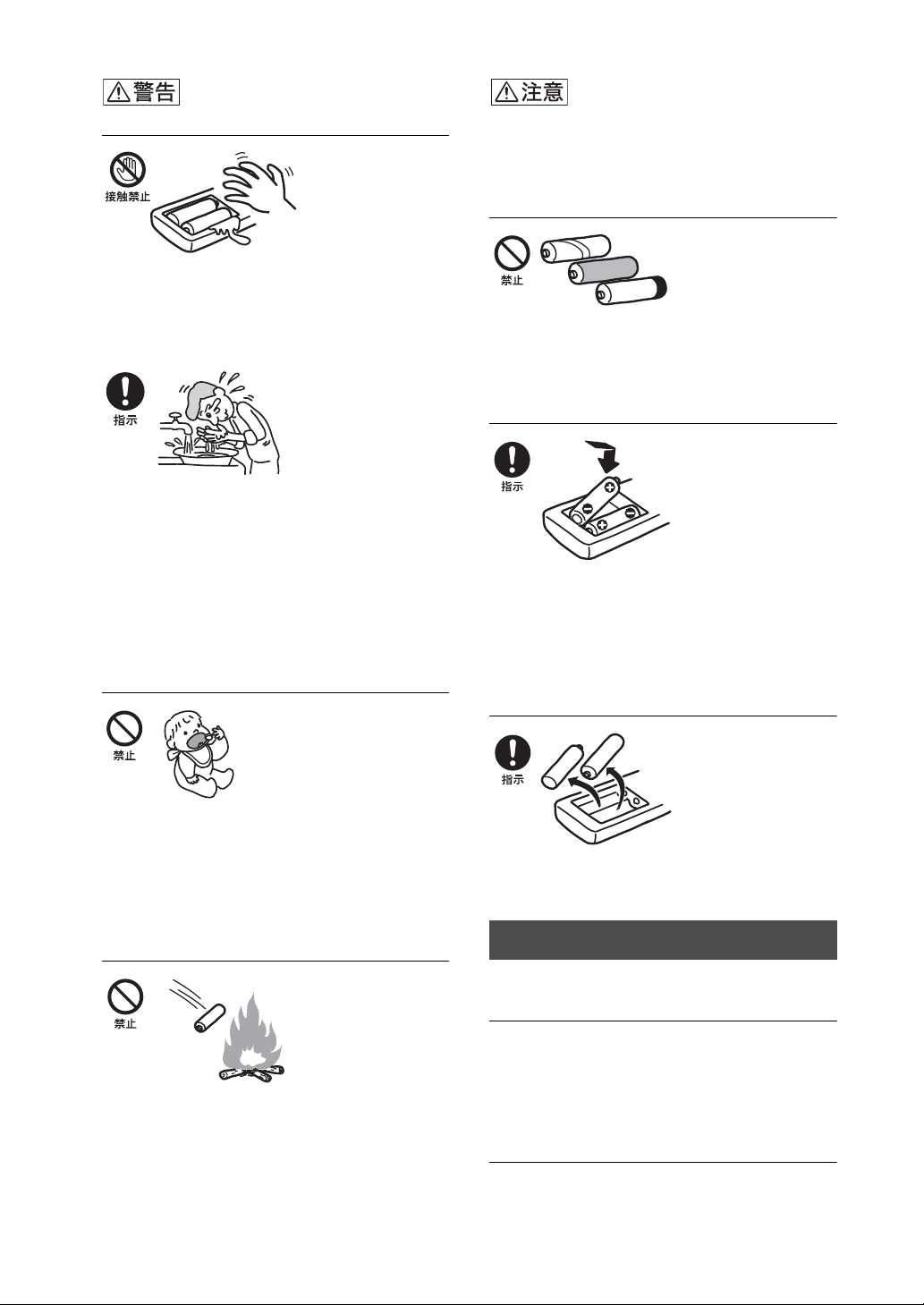
電池の液が漏れたときは
素手で液をさわらない
電池の液が目に入ったり、身体や衣服につくと、失明や
けが、皮膚の炎症の原因となることがあります。そのと
きに異常がなくても、液の化学変化により、時間がたっ
てから症状が現れることがあります。
必ず次の処理をする
• 液が目に入ったときは、目をこすらず、すぐに水道水
などのきれいな水で十分洗い、ただちに医師の治療
を受けてください。
• 液が身体や衣服についたときは、すぐにきれいな水
で十分洗い流してください。皮膚の炎症やけがの症
状があるときは、医師に相談してください。
次の注意事項を守らないと故障の原因となることがあ
ります。
市販のアルカリまたはマンガン電池(単三型)以外
の電池をリモコンに使わない、新しい電池と使用
した電池または種類の違う電池を混ぜて使わない
使用した電池または種類の違う電池を混ぜて使わない
電池の性能の違いにより、破裂したり、液が漏れたりし
て、けがややけどの原因となることがあります。
+と-の向きを正しく入れる
+と-を逆に入れると、ショートして電池が発熱や破裂
をしたり、液が漏れたりして、けがややけどの原因とな
ることがあります。
機器の表示にあわせて、正しく入れてください。
電池は乳幼児の手の届かない所に置く
電池は飲み込むと、窒息や胃などへの障害の原因となる
ことがあります。
万一、飲み込んだときは、ただちに医師に相談してくだ
さい。
電池を火の中に入れない、加熱・分解・改造・充
電しない、水で濡らさない
破裂したり、液が漏れたりして、けがややけどの原因と
なることがあります。
使い切ったときや、長時間使用しないときは、
電池を取り出す
電池を入れたままにしておくと、過放電により液が漏
れ、けがややけどの原因となることがあります。
本機の発熱についてのご注意
使用中に本機の表面やACアダプタ、バッテリ
が熱くなることがあります
CPUの動作や充電時の電流によって発熱していますが、
故障ではありません。使用している拡張機器やソフト
ウェアによって発熱量は異なります。
本機や ACアダプタが普段よりも異常に熱く
なったときは
本機の電源を切り、ACアダプタの電源コードを抜き、
バッテリを取りはずしてください。次に、VAIO カスタ
マーリンク修理窓口に修理をご依頼ください。
19
Page 20
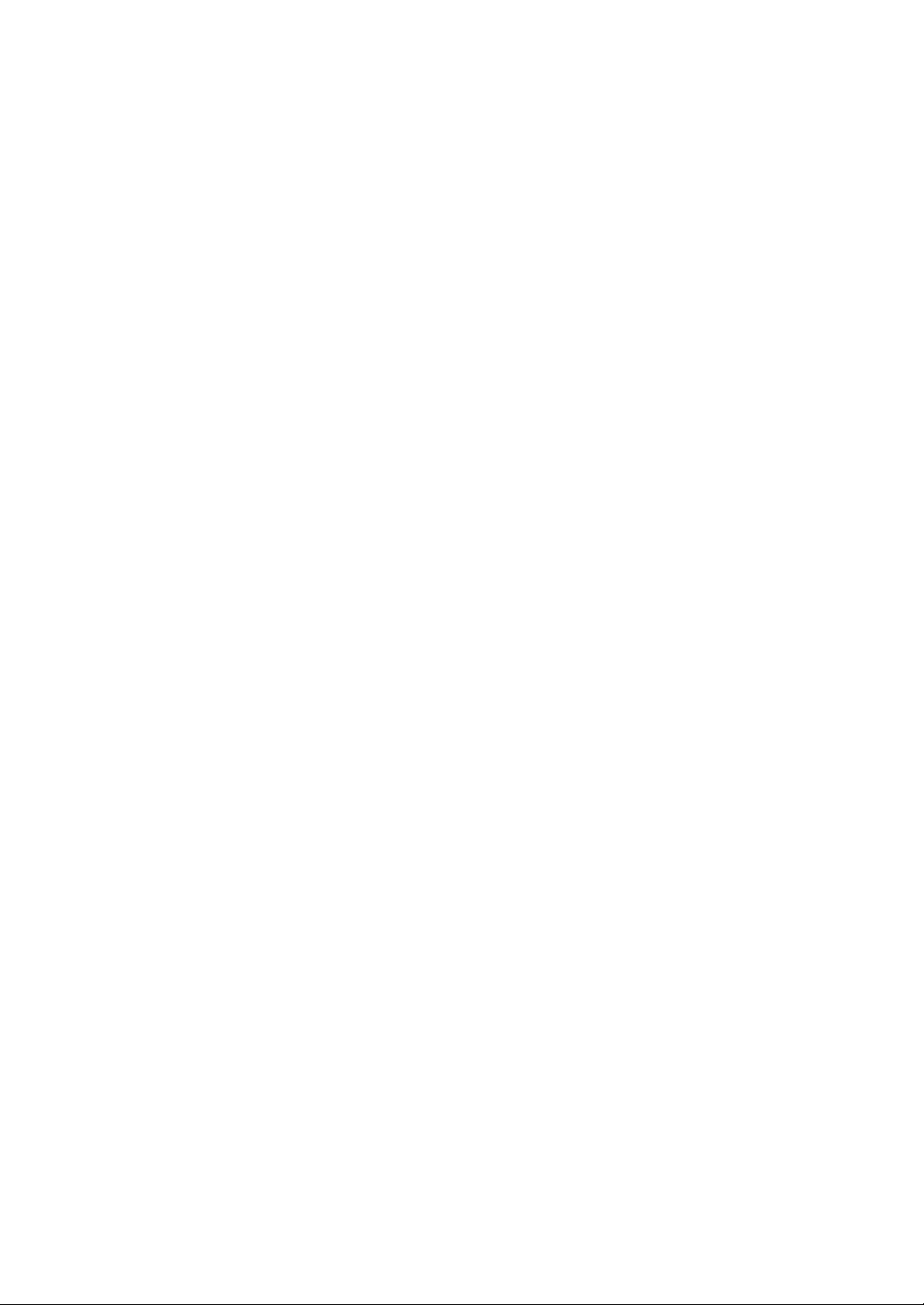
Page 21
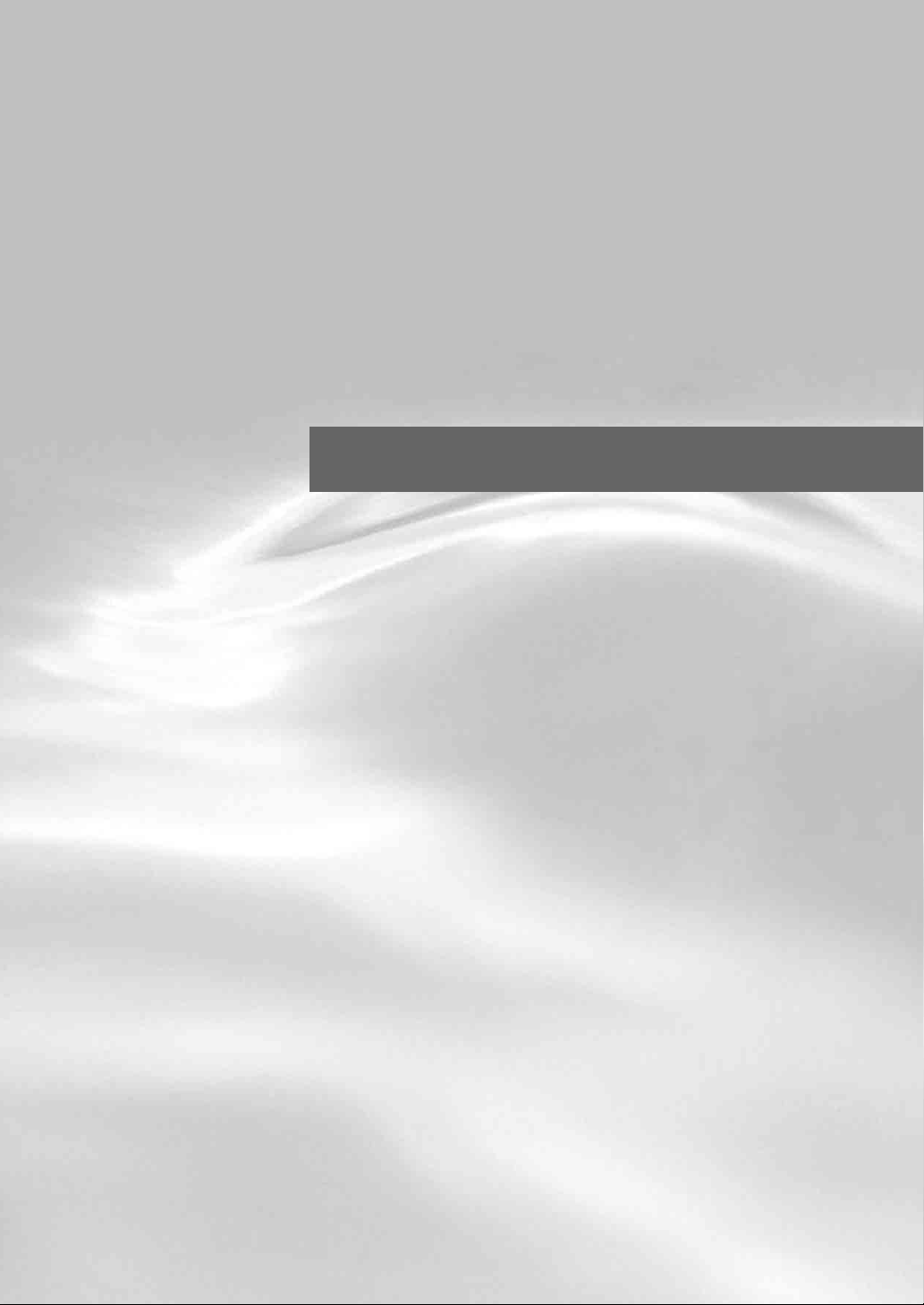
はじめに
Page 22
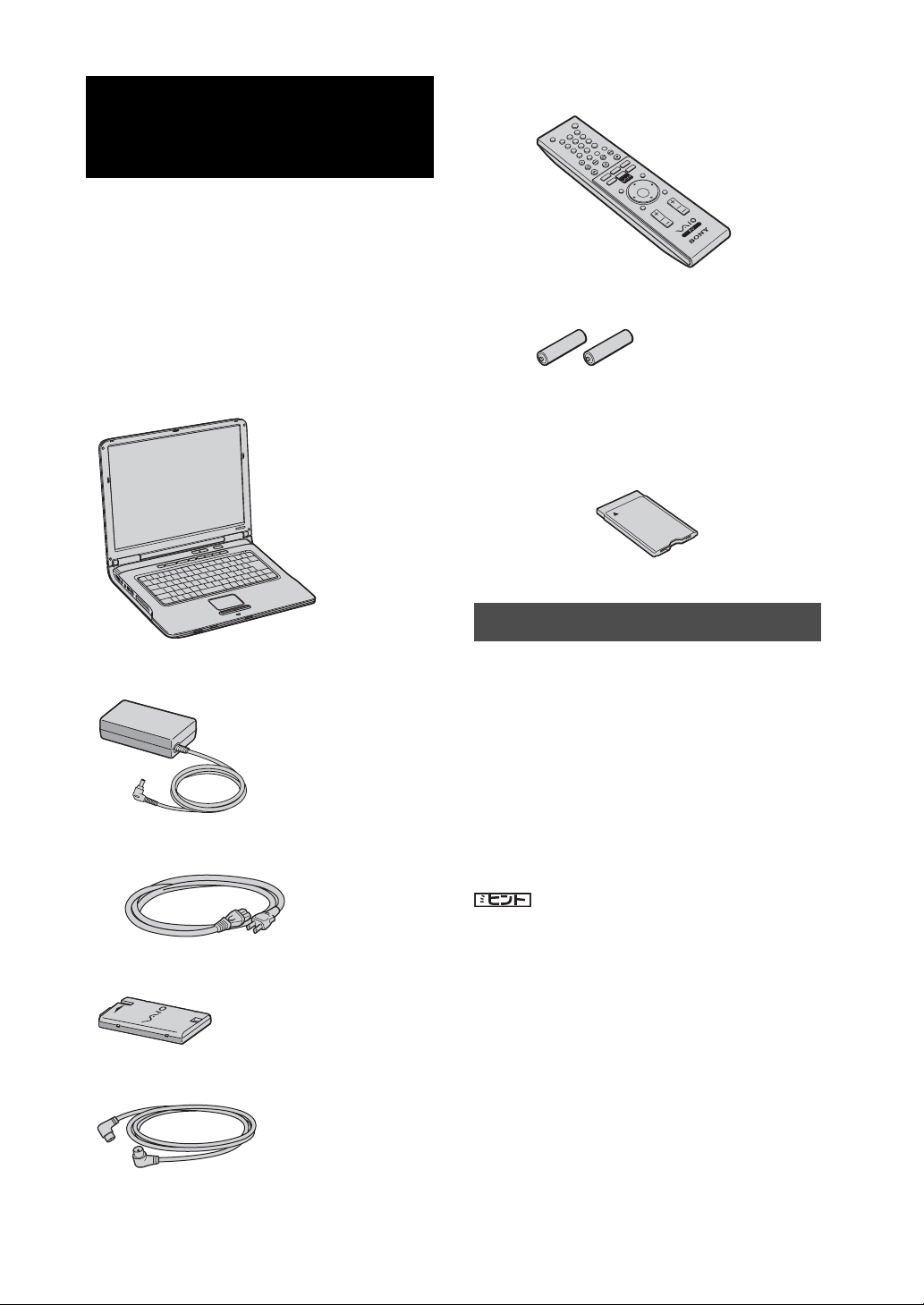
付属品を確かめる
付属品が足りないときや破損しているときは、VA IO カ
スタマーリンクまたは販売店にご連絡ください。
なお、付属品は本機のみで動作保証されています。
VGN-AS53S・AS53PSをご購入のお客様へ
お客様が選択された商品により仕様が異なります。
本機には、お客様が選択された仕様を記載したラベルが同
梱されておりますので、そちらもあわせてご覧ください。
❑ リモコン本体
❑ リモコン用単 3マンガン乾電池(2)
❑ パソコン本体
❑ ACアダプタ
❑ 電源コード
❑ バッテリ
❑ メモリカードアダプタ(“メモリースティック”
/“メモリースティックPRO”/SDメモリー
カード/スマートメディア/マルチメディア
カード対応)
説明書・その他
❑ 取扱説明書
❑ Do VAIOの使いかた
❑ VA IO カスタマー登録・保証書お申込書
❑ VA IO カルテ
❑ インスタントモードに関する重要なお知らせ
❑ その他パンフレット類
大切な情報が記載されている場合があります。必ずご覧
ください。
ヒント
本機に付属のソフトウェアについては、「付属ソフト
ウェアのお問い合わせ先」(176ページ)をご覧ください。
❑ アンテナ接続ケーブル
22
Page 23
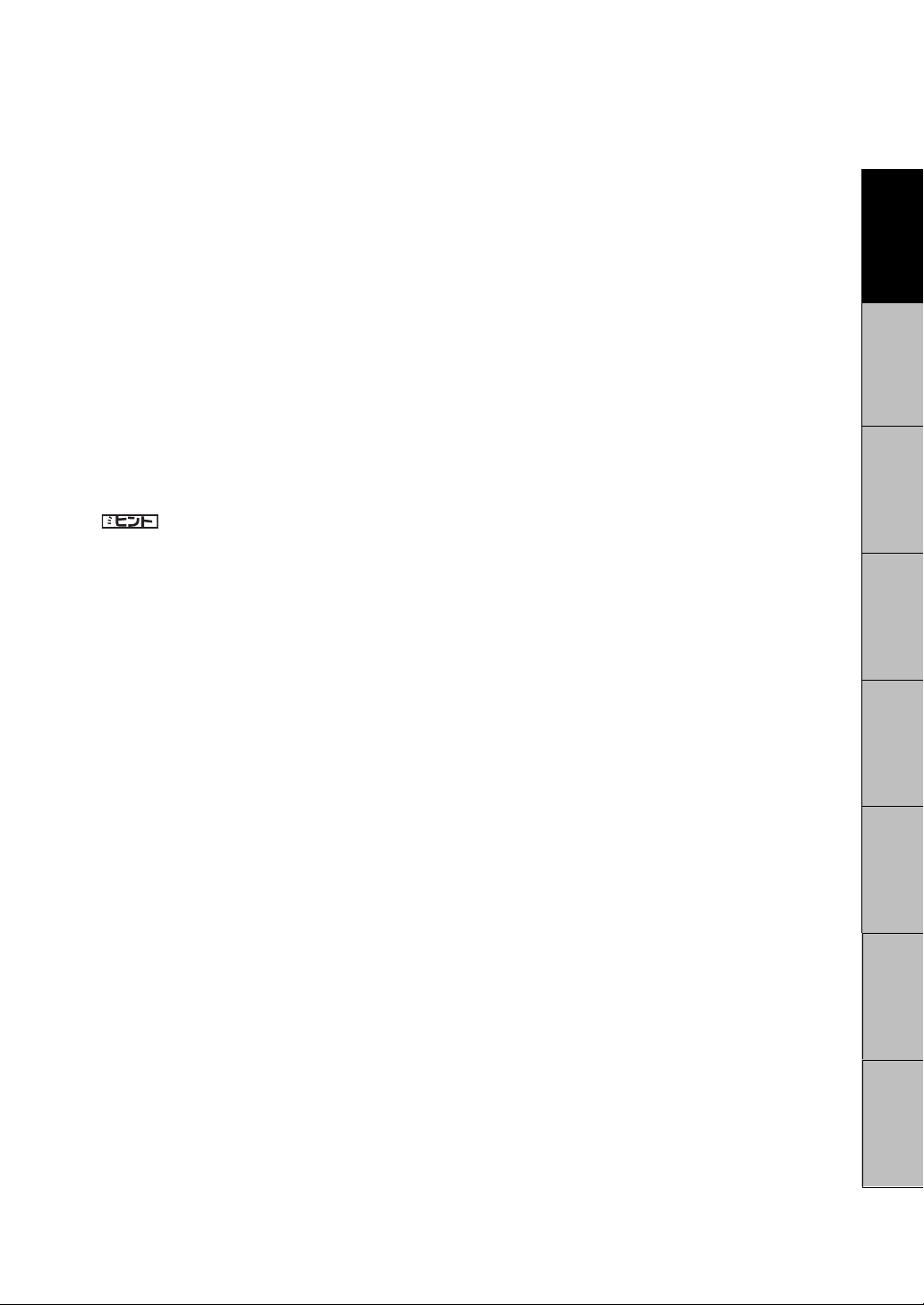
❑ Microsoft® Office Personal Edition 2003*1
プレインストールパッケージ CD-ROM
(VGN-AS53B・AS33Bを含む「Office Personal
2003」ソフトウェア搭載モデルに付属)
❑ Microsoft® Office Professional Enterprise
2
Edition 2003*
プレインストールパッケージ
CD-ROM
(VGN-AS53S・AS53PS のうち「Office Professional
Enterprise 2003」ソフトウェア搭載モデルに付属)
お買い上げ時にプリインストールされています。起
動方法について詳しくは「付属ソフトウェアのお問
い合わせ先」の「ワープロ・表計算」(177ページ)をご
覧ください。
*1 この説明書では以降、Office Personal 2003と略
します。
*2 この説明書では以降、Office Professional
Enterprise 2003と略します。
ヒント
本機はハードディスクからリカバリすることができる
ため、リカバリディスクは付属しておりません。
詳しくは「リカバリについて」(
161
ページ)をご覧ください。
はじめに本機をセットアップ
する
を使う
インスタントモード
インターネットを
困ったときはサービス・サポートその他注意事項
始める
23
Page 24
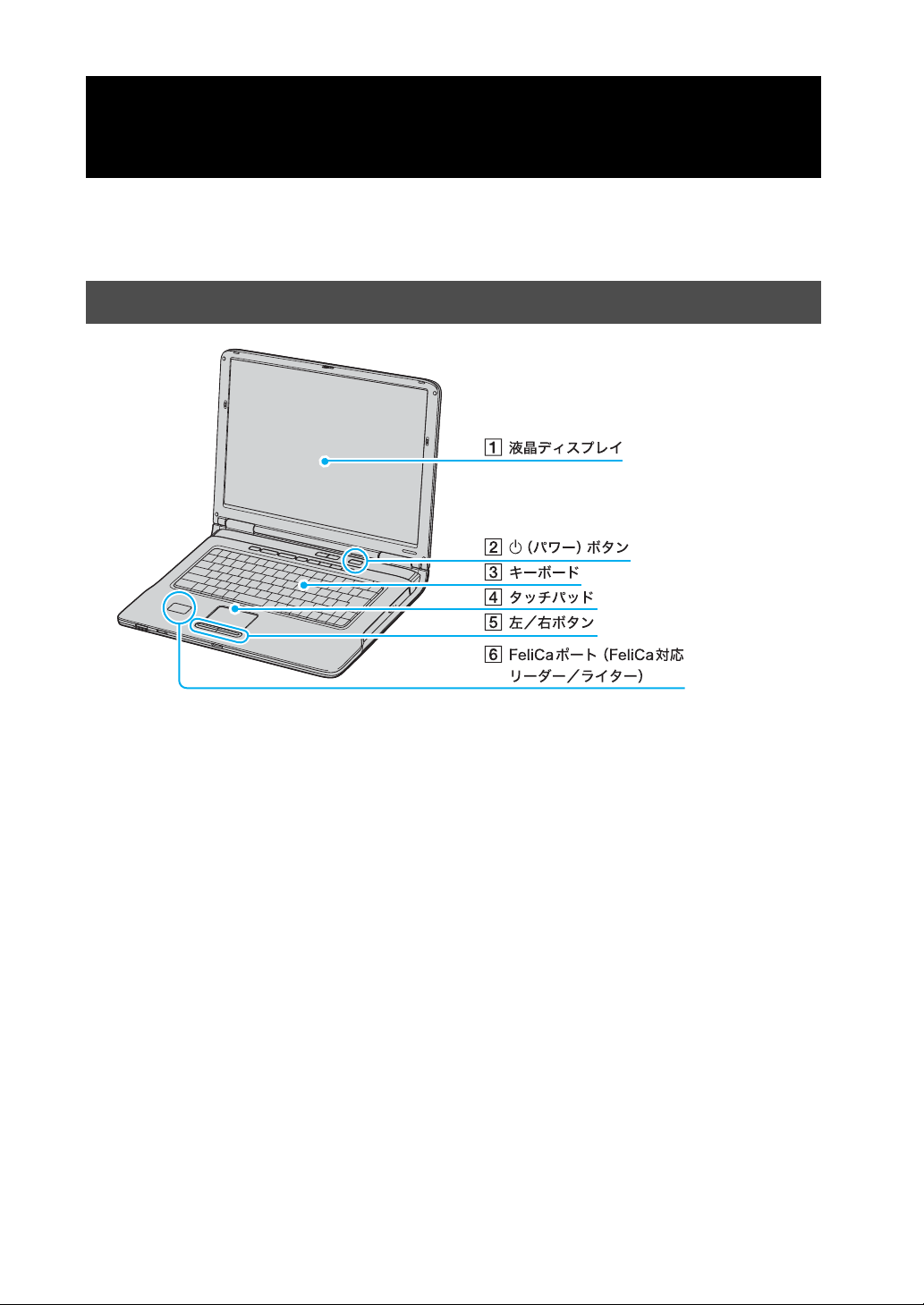
各部の説明
ここでは、本機の各部の説明を行います。
詳しい説明については、( )内のページおよび「バイオ電子マニュアル」をご覧ください。([バイオの使いかた]→「機能/
設定」の[各部の説明]の順にクリックする。)
本機正面
A 液晶ディスプレイ(110、184ページ)
B 1(パワー )ボタン(38ページ)
C キーボード(32、112ページ)
24
D タッチパッド(113ページ)
マウスの代わりに画面上のポインタを動かします。
E 左/右ボタン
マウスの左/右ボタンに相当します。
F FeliCaポート(FeliCa 対応リーダー/ライター )
FeliCa対応のカードを読み取ります。
Page 25
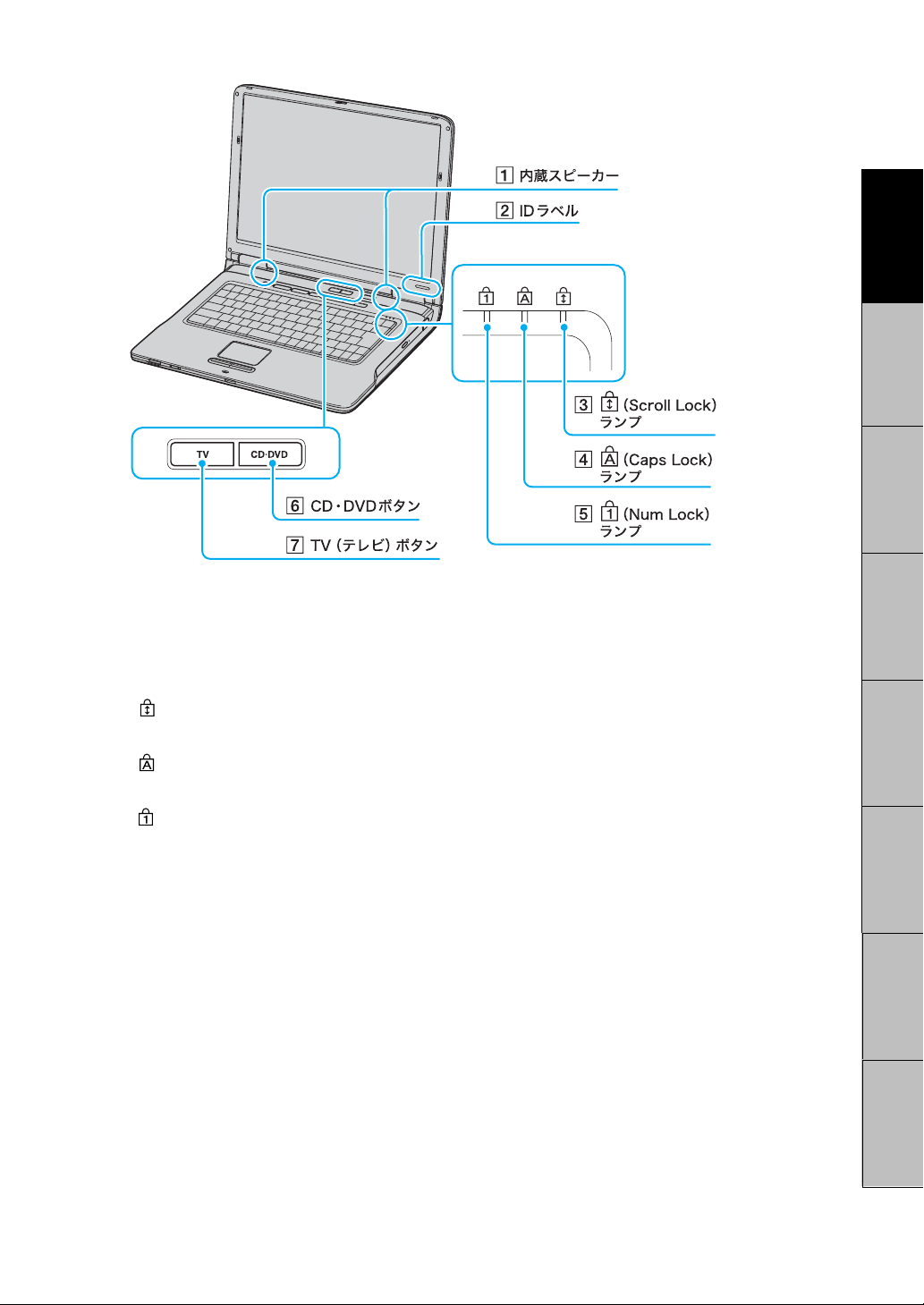
はじめに本機をセットアップ
する
を使う
インスタントモード
A 内蔵スピーカー
B IDラベル
型名が記載されています。
C (Scroll Lock)ランプ(32ページ)
Scr Lkキーを有効にすると点灯します。
D (Caps Lock)ランプ(32ページ)
Caps Lockキーを有効にすると点灯します。
E (Num Lock)ランプ(32ページ)
Num Lkキーを有効にすると点灯します。
F CD・DVDボタン
Do VAIOを起動して CDやDVD を再生します。
また、Windowsが起動していない状態ではインスタ
ントモードを起動します。(62ページ)
G TV(テレビ)ボタン
Do VAIOを起動してテレビ番組を表示します。
また、Windowsが起動していない状態ではインスタ
ントモードを起動します。(57ページ)
始める
インターネットを
困ったときはサービス・サポートその他注意事項
25
Page 26
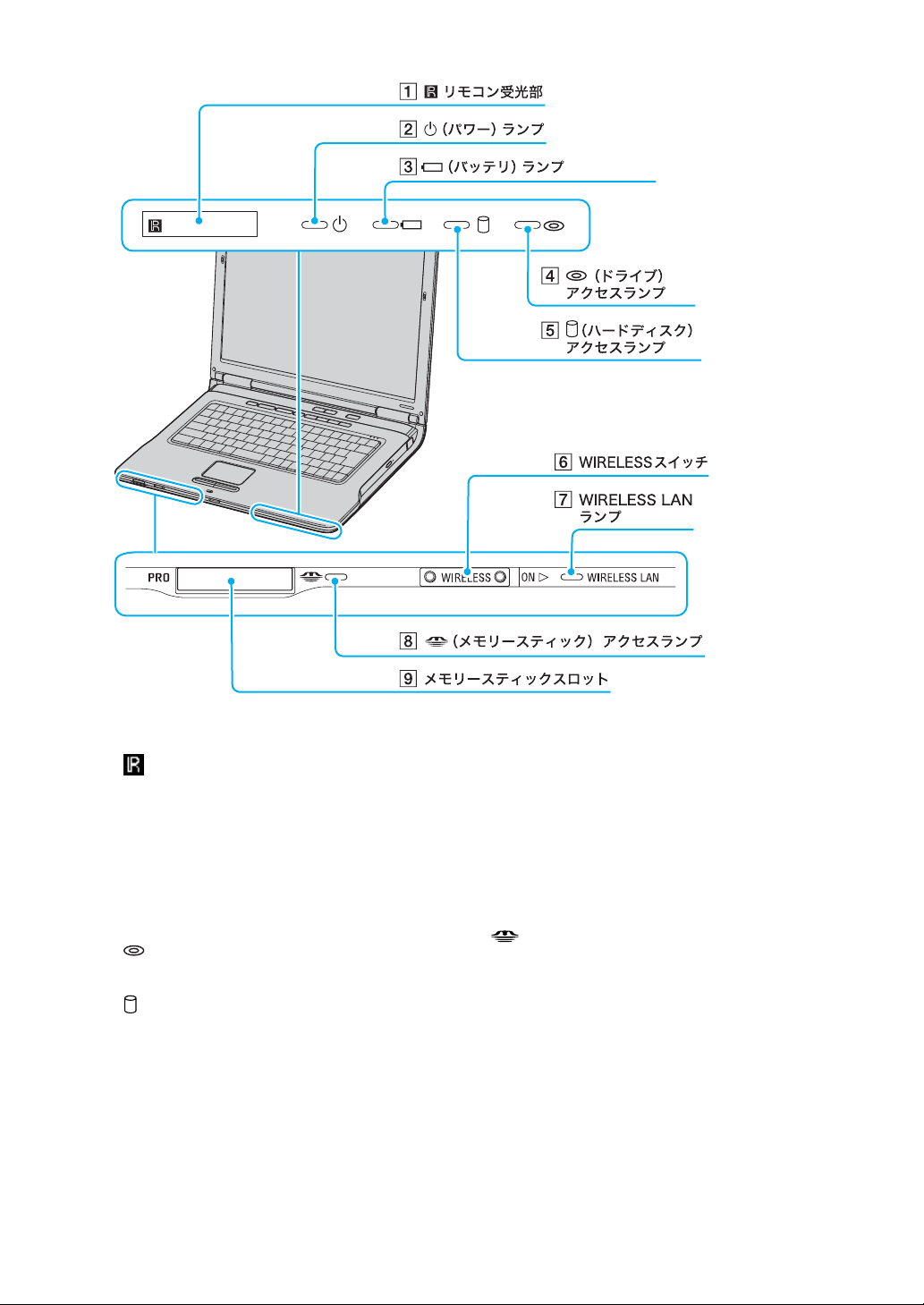
A リモコン受光部
リモコンの信号を受けます。リモコンをここに向け
て操作します。
B 1 ( パワー)ランプ(38ページ)
電源が入ると点灯(グリーン)します。スタンバイ
モード時には点滅(アンバー(赤褐色))します。
C e(バッテリ)ランプ
バッテリの動作状態をお知らせします。
D (ドライブ) アクセスランプ
ドライブにアクセスしているときに点灯します。
E (ハードディスク)アクセスランプ
ハードディスクにアクセスしているときに点灯します。
26
F WIRELESSスイッチ
(VGN-AS53B・AS33Bを含むワイヤレスLAN機能
搭載モデルのみ)
ワイヤレス LAN の機能をオン/オフします。
G WIRELESS LANランプ
(VGN-AS53B・AS33Bを含むワイヤレスLAN機能
搭載モデルのみ)
ワイヤレス LAN が使える状態のときに点灯します。
H ( メモリースティック) アクセスランプ
“メモリースティック”にアクセスしているときに点
灯します。
I メモリースティックスロット
“メモリースティック”を挿入します。
“メモリースティック デュオ”もそのままお使いに
なれます。
Page 27
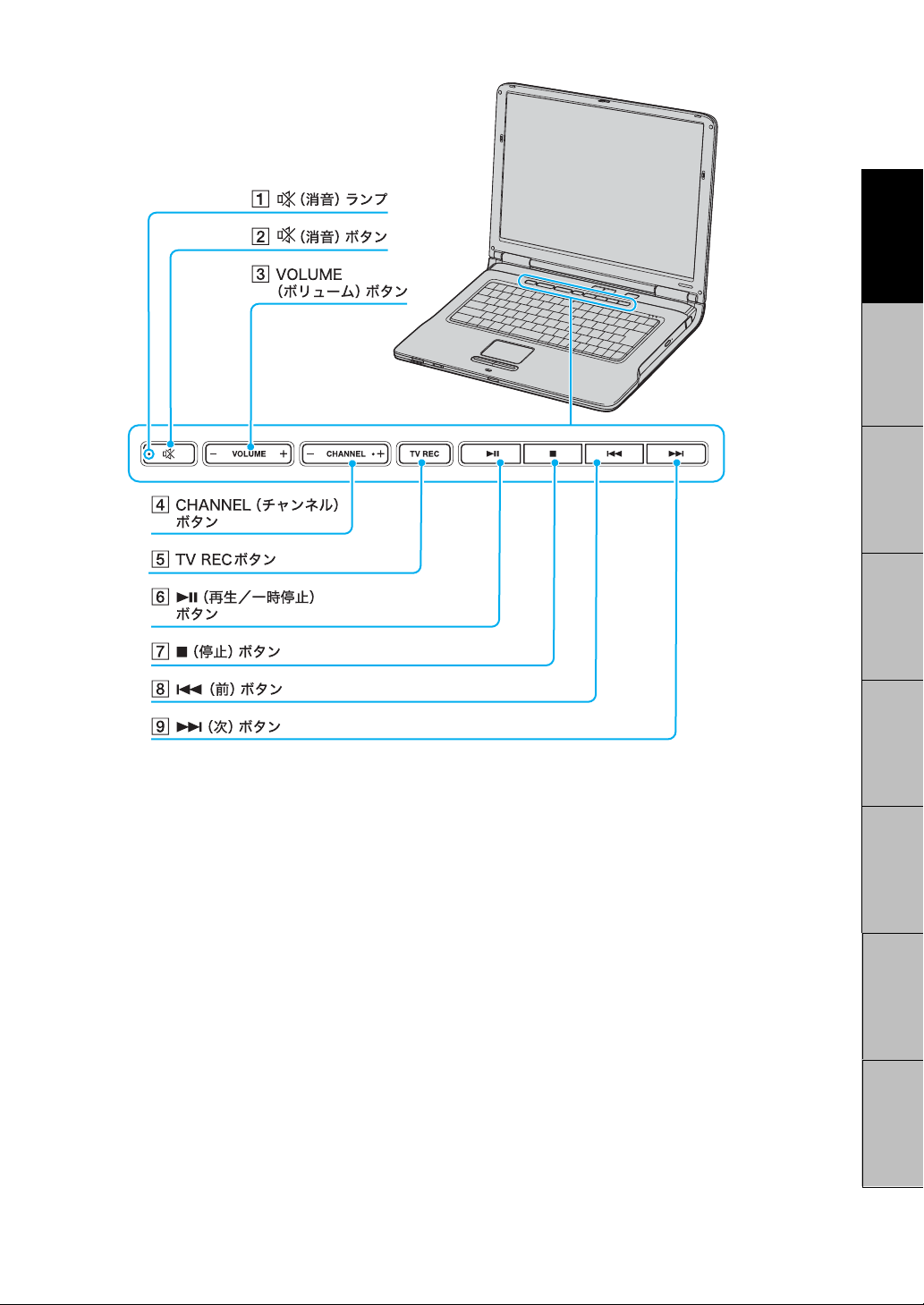
はじめに本機をセットアップ
する
を使う
インスタントモード
始める
インターネットを
次の1~ 9 は、インスタントモード時にも使用することができます。(54ページ)
A %(消音)ランプ
消音時に点灯します。
B %(消音)ボタン
スピーカーやヘッドホンの音声を入/切します。
C VOLUME(ボリューム)ボタン
スピーカーやヘッドホンの音量を調節します。
D CHANNEL(チャンネル)ボタン
テレビのチャンネルを選択します。
+側に突起がついています。
E TV RECボタン
テレビ番組の録画を開始します。
F u(再生/一時停止)ボタン
Do VAIOでCD
一時停止をします。
などの音楽/
G x(停止)ボタン
Do VAIOで CDなどの音楽/DVD などの映像の再生
を停止します。
H .(前)ボタン
Do VAIOで DVDなどの映像再生中にチャプターや
映像を戻し、CDなどの音楽再生中に曲を戻します。
また、長押しすることで早戻しもできます。
I >(次)ボタン
Do VAIOで DVDなどの映像再生中にチャプターや
映像を進め、CDなどの音楽再生中に曲を進めます。
また、長押しすることで早送りもできます。
DVD
などの映像の再生/
困ったときはサービス・サポートその他注意事項
27
Page 28

本機右側面
A (モジュラジャック)
電話回線をつなぎます。(77ページ)
B マニュアルイジェクト穴
C ドライブ イジェクトボタン
Windowsが起動していない状態でも使用できます。
28
D DVD スーパーマルチドライブ(DVD+R 2層記
録対応)または CD-RW/DVD-ROM一体型ドラ
イブ(56ページ)
DVDスーパーマルチドライブ(VGN-AS53B・AS33B
を含む DVDスーパーマルチドライブ(DVD+R 2層
記録対応)搭載モデル)は、以降ドライブと略します。
また、CD-RW/DVD-ROM一体型ドライブ
(VGN-AS53S・AS53PS のうち CD-RW/DVD-ROM
一体型ドライブ搭載モデル)は、以降 CD-RW/DVD
ドライブまたはドライブと略します。
お使いのドライブを確認するには、「主な仕様」(190
ページ)をご覧ください。
Page 29
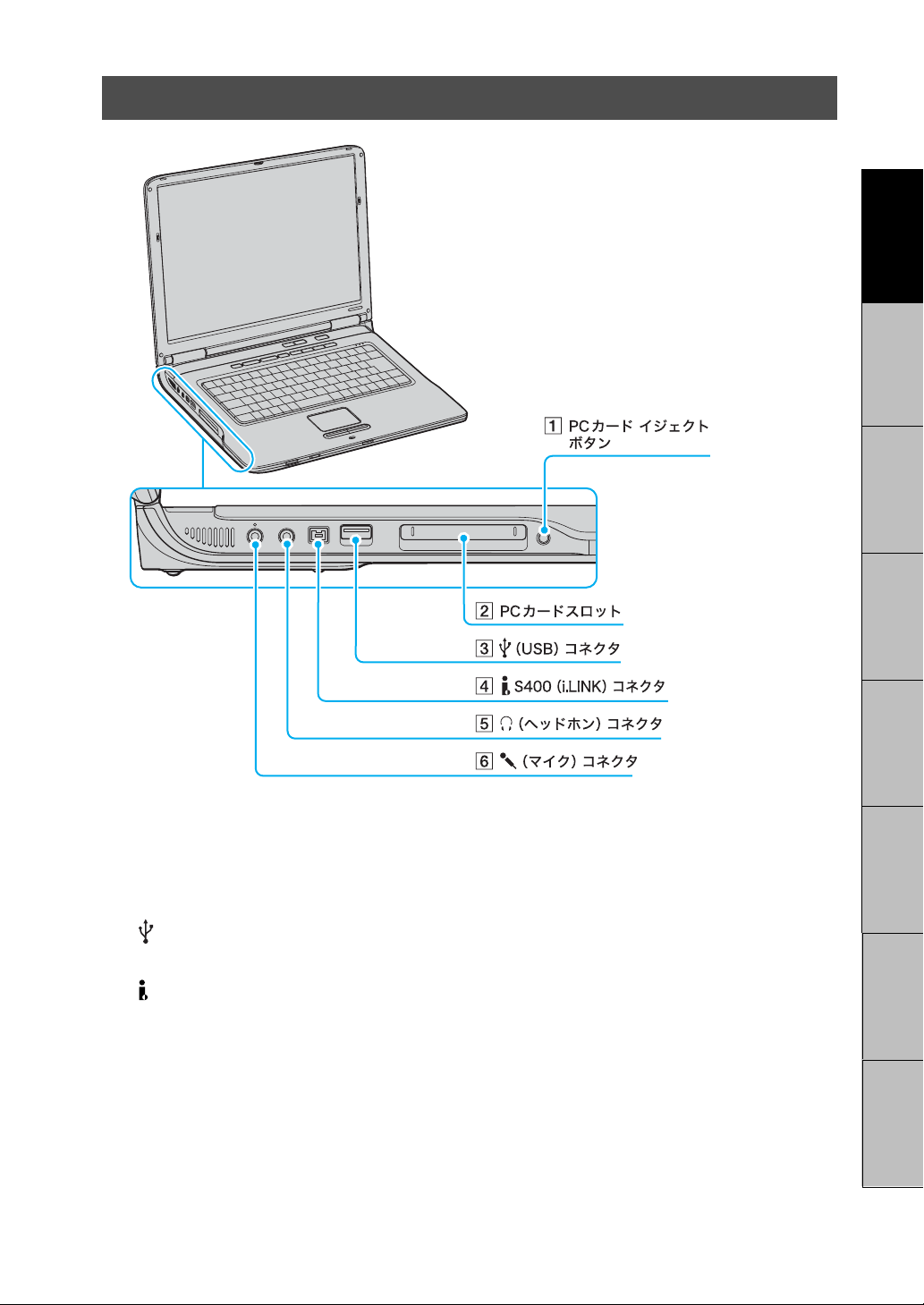
本機左側面
はじめに本機をセットアップ
する
を使う
インスタントモード
A PCカード イジェクトボタン
PCカードを取り出します。
B PCカードスロット(187ページ)
C (USB)コネクタ
USB規格に対応した機器をつなぎます。
D S400 (i.LINK)コネクタ
i.LINK端子の付いた他の機器とデータをやりとりで
きます。
始める
インターネットを
困ったときはサービス・サポートその他注意事項
E i (ヘッドホン)コネクタ
ヘッドホンやスピーカーをつなぎます。
F m (マイク)コネクタ
マイクをつなぎます。(ステレオ対応)
ヘッドホンコネクタと区別がしやすいように、マイ
クコネクタの上部に突起がついています。
マイクをお使いになるときは、誤ってヘッドホンコ
ネクタに接続しないようにご注意ください。
29
Page 30
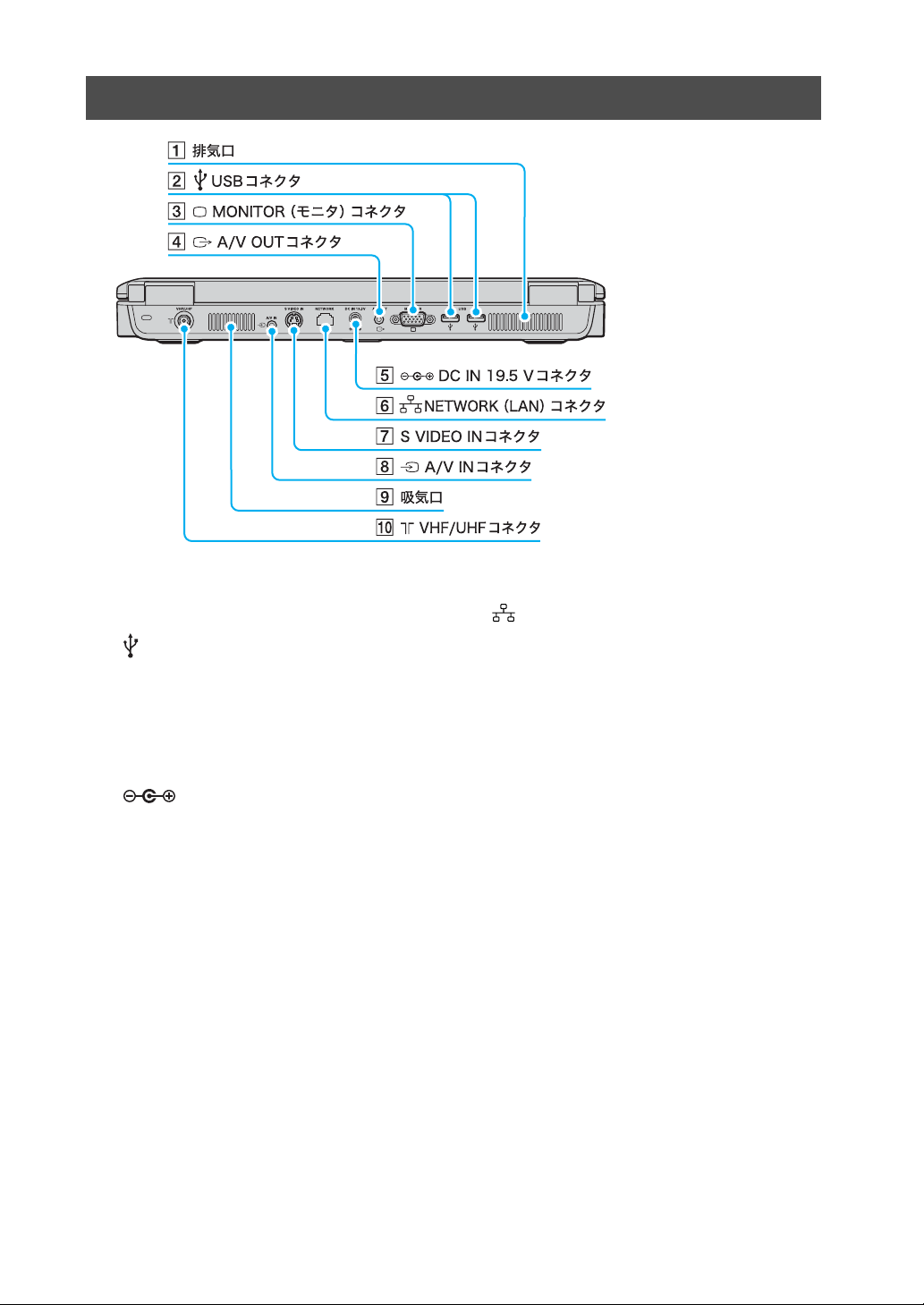
本機後面
A 排気口
B USBコネクタ
USB規格に対応した機器をつなぎます。
C a MONITOR(モニタ)コネクタ
外部ディスプレイや液晶プロジェクタをつなぎます。
D T A/V OUTコネクタ
テレビをつなぎます。
E DC IN 19.5 Vコネクタ(38ページ)
AC
アダプタをつなぎ、電源コンセントにつなぎます。
F NETWORK(LAN)コネクタ
LANケーブルなどをつなぎます。
LANポートを使用するタイプの ADSLモデムなどに
接続するときに使います。
G S VIDEO INコネクタ
ビデオデッキやアナログビデオカメラなどのS
VIDEOの出力をつなぎます。
H t A/V INコネクタ
ビデオデッキなどの出力をつなぎます。
I 吸気口
J 8 VHF/UHFコネクタ(48ページ)
アンテナを接続し、本機でテレビ番組を見ることが
できます。
30
Page 31

本機底面
はじめに本機をセットアップ
する
A 吸気口
B LOCK/UNLOCKスイッチ
取りはずしレバーのロックを解除します。
C 取りはずしレバー
バッテリ収納部のふたを取りはずすときに使用します。
D バッテリ収納部のふた
を使う
インスタントモード
始める
インターネットを
困ったときはサービス・サポートその他注意事項
31
Page 32

キーボード各部の名称
各ソフトウェアのヘルプもあわせてご覧ください。
A ファンクションキー
使用するソフトウェアによって働きが異なります。
Fnキーと組み合わせて使うと、特定の機能を実行で
きます。
B Esc(エスケープ)キー
設定を取り消したり、実行を中止するときなどに押
します。
C Caps Lock( キャプスロック)キー
Shift(シフト)キーを押しながらこのキーを押し、
キーボードの右上にある (Caps Lock)ランプが
点灯しているときに、文字キーを押すと、アルファ
ベットの大文字を入力できます。
D Shift(シフト)キー
文字キーと組み合わせて使うと、大文字を入力でき
ます。
E Ctrl(コントロール)キー
文字キーなどと組み合わせて使うと、特定の機能を
実行します。
F Fn(エフエヌ)キー
キーボード上で青色で表記されている機能を使うと
き、このキーと組み合わせて押します。
G Alt(オルト)キー
文字キーなどと組み合わせて使うと、特定の機能を
実行します。
H Windows(ウィンドウズ)キー
Windowsの「スタート」メニューが表示されます。
I 矢印キー
カーソルを動かしたり、数ページにわたる画面の次
ページまたは前ページを表示できます。
J アプリケーションキー
タッチパッドの右ボタンを押したときと同じ働きを
します。
K Backspace(バックスペース)キー
カーソルの左側の文字を消します。
L Delete(デリート)キー
カーソルの右側の文字を消します。
M Scr Lk(スクロールロック)キー
使用するソフトウェアによって働きが異なります。
Fnキーを押しながら Scr Lkキーを押すと、キーボー
ドの右上にある (Scroll Lock)ランプが点灯しま
す。もう 1 度 Fnキーを押しながらScr Lkキーを押す
と、消灯します。
N Num Lk(ナムロック)キー
テンキーと組み合わせて使うと、数字を入力できま
す。Num Lkキーを押すと、キーボードの右上にある
(Num Lock)ランプが点灯します。もう1度 Num
Lkキーを押すと、消灯します。
O Prt Sc( プリントスクリーン)キー
デスクトップ画面全体を画像として本機に取り込み
ます。
P Insert(インサート)キー
文字を挿入するか、上書きするかを切り替えます。
32
Page 33

リモコン各部の名称
本機前面の リモコン受光部にリモコンを向けて、Do VAIOやインスタントモード(54ページ)を操作できます。
はじめに本機をセットアップ
する
を使う
インスタントモード
A スタンバイボタン
本機の動作中にスタンバイにします。
ご注意
録画中や予約録画開始5 分前以降など、ソフトウェ
アの状態によってはスタンバイにできないことがあ
ります。
B 消音ボタン
一時的に音を消します。もう 1度押すと音が出ます。
C チャンネル数字ボタン
チャンネルを選択します。
5ボタンに突起がついています。
D 操作ボタン
ソフトウェアの操作に使用します。
上下左右ボタンに突起がついています。
E ダイレクトボタン
目的にあった
Do VAIO
の機能を手軽に表示できます。
F 音量ボタン
音量を調節します。
G チャンネルボタン
テレビのチャンネルを選択します。
+ボタンに突起がついています。
始める
インターネットを
困ったときはサービス・サポートその他注意事項
33
Page 34

Page 35

本機をセットアップする
ステップ1:
ステップ2:
ステップ3:
ステップ4:
ステップ5:
準備する
v
電源を入れる
v
Windowsを準備する
v
カスタマー登録する
v
基本設定を行う
Page 36

ステップ1:
準備する
C ふたの浮き上がった部分に指をかけて、ふたを
取りはずす。
取りはずしたバッテリ収納部のふたに
3
バッテリを取りつける。
1バッテリを取り付ける
バッテリの取り付け/取りはずしをする場合は、本機の
電源を切り、液晶ディスプレイを閉じてから行ってくだ
さい。
また、あらかじめ「バッテリについてのご注意」(187ペー
ジ)をご覧ください。
本機底面のバッテリ収納部にバッテリを取り付けます。
ご注意
バッテリは必ずバッテリ収納部のふたに取り付けてか
ら、バッテリ収納部に取り付けてください。
液晶ディスプレイを閉じる。
1
本機底面のバッテリ収納部のふたを開
2
ける。
A 本機底面の LOCK/UNLOCKスイッチを
「UNLOCK」の方向にスライドさせる。
これで取りはずしレバーがスライドできるようにな
ります。
B 本機底面の取りはずしレバーを「RELEASE」の
方向にスライドさせる。
ふたの右側が浮き上がります。
A ふたを裏返す。
B 図のようにふたとバッテリの片側をあわせ、
バッテリの反対側を下げる。
「カチッ」と音がするまで下げてください。
バッテリ側面の4か所の凹部とふたの 4か所のツメ
がかみあうと、バッテリが正しくふたに取り付けら
れます。
ふたに取り付けたバッテリを、バッテリ
4
収納部に取り付ける。
A ふたを表にして、ツメ(2か所)があるほうの短
辺を左側にして斜めに挿入し、下におろすよう
に「カチッ」と音がするまで右側を静かに倒す。
36
B ふたを本機に固定する。
本機底面のLOCK/UNLOCKスイッチを「LOCK」の方
向にスライドさせてください。
Page 37

2リモコンを準備する
以下の手順に従って、リモコンを使えるように準備します。
リモコンを裏返す。
1
リモコン裏面の乾電池入れのふたを開
2
ける。
はじめに本機をセットアップ
する
を使う
+と-の方向を確かめて、付属の単3乾
3
電池を2本入れる。
ご注意
乾電池の使いかたを誤ると、液もれや破損のおそれがあ
ります。次のことを必ず守ってください。
• +と-の向きを正しく入れてください。
• 新しい乾電池と使った乾電池、または種類の違う乾
電池を混ぜて使わないでください。
• 乾電池は充電しないでください。
• 長い間リモコンを使わないときは、乾電池を取り出
してください。
• 乾電池が液もれしたときは、電池入れについた液を
よく拭き取ってから新しい乾電池を入れてください。
インスタントモード
始める
インターネットを
困ったときはサービス・サポートその他注意事項
乾電池入れのふたを閉める。
4
37
Page 38

ステップ2:
電源を入れる
次の手順に従って、本機の電源を入れてください。
ご注意
安全のために、本機に付属または指定された別売りの
バッテリおよびACアダプタをご使用ください。
バッテリを取り付ける。
1
停電や誤ってAC 電源がはずれ、作業中のデータが失わ
れてしまうことのないよう、付属のバッテリを取り付け
ます。
バッテリの取り付けかたについて詳しくは、「バッテリ
を取り付ける」(36ページ)をご覧ください。
AC電源をつなぐ。
2
本機と壁のACコンセントを接続します。
A
電源コードのプラグをACアダプタに差し込む。
B 電源コードのもう一方のプラグを、壁のコンセ
ントに差し込む。
C ACアダプタのプラグを、本機後面の
DC IN 19.5 Vコネクタに差し込む。
ディスプレイロックボタンを押しなが
3
ら、ディスプレイパネルを開く。
ご注意
ディスプレイパネルを開閉する際は、液晶ディスプレイ
と本機キーボード面の間に指などを入れてはさまない
ようにご注意ください。
1(パワー)ボタンを押し、1(パワー)ラ
4
ンプが点灯(グリーン)したら離す。
本機の電源が入り、しばらくして
Windows
が起動します。
38
ご注意
1(パワー)ボタンを4 秒以上押したままにすると、電源
が切れてしまいます。 1(パワー)ランプが点灯したら指
を離してください。
Page 39

本機の電源をはじめて入れる場合は、Windowsのロ
ゴの画面が表示され、しばらくして「Microsoft
Windowsへようこそ」画面が表示されます。
「Windowsを準備する」(40ページ)の手順に従って、
Windowsのセットアップを行ってください。
ご注意
• 「Microsoft Windowsへようこそ」画面が表示される
までにしばらく時間がかかりますが、そのままお待
ちください。
途中で電源を切るなどの操作を行うと、本機の故障
の原因となります。
•
本機を安心してご使用になるために、大切なデータを
失わないための対策や第三者から本機を守るために
「セキュリティについて」(
ご注意
97
ページ)をご覧ください。
• 本機の 2回目の起動時か、「Norton Internet Security」
ソフトウェアをはじめて起動したときは、「Norton
Internet Security」画面が表示されます。
画面の指示に従って操作してください。
• ネットワークに接続した状態で「Norton Internet
Security」ソフトウェアのファイアウォールを有効に
した場合、セキュリティチェックのため本機が起動
するまでしばらく時間がかかりますが、そのままお
待ちください。
ヒント
本機はエネルギースター規格に基づいて設計されてお
り、お買い上げ時の設定では、AC 電源でご使用中に約30
分操作をしないと、自動的に省電力動作モードへ移行し
ます(スタンバイ
すか、1(パワー)ボタン
*1
)。キーボードのいずれかのキーを押
*2
を一瞬押すと、元の状態に戻
ります。
また、バッテリでご使用中に約 30分操作をしないと、自
*1
動的に本機の電源を切ります(休止状態
復帰させるには、1(パワー)ボタン
)。元の状態に
*2
を一瞬押してくだ
さい。
*1 詳しくは「バイオ電子マニュアル」をご覧ください。
([バイオの使いかた]→「機能/設定」の[バッテリ/
省電力]→[バッテリを使いこなす(省電力)]→[消費
電力を節約する]の順にクリックする。)
*2 1 (パワー)ボタンを 4秒以上押しつづけると保存さ
れた状態が破棄されますのでご注意ください。
電源を切るには
次の手順に従って、本機の電源を切ります。
必ず次の手順に従って電源を切ってください。手順に
ご注意
従って電源を切らないと本機の故障の原因となったり、
作成した文書などのファイルが使えなくなることがあ
ります。
[スタート]ボタンをクリックする。
1
スタートメニューが表示されます。
メニューの[終了オプション]をクリッ
2
クする。
「コンピュータの電源を切る」画面が表示されます。
画面は実際のものと異なる場合があります。
数秒後に本機の電源が自動的に切れ、1(パワー)ランプ
(グリーン)が消灯します。
液晶ディスプレイパネルを閉じるときは、1(パワー)ラ
ンプが消灯したのを確認してから閉じてください。
ヒント
[電源を切る]をクリックする。
3
はじめに本機をセットアップ
する
を使う
インスタントモード
始める
インターネットを
困ったときはサービス・サポートその他注意事項
バッテリを上手に使うには
本機をバッテリで使用しているときに、次のようなことに
気をつけるとバッテリを長持ちさせることができます。
• 液晶ディスプレイの明るさを暗くする
お買い上げ時の設定は明るくなっています。
液晶ディスプレイは、明るくするより暗いままで使用
するほうがバッテリを長持ちさせることができます。
• 省電力の機能を使う
こまめにスタンバイや休止状態にすることで、バッ
テリを長持ちさせることができます。
また、休止状態の場合は、電源オフからの起動よりも
早く復帰できます。
ご注意
ディスプレイパネルを開閉する際は、液晶ディスプレイ
と本機キーボード面の間に指などを入れてはさまない
ようにご注意ください。
39
Page 40

ステップ3:
Windowsを準備する
本機を使う前に、
Windowsが使える状態になると、本機に付属のソフト
ウェアやいろいろな機能も使えるようになります。次の
手順に従って、Windowsを使う準備をします。
• 停電や誤って AC電源がはずれ、作業中のデータが失
われてしまうことのないよう、次の操作を行う前に
付属のバッテリを本機に取り付けてください。
取り付けかたについては「準備する」(36ページ)をご
覧ください。
• タッチパッドやキーボードの使いかたについては、
「バイオ電子マニュアル」をご覧ください。
• 次の手順で使われている画面は、実際のものとは異
なる場合があります。表示される画面に従って操作
してください。
1
Windows
ヒント
を使うための準備が必要です。
「Microsoft Windowsへようこそ」画面が
表示されたら、画面右下にある[次へ]を
クリックする。
タッチパッドに触れて指を動かし、[次へ]の上までポイ
ンタを移動し、左ボタンを「カチッ」と 1回押してすぐに
離します。
これを「クリックする」と言います。
「使用許諾契約」画面が表示されます。
画面に表示された内容を読み、内容に同
2
意するときは2か所の[同意します]の
をそれぞれクリックして にし、
[次へ]をクリックする。
40
ご注意
どちらか一方でも[同意しません]の をクリックする
と、Windowsの準備作業は中止され、Windowsと本機に
付属のソフトウェアはお使いになれません。
コンピュータを保護するための設定画
3
面が表示されるので、設定を有効にする
項目を選び、[次へ]をクリックする。
「コンピュータに名前をつけてください」画面が表示さ
れます。
Page 41

必要な場合はコンピュータ名を変更し、
4
[次へ]をクリックする。
コンピュータ名は、本機をネットワークに接続して使用
する場合にコンピュータを識別するために必要です。「こ
のコンピュータの名前」の欄に自動的に表示されますが、
必要な場合は認識しやすい名前に変更してください。
また、コンピュータにわかりやすい説明をつけることも
できます。その場合は「コンピュータの説明」欄に入力し
てから[次へ]をクリックしてください。
Windows XP Home Edition搭載モデルをお使いの場合
は、手順 7へ進んでください。
「管理者パスワードを設定してくださ
5
い」画面が表示されたら、「管理者パス
ワード」と「パスワードの確認入力」の欄
にパスワードを入力し、[次へ]をクリッ
クする。
「このコンピュータをドメインに参加さ
6
せますか?」画面が表示されたら、ネッ
トワーク環境にあわせて設定し、[次へ]
をクリックする。
[いいえ、今回はユーザー登録しません]
8
の をクリックして にし、[次へ]を
クリックする。
「このコンピュータを使うユーザーを指定してくださ
い」画面が表示されます。
ヒント
「Microsoftにユーザー登録する準備はできましたか?」
画面で、[はい、今すぐユーザー登録します]を選んで[次
へ]をクリックすると、マイクロソフトへのオンライン
登録ができます。ただし、オンライン登録するには本機
を電話回線に接続しておく必要があります。
インターネットに接続するための設定について詳しくは
「インターネットを始める」(
ユーザーの名前を入力し、[次へ]をク
9
72
ページ)をご覧ください。
リックする。
はじめに本機をセットアップ
する
を使う
インスタントモード
始める
インターネットを
「インターネットに接続する方法を指定
7
してください。」または「インターネット
接続が選択されませんでした。」画面が
表示されたら、[省略]をクリックする。
「Microsoftにユーザー登録する準備はできましたか?」
画面が表示されます。
ヒント
「インターネットに接続する方法を指定してください。」
画面でお使いのデバイスの をクリックして[次へ]を
クリックすると、デバイスによってはインターネットへ
接続するための設定画面が表示されます。
その場合は画面の指示に従って操作してください。
また、インターネットに接続するための設定は、
Windowsのセットアップ完了後にも行うことができま
す。詳しくは「インターネットを始める」(72ページ)をご
覧ください。
複数のユーザーを入力した場合、ここで入力した名前
は、本機の電源を入れたときに表示される「ようこそ」画
面に表示されます。Windowsを起動するときは、表示さ
れた名前をクリックします。
Windowsのセットアップ完了後に、使用するユーザーを
追加したり、設定を変更することもできます。詳しくは
「バイオ電子マニュアル」をご覧ください。([できる
Windows for VAIO]をクリックする。)
「設定が完了しました」画面が表示されます。
[完了]をクリックする。
10
困ったときはサービス・サポートその他注意事項
41
Page 42

11
Windows
の起動後、本機に設定されてい
る日時を確認し、現在の日時にあわせる。
A[スタート]をクリックして、[コントロール パ
ネル]→[日付、時刻、地域と言語のオプション]
→[日付と時刻]の順にクリックする。
「日付と時刻のプロパティ」画面が表示されます。
B[日付と時刻]タブをクリックして、「日付」と
「時刻」を現在の日時にあわせる。
C[OK]をクリックする。
日時の設定が有効になります。
これでWindowsが使えるようになりました。
電源の切りかたについて詳しくは、「電源を切るには」
(39ページ)をご覧ください。
ご注意
•
本機に付属のOS(
トールした場合の動作保証はいたしかねます。本機の
OS
は、「
Microsoft® Windows® XP Professional*
は「
Microsoft® Windows® XP Home Edition*
* この説明書では、Windowsまたは Windows XPと
略します。
• デスクトップ画面上にあるアイコンには、一定の期
間使用しないと自動的にデスクトップ画面上から削
除されるものがあります。Windowsの初回起動時か
ら60日後に、アイコンを削除するかどうかを確認す
る画面が表示されます。
その後も60日ごとに、使用していないデスクトップ
画面上のアイコンが自動的に検索され、削除するか
どうかを確認する画面が表示されます。デスクトッ
プ画面上のアイコンを削除しても、ソフトウェア自
体は削除されません。
Operating System
)以外をインス
」です。
」また
Windows セキュリティ センターについて
Windows セキュリティ センターは、[スタート]ボタン
をクリックし、[コントロール パネル]→[セキュリティ
センター]の順にクリックして起動します。
Windows セキュリティ センターでは、お使いのバイオ
をウイルスなどから守るために、セキュリティに関する
次の項目について、バイオの状態をチェックします。
問題が見つかった場合はメッセージが表示され、対応策
を知ることができます。
• ファイアウォール
有効になっていると、ネットワークなどを介した第
三者のアクセスを阻止することができます。
• 自動更新
「Windowsを準備する」(40ページ)の手順 3でコン
ピュータを保護する設定を選ぶと、この機能が「有
効」になります。有効にすると、「Windows Update」に
て提供されるプログラムの更新を定期的に確認し、
自動的にインストールすることができます。
• ウイルス対策
ウイルス対策ソフトウェアが最新の状態に保たれて
いるかチェックします。ウイルス定義ファイルは頻
繁に更新されますので、常に最新の状態に保つよう
にしましょう。
ヒント
本機を複数のユーザーで使えます
登録したユーザーごとに専用のデスクトップ画面やマ
イドキュメントが用意され、それぞれのユーザーが自分
専用のコンピュータのように使用することができます。
複数のユーザーでのWindowsの使用について詳しくは
「バイオ電子マニュアル」をご覧ください。([できる
Windows for VAIO]をクリックする。)
42
ご注意
ファイアウォール機能を有効にすると、ソフトウェアの
一部の機能が使えなくなる場合があります。
詳しくは、お使いのソフトウェアのヘルプをご覧ください。
Page 43

ステップ4:
カスタマー登録する
VAIO カスタマー登録について
ソニーマーケティング株式会社およびソニー株式会社
(以下、「ソニー」)はバイオをご所有のお客様へセキュリ
ティ情報などの必要な情報をお知らせし、充実したサー
ビス・サポートをご提供するために、「VA IO カスタマー
登録」を行っていただくことをおすすめしています。ご
登録のメリットについては、VAIO ホームページ
(http://www.vaio.sony.co.jp/)をご覧ください。
出荷時点で付属する保証書が提供する製品の保証期
間はお買い上げ時から3か月間です。
ご登録を行っていただくことで、カスタマー専用デス
クから、ご購入日より1年間有効な保証書(「My Sony
ID」と「お客様サポート番号」を記載)をお送りします。
なお、保証について詳しくは、「保証書とアフターサービ
ス」(151ページ)をご覧ください。
VAIO カスタマー登録に関してのお問い合わせは、「カス
タマー専用デスク」までご連絡ください。
詳しくは、「お問い合わせ先について」(149 ページ)をご
覧ください。
ヒント
•VAIOオンラインカスタマー登録にご使用いただく電
話回線は一般電話回線だけでなく、ISDN回線にも対
応しています。(79ページ)
• 次の場合を除き 、ソニーがお客様の同意なく登録内
容を外部へ開示することはありません。ただし、お客
様個人を特定できない統計情報はこの限りではあり
ません。
1) お客様にお知らせした使用目的のために、業務を
委託する協力会社に開示が必要な場合。(ソニー
は、当該協力会社に対して、お客様の情報の厳重
な管理と使用目的の遵守を徹底します。)
2) 司法機関または行政機関から法的義務を伴う要請
を受けた場合。
•13才より小さいおこさまは、ほごしゃのかたといっ
しょにとうろくしてください。
ご注意
•VAIOオンラインカスタマー登録を行うには、「コン
ピュータの管理者」など、管理者権限を持つユーザー
としてログオンする必要があります。
•VAIOカスタマー登録は、本機のリカバリをしたあと
などに再び行う必要はありません。住所などのご登
録内容の変更を行うときは、VA IO ホームページ内
(http://www.vaio.sony.co.jp/)のページ上で、変更手続
きが行えます。
また、[スタート]ボタンをクリックして、[すべての
プログラム]にポインタをあわせ、[VAIO オンライン
カスタマー登録]をクリックして変更手続きを行う
こともできます。
はじめに本機をセットアップ
する
を使う
インスタントモード
始める
インターネットを
VAIO カスタマー登録の方法
次の方法で手軽にご登録が行うことができます。
• オンライン登録
テレホンコードをつなぎ、一般の電話回線を通じて
行えます。また、インターネット経由でもご登録を行
うことができます。
•
付属のお申込書を郵送して登録
付属の「
VAI O
カスタマー登録・保証書お申込書」にご
記入の上、郵送いただくことでもご登録を行うことが
できます。
付属の「
VAI O
カスタマー登録・保証書お申込書」を
使ってお申し込みいただく場合は、「
ID
」を記した保証書をお送りします。その後、次の手順
に従って、「
My Sony ID
」を取得することができます。
VAI O
カスタマー
電話回線につなぐ。
1
77ページの手順に従ってつなぎます。
[スタート]ボタンをクリックして[すべ
2
てのプログラム]にポインタをあわせ、
[VAIO オンラインカスタマー登録]をク
リックする。
カスタマー登録をしない、または後でするときは、[キャ
ンセル]をクリックして表示される画面で[終了]をク
リックしてください。
ヒント
困ったときはサービス・サポートその他注意事項
43
Page 44

[次へ]をクリックする。
3
「登録手順について」画面が表示されます。
[次へ]をクリックする。
4
「ID・パスワードの入力」画面が表示されます。
ヒント
1つ前の画面を見たいときは、[戻る]をクリックします。
[次へ]をクリックする。
5
ヒント
本機を含めてバイオをすでに2台以上お持ちの方など、す
でに「
VAIO
カスタマーID」や「
ID
を入力し、画面の指示に従って操作してください。
は
My Sony ID
」をお持ちの方
ご注意
• 外線発信(0発信)はできません。
• 「インターネット経由」を選んでご登録いただく場
合、接続料金はお客様の負担となります。
• ターミナルアダプタ、携帯電話、PHSなど、お使いに
なる通信機器によっては、正しく接続できないこと
があります。この場合は、本機の (モジュラジャッ
ク)と一般電話回線をつなぎ(77ページ)、通信を行っ
てください。
ヒント
• [次へ]をクリックすると 、手順 7に進む前に「接続デ
バイスの選択」画面が表示されることがあります。こ
の場合は、通信に使う機器を選び、[次へ]をクリック
してください。
• 「インターネット経由」を選んで[次へ]をクリックし
たときは、「インターネット経由の接続設定」画面が
表示されます。
画面の指示に従って接続先を選択して、手順 8に進ん
でください。
お使いの電話回線の発信方式(ダイヤル
7
方法)を選び、[次へ]をクリックする。
ご注意
ターミナルアダプタ、携帯電話、PHSなど、お使いになる
通信機器によっては、正しく接続できないことがありま
す。この場合は、本機の (モジュラジャック)と一般電
話回線をつなぎ(77ページ)、通信を行ってください。
「VAIO オンラインカスタマー登録専用
6
回線」の をクリックしてオレンジ色
にし、[次へ]をクリックする。
「発信方式の設定」画面が表示されます。
44
ヒント
• 本機を一般電話回線につないでいるときのみトーン
式/パルス式ダイヤルを選びます。
• トーン式ダイヤルとは
電話機のダイヤルボタンを押すと「ピポパ」と音が
し、「カチカチ」という音がしない電話機のダイヤル
方法です。
• パルス式ダイヤルとは
ボタンではなくダイヤルを回す電話機、またはダイ
ヤルボタンを押すたびに「カチカチ」という音がする
電話機のダイヤル方法です。
• お使いの電話回線のダイヤル方法がわからない場合
は、電話会社から送られてくる請求内訳表をご覧く
ださい。請求内訳表の中に「プッシュ回線使用料」と
記載されている場合は「トーン式ダイヤル」です。回
線(基本)使用料のみ記載されている場合は「パルス
式ダイヤル」です。電話回線のダイヤル方法について
詳しくは、契約している電話会社へお問い合わせく
ださい。
Page 45

電話回線がつながっていることを確認
8
し、[問い合せる]をクリックする。
電話回線を通じて通信が行われ、完了すると「問い合せ
完了」画面が表示されます。
[次へ]をクリックする。
9
「VAIO カスタマー登録の特典/VA IO カスタマー登録の
ご注意」画面が表示されます。
[次へ]をクリックする。
10
スクロールバーをドラッグするか、
11
または をクリックして、画面に現
れた内容をすべて読み、内容を了承する
ときは[了承します]をクリックする。
画面の指示に従って入力し、[次へ]をク
13
リックする。
すでに電子メールアドレスをお持ちの
14
方は、電子メールアドレスを入力し、[次
へ]をクリックする。
はじめに本機をセットアップ
する
を使う
インスタントモード
「IDの規約の確認」画面が表示されます。
スクロールバーをドラッグするか、
12
または をクリックして、画面に現
れた内容をすべて読み、内容に同意する
ときは[同意する]をクリックする。
[同意しない]をクリックすると、カスタマー登録は完了
しません。
ご注意
始める
インターネットを
困ったときはサービス・サポートその他注意事項
45
Page 46

必要な項目を入力し、[次へ]をクリック
15
する。
ご注意
• 「My Sony ID用パスワード」は英字と数字を混ぜて入
力してください。英字のみ、または数字のみのパス
ワードは設定できません。
• 「My Sony ID用パスワード」は「登録内容の確認」画面
では表示されません。「My Sony ID 用パスワード」を
忘れないようご注意ください。
ヒント
「パスワード初期化のための合言葉」は、「My Sony ID用
パスワード」を忘れてしまったときに備え、あらかじめ
設定しておいた質問と答えを使って、パスワードの初期
化と再設定を行う機能です。
本機のモデル名を確認し、本機の購入日
17
や販売店名を入力し、[次へ]をクリック
する。
「郵便番号」を入力した後、[住所検索]をクリックする
と、簡単に住所検索ができます。
• 「郵便番号」はハイフンを除いて入力してください。
• 保証書等の送付先がここで入力した住所と同様の場
16
ヒント
ご注意
合は、画面下部の「保証書等の送付先住所を上記と同
様にする。」の をクリックして にしてくだ
さい。
「My Sony ID」の「@」前にご希望の文字
列、「My Sony ID用パスワード」、「パス
ワード初期化のための合言葉」を入力
し、[次へ]をクリックする。
「登録内容の確認」画面が表示されます。
ヒント
製品情報の入力が完了すると、「アンケート」画面が表示
される場合がありますので、画面の指示に従って入力し
てください。
登録内容を確認し、[次へ]をクリックする。
18
「確認してください」画面が表示されます。
46
[登録する]をクリックする。
19
登録内容が電話回線を通じて送られ、送信が終わると
「登録完了」画面が表示されます。
ターミナルアダプタ、携帯電話、PHSなど、お使いになる
通信機器によっては、正しく接続できないことがありま
す。この場合は、本機の (モジュラジャック)と一般電
話回線をつなぎ(77ページ)、通信を行ってください。
ご注意
Page 47

[次へ]をクリックする。
20
「ご登録の完了」画面が表示されます。
VAIO カスタマー登録情報を変更するには
ヒント
「My Sony ID」と「お客様サポート番号」について
VAIO 登録カスタマー向けのサービスをご利用の際には
「My Sony ID」をお使いください。
VAIO カスタマーリンクへ電話でお問い合わせいただく
際には「お客様サポート番号」をご使用ください。
VAIO カスタマーリンクへ電話でお問い合わせいただく
際に、「My Sony ID」はご使用できません。
「
My Sony ID
「
1
ご注意
ヒント
」と「お客様サポート番号」は後日、ソニーより
年間保証書」などとともに郵送でお知らせいたします。
[ID と番号をファイルに保存する]をク
21
リックする。
「名前を付けて保存」画面が表示されます。
ファイルに任意の名前を付け、[保存]を
22
クリックする。
お客様の「My Sony ID」と「お客様サポート番号」の情報
がファイルとして「マイ ドキュメント」フォルダの中に
保存されます。
ご注意
保存されたデータを他人に見られたり、紛失しないよう
ご注意ください。
[スタート]ボタンをクリックして[すべ
1
てのプログラム]にポインタをあわせ、
[VAIO オンラインカスタマー登録]をク
リックする。
「お客様はすでにVAIO カスタマーに登録されていま
す。・・・・・・」というメッセージが表示されます。
[はい]をクリックする。
2
「
VAIO
オンラインカスタマー登録」画面が表示されます。
[次へ]をクリックする。
3
「登録情報変更手順について」画面が表示されます。
[次へ]をクリックする。
4
「My Sony ID、My Sony ID用パスワードの入力」画面が
表示されます。
画面の指示に従って操作し、登録内容を変更してください。
はじめに本機をセットアップ
する
を使う
インスタントモード
始める
インターネットを
困ったときはサービス・サポートその他注意事項
「ご登録の完了」画面の[OK]をクリック
23
する。
これでVAI Oオンラインカスタマー登録は終了です。
ヒント
[OK]をクリックすると、サービス内容などをお知らせ
する画面が表示されることがあります。この場合は、[次
へ]をクリックしてください。
47
Page 48

ステップ5:
基本設定を行う
アンテナにつなぐ
本機でテレビを楽しむには、本機の 8VHF/UHFコネク
タと壁のアンテナコネクタを接続します。
接続のしかたは場合によって異なりますので、ご自分の
使用環境にあわせて接続してください。
• 本機のみを壁のアンテナコネクタに接続する場合
• すでにビデオデッキやテレビが壁のアンテナコネク
タに接続されており、本機を新たに接続する場合
ご注意
アンテナ接続ケーブルは、必ず本機の 8VHF/UHFコネ
クタに接続してください。
❑ 本機のみを壁のアンテナコネクタに接続する
場合
テレビアンテナのつなぎかたは、壁のアンテナコネクタ
の形や使用するケーブルによって異なります。下の例か
ら最も近いものを選び、接続してください。
なお、いずれにも当てはまらない場合は、販売店にご相
談ください。
ご注意
• フィーダー線は同軸ケーブルにくらべ雑音電波など
の影響を受けやすく、信号が劣化します。できるだけ
同軸ケーブルをご使用ください。
• フィーダー線をご使用になる場合は、本機からでき
るだけ離してください。
• フィーダー線をご使用になる場合は、長くなりすぎ
ないようにご注意ください。
V/Uミキサをつなぐには
VHFのアンテナケーブルを V/Uミキサ
1
につなぐ。
UHFのアンテナケーブルを V/Uミキサ
2
につなぐ。
48
❑ すでにビデオデッキやテレビが壁のアンテナ
コネクタに接続されており、本機を新たに接続
する場合
壁のアンテナコネクタに接続されてい
1
るビデオデッキやテレビの同軸ケーブ
ルを取りはずす。
Page 49

テレビアンテナを接続する。
2
Do VAIOの設定をする
別売りの分配器やアンテナブースターなどを使ってテ
レビアンテナを接続します。壁のアンテナコネクタと分
配器やアンテナブースターのつなぎ方は、壁のアンテナ
コネクタの形や使用するケーブルによって異なります。
「本機のみを壁のアンテナコネクタに接続する場合」(48
ページ)から、最も近いものを選び接続してください。
Do VAIOは、テレビやビデオなどの映像や音楽、デジタ
ル写真、音楽 CD、DVD をコンピュータで楽しむための統
合プレイヤーです。
本機をはじめてお使いになるときは、Do VAIOの設定を
行ってください。
はじめてDo VAIOを使うときには、次の手順に従って、
テレビを見るためのチャンネル設定や、Do VAIOで使用
するフォルダの設定を行ってください。
なお、基本設定はアンテナ接続後に行ってください。(48
ページ)
ご注意
Do VAIOの準備を行うには、「コンピュータの管理者」な
ど、管理者権限を持つユーザーとしてログオンする必要
があります。
1
リモコンの
VAIO
ボタンを押すか、[ス
タート]ボタンをクリックして[すべての
プログラム]→[
タを合わせ、[
「Do VAIOの準備」画面が表示されます。
[次へ]をクリックする。
2
Do VAIO
Do VAIO
]の順にポイン
]をクリックする。
はじめに本機をセットアップ
する
を使う
インスタントモード
始める
インターネットを
ヒント
ビデオデッキをつなぐなど、テレビアンテナを分配する
と電波が弱くなり、ディスプレイの画面がチラチラした
り、斜めじまが入ることがあります。この場合は、別売り
のアンテナブースターをアンテナと本機の間につない
でください。
「テレビを見るための準備を行います。初めにお住まい
の地域を選択してください。」画面が表示されます。
本機を使用する都道府県および最も近
3
い地域を選択する。
「制限付きアカウント」を持つユーザーでログオンして
いる場合、テレビの設定を行うことはできません。その
まま、手順 4に進んでください。
ヒント
[選択した地域の既定のチャンネル一覧]をクリックす
ると、選択した地域にあらかじめ登録されているチャン
ネルの一覧が表示されます。
困ったときはサービス・サポートその他注意事項
49
Page 50

[次へ]をクリックする。
4
「コンピュータの管理者」アカウントなど、管理者権限を
持つユーザーでログオンしている場合、チャンネルの自
動検出が行われ、「チャンネルの設定が完了しました」画
面が表示されます。
ヒント
• [検出に失敗したチャンネルを削除する]を にす
ると、画面に表示されているチャンネルが、自動検出
に失敗したものも含めてそのまま登録されます。
チャンネルの追加や削除はあとで行うことができる
ため、通常は のままにしておくことをおすすめ
します。
• 「制限付きアカウント」をもつユーザーとしてログオ
ンしている場合、「Do VAIO を使うと、メモリーカー
ドやCDから写真や音楽をバイオに取り込むことが
できます」画面が表示されます。手順6に進んでくだ
さい。
ヒント
•Do VAIOの基本設定を後から変更する場合は、[ス
タート]ボタンをクリックして[すべてのプログラ
ム]→[Do VAIO]の順にポインタをあわせ、[Do
VAIO 設定]をクリックして表示される画面で設定し
てください。詳しくは、Do VAIOのヘルプをご覧くだ
さい。
•Do VAIOの操作方法について詳しくは「バイオ電子
マニュアル」をご覧ください。([バイオの使いかた]
→「楽しむ/保存する」の「Do VAIOで楽しむ」の順に
クリックする。)
チャンネル設定を変更する
Do VAIOをはじめて使うときには、チャンネル設定を行
います。(49ページ)
チャンネル設定をしても映らないチャンネルがあった
り、ご使用の地域で受信できるチャンネルと実際のチャ
ンネルが異なる場合は、次の手順でチャンネル設定を変
更することができます。
[検出に失敗したチャンネルを削除す
5
る]が になっていることを確認して
[次へ]をクリックする。
「コンピュータの管理者」アカウントなど、管理者権限を
持つユーザーでログオンしている場合、「Do VAIO を使
うと、メモリーカードや CDから写真や音楽をバイオに
取り込むことができます」画面が表示されます。
[完了]をクリックする。
6
「[マイ ドキュメント]フォルダに保存されたコンテンツ
をDo VAIOで楽しめるように設定してよろしいです
か?」画面が表示されます。
[はい]をクリックする。
7
「マイ ドキュメント」に保存されたコンテンツを Do
VAIO で楽しめるようになります。
これでDo VAIOの基本設定は完了です。
ヒント
[はい]をクリックすると、他のユーザーからも「マイ ド
キュメント」に保存されたコンテンツが利用できるた
め、注意が必要です。
また、[いいえ]をクリックすると、「マイ ドキュメント」
に保存されたコンテンツをDo VAIOで利用しません。
ご注意
「コンピュータの管理者」など、管理者権限を持つユー
ザーとしてログオンしてから行ってください。
❑ 一部のチャンネルが映らない場合
[スタート]ボタンをクリックして、[す
1
べてのプログラム]→[Do VAIO]の順に
ポインタをあわせ、[Do VAIO 設定]を
クリックする。
「設定」画面が表示されます。
[テレビ・ビデオ]をクリックする。
2
「チャンネルの設定」画面が表示されます。
50
Page 51

チャンネルの一覧から映らないチャン
3
ネルを選択し、[削除]をクリックする。
❑ すべてのチャンネルが映らない場合
[スタート]ボタンをクリックして、[す
1
べてのプログラム]→[Do VAIO]の順に
ポインタをあわせ、[Do VAIO 設定]を
クリックする。
確認画面が表示されるので、[はい]をク
4
リックする。
選択したチャンネルが一覧から削除されます。
[追加]をクリックする。
5
「チャンネルの追加」画面が表示されます。
「設定」画面が表示されます。
[テレビ・ビデオ]をクリックする。
2
「チャンネルの設定」画面が表示されます。
[チャンネル一覧の作り直し]をクリッ
3
クする。
はじめに本機をセットアップ
する
を使う
インスタントモード
始める
インターネットを
受信チャンネル、チャンネル名、リモコ
6
ンの数字を設定して、[OK]をクリック
する。
[OK]をクリックすると、一覧にチャンネルが追加され
ます。
映らないチャンネルについて、手順 3~6 を繰り返し、設
定してください。
チャンネル名は、「指定した地域のチャンネル」または
「ほかの地域のチャンネル」のリストから選択してくだ
さい。ご希望のチャンネルがリストに含まれていない場
合は、「指定した地域のチャンネル」のリストにチャンネ
ル名を入力することもできます。
ヒント
確認画面が表示されるので、[はい]をク
4
リックする。
「Do VAIOの準備」画面が表示されます。
困ったときはサービス・サポートその他注意事項
51
Page 52

本機を使う都道府県および最も近い地
5
域を選択する。
以上でセットアップが終わりました。
[選択した地域の既定のチャンネル一覧]をクリックす
ると、選択した地域に登録されているチャンネルの一覧
が表示されます。
チャンネルの自動検出が行われ、「チャンネルの自動検
出が完了しました」画面が表示されます。
[検出に失敗したチャンネルを削除する]を にする
と、画面に表示されているチャンネルが、自動検出に失
敗したものも含めてそのまま登録されます。通常は
ヒント
[次へ]をクリックする。
6
ヒント
のままにしておくことをおすすめします。
[検出に失敗したチャンネルを削除す
7
る]が になっていることを確認し
て[完了]をクリックする。
ここまでで本機を使う上で必要な準備と操作は、ひと
通り終わりました。更にいろいろな作業をするために
は、引き続きこの後のページや「バイオ電子マニュア
ル」をご覧ください。
❑ インターネットに接続したい。
→73ページをご覧ください。
❑ 電子メールをやりとりしたい。
→94ページをご覧ください。
❑ Windowsの基本操作を知りたい。
→「できるWindows for VAIO」をご覧ください。
(「バイオ電子マニュアル」の[できるWindows for
VAI O]をクリックする(8ページ)。)
52
Page 53

インスタントモードを使う
Page 54

インスタントモード
インスタントモード
とは
インスタントモードとは、
レビや
DVD
、音楽CDの視聴ができるモードのことです。
ご注意
インスタントモードの起動は、本機の電源が切れてい
る状態で行います。
スタンバイや休止状態のような省電力動作モードに
なっている場合は、インスタントモードではなく、
Windowsに復帰します。
インスタントモードでできること
本機では、リモコンや本体のワンタッチボタンを使っ
て、Windowsを起動しなくても、次のことができます。
テレビの視聴
テレビ番組を見ることができます。
テレビ番組の録画
テレビ番組を直接DVD に録画することができます。
DVD の再生
DVD を再生することができます。
Windows
を起動しなくても、テ
の使いかた
リモコンで操作する
本機前面の リモコン受光部にリモコンを向けて、イ
ンスタントモードを操作します。
CDの再生
音楽CDを再生することができます。
1スタンバイボタン
インスタントモードを終了します。
2消音ボタン
一時的に音を消します。もう 1度押すと音が出ます。
3チャンネル数字ボタン
テレビのチャンネルを選択します。
5ボタンに突起がついています。
54
Page 55

4操作ボタン
• 録画ボタン:
DVDにテレビ番組の録画を開始します。
• 録画停止ボタン:
DVDにテレビ番組を録画中に、録画を停止します。
• 早戻しボタン/早送りボタン:
早戻ししたり、早送りします。
押すたびに再生速度が切り替わります。
• 前ボタン/次ボタン:
前のチャプター/曲に戻ったり、次のチャプター/
曲に進みます。
• 再生ボタン:
CDの曲/DVD の映像を再生します。
• 一時停止ボタン:
CDの曲/DVD の映像を一時停止します。
• 停止ボタン:
CDの曲/DVD の映像を停止します。
5テレビボタン
インスタントモードを起動し、テレビ画面を表示します。
6CD・DVD ボタン
インスタントモードを起動し、CD/DVD 再生画面を表
示します。
7ツールボタン
設定メニュー表示のオン/オフを切り替えます。
8操作ボタン
• 上下左右ボタン:
メニューを操作します。
• 決定ボタン:
選択されているメニューを実行/決定します。
9コントロールボタン
操作ガイド表示のオン/オフを切り替えます。
0音量ボタン
音量を調節します。
qaチャンネルボタン
テレビのチャンネルを選択します。
+ボタンに突起がついています。
ヒント
テレビボタンやCD・DVDボタンを押すことで、インスタ
ントモードを終了することなくモードの切り替えをす
ることができます。
パソコン本体で操作する
ワンタッチボタンとキーボードを使って、インスタント
モードを操作します。
ワンタッチボタン
• TV(テレビ)ボタン
インスタントモードを起動し、テレビ画面を表示し
ます。
• CD・DVDボタン
インスタントモードを起動し、CD/DVD 再生画面を
表示します。
• %(消音)ボタン
スピーカーやヘッドホンの音声を入/切します。
• VOLUME(ボリューム )ボタン
スピーカーやヘッドホンの音量を調節します。
• CHANNEL( チャンネル)ボタン
テレビのチャンネルを選択します。
+側に突起がついています。
• TV RECボタン
DVDにテレビ番組の録画を開始します。
• u(再生/一時停止 )ボタン
CDの曲/DVD の映像の再生/一時停止をします。
• x(停止)ボタン
DVDにテレビ番組を録画中に、録画を停止します。
また、CD の曲/ DVDの映像を停止します。
• .(前)ボタン
CDの音楽再生中に曲を戻し、DVD の映像再生中に
チャプターを戻します。
また、長押しすることで早戻しもできます。
長押しし続けると再生速度が切り替わります。
• >(次)ボタン
CDの音楽再生中に曲を送り、DVD の映像再生中に
チャプターを送ります。
また、長押しすることで早送りもできます。
長押しし続けると再生速度が切り替わります。
はじめに本機をセットアップ
する
を使う
インスタントモード
始める
インターネットを
困ったときはサービス・サポートその他注意事項
55
Page 56

キーボード
• (アプリケーション)キー
設定メニュー表示のオン/オフを切り替えます。
• F1キー
操作ガイド表示のオン/オフを切り替えます。
• Enterキー
選択されているメニューを実行/決定します。
• 矢印キー
メニューを操作します。
• 1(パワー)ボタン
インスタントモードを終了します。
ヒント
TV(テレビ)ボタンや CD・DVD ボタンを押すことで、イ
ンスタントモードを終了することなくモードの切り替
えをすることができます。
ディスクを入れる/取り出す
ディスクを入れるには
インスタントモードを起動してから、ドライブにディス
クを入れます。
イジェクトボタンを押す。
1
ディスクトレイが出てきます。
ディスクをトレイにのせ、トレイ下部を
2
手で支えながら、トレイ中央の突起部に
「カチッ」と音がするまでディスクをは
め込む。
両面が使用できるディスクを入れるときは、再生したい
面または記録したい面を下にして入れます。
ご注意
• ディスクを入れるときは、記録面には絶対に触れな
いようにしてください。
• 「カチッ」と音がするまできちんとディスクをはめ込
まないでトレイを閉じると、トレイが開かなくなる
ことがあります。
• ディスクを入れるときは、トレイに無理な力を加え
ないようご注意ください。
ディスクトレイを軽く押して、トレイを
3
閉める。
56
Page 57

ディスクを取り出すには
ドライブのアクセスランプが点滅していないことを確
認してから、イジェクトボタンを押します。
テレビを見る/録画
する
DVD に録画中は、ディスクを取り出すことはできませ
ご注意
ん。(VGN-AS53B・AS33Bを含む DVDスーパーマルチド
ライブ(DVD+R 2層記録対応)搭載モデル)
インスタントモード使用時のご注意
DVD の再生について
インスタントモードでは、市販の DVD、ビデオフォー
マットのDVD 、ビデオレコーディングフォーマットの
DVD-RW/DVD-RAMの再生を行うことができます。
インスタントモードで対応していないDVDの再生は、
Windowsを起動して、Do VAIOまたは「WinDVD」ソフト
ウェアで行ってください。
また、DTS形式の音声の再生はサポートしていません。
Do VAIOとの制限事項について
Do VAIOで録画予約している場合は、録画開始の約5 分
前に確認画面が表示されます。
インスタントモードを終了して、Do VAIOでの予約録画
を行う場合は、[すぐに再起動]を選択してください。自
動的にWindowsを起動して、Do VAIOでの録画を開始し
ます。ただし、ディスクのファイナライズやフォーマッ
トを行っている場合は、これらの作業が終了するまでDo
VAIO を起動することはできません。
また、[キャンセル]を選択した場合は、Do VAIOでの録
画予約はキャンセルされます。
テレビを見る準備をする
はじめてインスタントモードでテレビを見るときは、設
定を行う必要があります。
以下の手順で操作してください。
ご注意
• テレビを見る前にアンテナをつないでください。(48
ページ)
• 事前に Do VAIOでチャンネル設定をしておく必要が
あります。(49 ページ)
リモコンで操作する場合
テレビボタンを押す。
1
インスタントモードが起動し、設定画面が表示されます。
決定ボタンを押す。
2
チャンネル設定を行う。
3
A ツールボタンを押す。
設定メニューが表示されます。
B 上下ボタンで[チャンネル設定]を選択し、決定
ボタンを押す。
C 完了画面が表示されたら、決定ボタンを押す。
はじめに本機をセットアップ
する
を使う
インスタントモード
始める
インターネットを
困ったときはサービス・サポートその他注意事項
ヒント
確認画面で30秒以上選択を行わなかった場合は、
Windowsを起動して Do VAIOでの予約録画を行います。
57
Page 58

本体で操作する場合
TV(テレビ)ボタンを押す。
1
❑ 音量を変更するには
音量ボタンを押して、音量を調節します。
ヒント
消音ボタンを押すと、音を消すことができます。
インスタントモードが起動し、設定画面が表示されます。
Enterキーを押す。
2
チャンネル設定を行う。
3
A (アプリケーション)キーを押す。
設定メニューが表示されます。
B 矢印キーで[チャンネル設定]を選択し、Enter
キーを押す。
C 完了画面が表示されたら、Enterキーを押す。
テレビを見る
リモコンで操作する場合
テレビボタンを押す。
1
インスタントモードが起動し、テレビ画面が表示されます。
❑ 設定を変更するには
ツールボタンを押して、表示された設定メニューから
「画質調整」や「二重音声切り換え」などの設定を変更し
ます。
設定メニューについては66ページをご覧ください。
❑ インスタントモードを終了するには
スタンバイボタンを押します。
ワンタッチボタンで操作する場合
ヒント
キーボードの F1キーを押すと、操作ガイド表示のオン/
オフを切り替えることができます。
TV(テレビ)ボタンを押す。
1
インスタントモードが起動し、テレビ画面が表示されます。
❑ チャンネルを変更するには
チャンネル数字ボタンを押して、見たいチャンネルを選
びます。
ヒント
チャンネルボタンでもチャンネルを変更することがで
きます。
また、UHF局などのチャンネル割り当てはDo VAIOとは
異なることがあります。映らないチャンネルがある場合
は、チャンネルボタンを押して選択してください。
58
Page 59

❑ チャンネルを変更するには
CHANNEL(チャンネル)ボタンを押して、見たいチャン
ネルを選びます。
❑ 音量を変更するには
VOLUME
(ボリューム)ボタンを押して、音量を調節します。
ヒント
%(消音)ボタンを押すと、音を消すことができます。
❑ 設定を変更するには
(アプリケーション)キーを押して、表示された設定
メニューから「画質調整」や「二重音声切り換え」などの
設定を変更します。
設定メニューについては66 ページをご覧ください。
テレビを録画する
(
VGN-AS53B・AS33B
チドライブ(
インスタントモードでは、テレビ番組を直接DVD ディス
クにVRモードで録画することができます。
録画に使用できるDVD ディスクは、DVD -RW とDVD -
RAMです。
DVD+R 2
を含む
DVD
スーパーマル
層記録対応)搭載モデル)
録画時間について
未使用のDVD -RW または DVD-RAM(片面4.7 Gバイト)
で約2時間の録画をすることができます。
ヒント
VRモード以外でフォーマットされているディスクは、
あらかじめ初期化をする必要があります。(61ページ)
ご注意
• インスタントモードでは、テレビ番組をハードディ
スクに録画することはできません。
ハードディスクに録画したい場合は、本機の電源を
入れ、Do VAIOをお使いください。
• 録画の開始と停止には、ボタンを押してから数秒か
かることがあります。
実際に録画を開始するときは、数秒早くボタンを押
してください。
• 二重音声のテレビ番組を録画する場合、「二重音声切
り換え」の設定が自動的に「主音声/副音声」になり
ます。
•DVDに録画中は以下の操作しかできません。
- 録画の停止
- インスタントモードの終了
-本体の%(消音)ボタンでの消音
はじめに本機をセットアップ
する
を使う
インスタントモード
始める
インターネットを
困ったときはサービス・サポートその他注意事項
❑ インスタントモードを終了するには
1(パワー)ボタンを押します。
59
Page 60

リモコンで操作する場合
ワンタッチボタンで操作する場合
テレビボタンを押す。
1
インスタントモードが起動し、テレビ画面が表示されます。
チャンネル数字ボタンで録画したい
2
チャンネルを選ぶ。
チャンネルボタンでもチャンネルを変更することがで
きます。
また、UHF局などのチャンネル割り当てはDo VAIOとは
異なることがあります。映らないチャンネルがある場合
は、チャンネルボタンを押して選択してください。
ヒント
TV(テレビ)ボタンを押す。
1
インスタントモードが起動し、テレビ画面が表示されます。
CHANNEL(チャンネル)ボタンで録画
2
したいチャンネルを選ぶ。
VRモードにフォーマットされた DVD-
3
RWまたはDVD-RAMをドライブに入れ
る。(56ページ)
録画ボタンを押す。
4
表示されているチャンネルの録画が開始されます。
録画場面が終了したら、録画停止ボタン
5
を押す。
ご注意
DVD-RWに録画した場合は、録画終了後にファイナライ
ズを行ってください。(61ページ)
また、DVD-RAMに録画した場合は、ファイナライズをす
る必要はありません。
60
VRモードにフォーマットされた DVD-
3
RWまたはDVD-RAMをドライブに入れ
る。(56ページ)
Page 61

TV RECボタンを押す。
4
[初期化設定]を選択する。
4
表示されているチャンネルの録画が開始されます。
録画場面が終了したら、x(停止)ボタン
5
を押す。
ご注意
DVD-RWに録画した場合は、録画終了後にファイナライ
ズを行ってください。(61ページ)
また、DVD-RAMに録画した場合は、ファイナライズをす
る必要はありません。
ディスクを初期化するには
VRモードにフォーマットされていないDVD -RW や
DVD-RAM は、初期化する必要があります。
• リモコンで操作する場合:
上下ボタンで選択し、右ボタンを押します。
• 本体で操作する場合:
上下矢印キーで選択し、右矢印キーを押します。
[クイックフォーマット]または「フル
5
フォーマット」を選択する。
• リモコンで操作する場合:
上下ボタンで選択し、決定ボタンを押します。
• 本体で操作する場合:
上下矢印キーで選択し、Enterキーを押します。
ヒント
次のような場合は、「フルフォーマット」を選択してくだ
さい。
• 「クイックフォーマット」を何度か行っても、ディス
クが認識されない場合
• 録画に失敗する場合
• パソコン上でデータを書き込んだことのあるディス
クを使用する場合
確認画面で[はい]を選択する。
6
初期化が開始されます。
• リモコンで操作する場合:
左右ボタンで選択し、決定ボタンを押します。
• 本体で操作する場合:
左右矢印キーで選択し、Enterキーを押します。
完了画面が表示されたら、[OK]を押す。
7
はじめに本機をセットアップ
する
を使う
インスタントモード
始める
インターネットを
困ったときはサービス・サポートその他注意事項
テレビモードの状態で、初期化したいディ
1
56
スクをドライブに入れる。(
設定メニューを表示させる。
2
• リモコンで操作する場合:
ツールボタンを押します。
• 本体で操作する場合:
(アプリケーション)キーを押します。
[ディスク管理]を選択する。
3
• リモコンで操作する場合:
上下ボタンで選択し、決定ボタンを押します。
• 本体で操作する場合:
上下矢印キーで選択し、Enterキーを押します。
ページ)
• リモコンで操作する場合:
決定ボタンを押します。
• 本体で操作する場合:
Enterキーを押します。
ディスクをファイナライズするには
録画した
で再生可能にするために、ファイナライズを行います。
DVD-RWに録画した場合は、ファイナライズを行ってく
ださい。
また、DVD-RAMに録画した場合は、ファイナライズする
必要はありません。
DVDを、Windows
ご注意
起動後の本機や他の
DVD
機器
61
Page 62

テレビモードの状態で、ファイナライズ
1
したいディスクをドライブに入れる。
(56ページ)
設定メニューを表示させる。
2
• リモコンで操作する場合:
ツールボタンを押します。
• 本体で操作する場合:
CD
/
DVD
CDを再生する
を再生する
リモコンで操作する場合
(アプリケーション)キーを押します。
[ディスク管理]を選択する。
3
• リモコンで操作する場合:
上下ボタンで選択し、決定ボタンを押します。
• 本体で操作する場合:
上下矢印キーで選択し、Enterキーを押します。
[ディスクファイナライズ]を選択する。
4
• リモコンで操作する場合:
上下ボタンで選択し、右ボタンを押します。
• 本体で操作する場合:
上下矢印キーで選択し、右矢印キーを押します。
[ファイナライズ]を選択する。
5
• リモコンで操作する場合:
決定ボタンを押します。
• 本体で操作する場合:
Enterキーを押します。
CD・DVD ボタンを押す。
1
インスタントモードが起動し、CD/ DV D再生画面が表
示されます。
再生したい音楽CDをドライブに入れ
2
る。(56ページ)
音楽 CDが再生されます。
ディスクの種類によっては、自動的に再生が開始されな
いことがあります。
このような場合は、再生ボタンを押してください。
再生を停止するときは、停止ボタンを押してください。
ご注意
ヒント
確認画面で[はい]を選択する。
6
ファイナライズが開始されます。
• リモコンで操作する場合:
左右ボタンで選択し、決定ボタンを押します。
• 本体で操作する場合:
左右矢印キーで選択し、Enterキーを押します。
完了画面が表示されたら、[OK]を押す。
7
• リモコンで操作する場合:
決定ボタンを押します。
• 本体で操作する場合:
Enterキーを押します。
62
Page 63

❑ CDを操作するには
ワンタッチボタンで操作する場合
ヒント
キーボードのF1キーを押すと、操作ガイド表示のオン/
オフを切り替えることができます。
CD・DVD ボタンを押す。
1
• 早送りボタン:
曲を早送りします。
• 早戻しボタン:
曲を早戻しします。
• 再生ボタン:
CDの曲を再生します。
• 前ボタン:
前の曲に戻ります。
• 次ボタン:
次の曲に進みます。
• 停止ボタン:
再生を停止します。
• 一時停止ボタン:
再生を一時停止します。
❑ 音量を変更するには
音量ボタンを押して、音量を調節します。
ヒント
消音ボタンを押すと、音を消すことができます。
❑ 設定を変更するには
ツールボタンを押して、表示された設定メニューから
「リピート」や「シャッフル」などの設定を変更します。
設定メニューについては66 ページをご覧ください。
❑ インスタントモードを終了するには
スタンバイボタンを押します。
インスタントモードが起動し、CD/ DV D再生画面が表
示されます。
再生したい音楽CDをドライブに入れ
2
る。(56ページ)
音楽CDが再生されます。
ディスクの種類によっては、自動的に再生が開始されな
いことがあります。
このような場合は、u(再生/一時停止)を押してくだ
さい。
ご注意
はじめに本機をセットアップ
する
を使う
インスタントモード
始める
インターネットを
困ったときはサービス・サポートその他注意事項
再生を停止するときは、x(停止)ボタンを押してください。
ヒント
63
Page 64

❑ CDを操作するには
DVD を再生する
リモコンで操作する場合
CD・DVD ボタンを押す。
1
インスタントモードが起動し、CD/ DV D再生画面が表
示されます。
再生したいDVD ディスクをドライブに
2
入れる。(56ページ)
• >(次)ボタン:
次の曲に進みます。
また、長押しすることで早送りができます。
• .(前)ボタン:
前の曲に戻ります。
また、長押しすることで早戻しができます。
• x(停止)ボタン:
再生を停止します。
• u(再生/一時停止 )ボタン:
CDの曲の再生や一時停止をします。
❑ 音量を変更するには
VOLUME
(ボリューム)ボタンを押して、音量を調節します。
ヒント
%(消音)ボタンを押すと、音を消すことができます。
❑ 設定を変更するには
(アプリケーション)キーを押して、表示された設定
メニューから「リピート」や「シャッフル」などの設定を
変更します。
設定メニューについては66 ページをご覧ください。
DVD ディスクが再生されます。
ディスクの種類によっては、自動的に再生が開始されな
いことがあります。
このような場合は、再生ボタンを押してください。
•
•DVDをすでに途中まで再生している場合は、続きか
ご注意
ヒント
再生を停止するときは、停止ボタンを押してください。
ら再生されます。
最初から再生したい場合は、停止した状態で停止ボ
タンを押してください。
❑ インスタントモードを終了するには
1(パワー)ボタンを押します。
64
Page 65

❑ DVD を操作するには
ワンタッチボタンで操作する場合
ヒント
キーボードのF1キーを押すと、操作ガイド表示のオン/
オフを切り替えることができます。
CD・DVD ボタンを押す。
1
• 早送りボタン:
DVDの映像を早送りします。
押すたびに再生速度が切り替わります。
• 早戻しボタン:
DVDの映像を早戻しします。
押すたびに再生速度が切り替わります。
• 再生ボタン:
DVDの映像を再生します。
• 前ボタン:
前のチャプターに戻ります。
• 次ボタン:
次のチャプターに進みます。
• 停止ボタン:
再生を停止します。
• 一時停止ボタン:
再生を一時停止します。
❑ 音量を変更するには
音量ボタンを押して、音量を調節します。
ヒント
消音ボタンを押すと、音を消すことができます。
❑ 設定を変更するには
ツールボタンを押して、表示された設定メニューから
「画質調整」や「二重音声切り換え」などの設定を変更し
ます。
設定メニューについては66 ページをご覧ください。
インスタントモードが起動し、CD/ DV D再生画面が表
示されます。
再生したいDVD ディスクをドライブに
2
入れる。(56ページ)
DVD ディスクが再生されます。
ディスクの種類によっては、自動的に再生が開始されな
いことがあります。
このような場合は、u(再生/一時停止)ボタンを押し
てください。
ご注意
はじめに本機をセットアップ
する
を使う
インスタントモード
始める
インターネットを
困ったときはサービス・サポートその他注意事項
❑ インスタントモードを終了するには
スタンバイボタンを押します。
ヒント
• 再生を停止するときは、x(停止)ボタンを押してくだ
さい。
•DVDをすでに途中まで再生している場合は、続きか
ら再生されます。
最初から再生したい場合は、停止した状態でx(停
止)ボタンを押してください。
65
Page 66

❑ DVD を操作するには
設定を変更する
設定の変更は、リモコンのツールボタンかキーボードの
(アプリケーション)キーを押して表示される設定
メニューより行います。
ヒント
設定メニューの表示中は、音量調整、チャンネル変更な
どの一部の操作を行うことはできません。設定メニュー
を非表示にしてから操作してください。
設定を変更するには
設定メニューを表示する。
1
• >(次)ボタン
次のチャプターに進みます。
また、長押しすることで早送りができます。
長押しし続けると再生速度が切り替わります。
• .(前)ボタン
前のチャプターに戻ります。
また、長押しすることで早戻しができます。
長押しし続けると再生速度が切り替わります。
• x(停止)ボタン
再生を停止します。
• u(再生/一時停止 )ボタン
DVDの映像の再生や一時停止をします。
❑ 音量を変更するには
VOLUME
(ボリューム)ボタンを押して、音量を調節します。
%(消音)ボタンを押すと、音を消すことができます。
ヒント
❑ 設定を変更するには
(アプリケーション)キーを押して、表示された設定
メニューから「画質調整」や「二重音声切り換え」などの
設定を変更します。
設定メニューについては66 ページをご覧ください。
• リモコンで操作する場合:
ツールボタンを押します。
• 本体で操作する場合:
(アプリケーション)キーを押します。
設定を変更する。
2
• リモコンで操作する場合:
上下左右ボタンと決定ボタンで設定します。
• 本体で操作する場合:
矢印キーとEnterキーで設定します。
設定を変更しても設定メニューが画面上に残ってしま
う場合は、リモコンのツールボタンかキーボードの
閉じてください。
ヒント
(アプリケーション)キーを押して、設定メニューを
❑ インスタントモードを終了するには
1(パワー)ボタンを押します。
66
Page 67

設定メニューを操作するには
メニューにより操作が異なります。
❑ 基本操作(Bの付いていない項目)
• リモコンで操作する場合:
設定を変更したい項目を上下ボタンで選択し、決定
ボタンを押します。
• 本体で操作する場合:
設定を変更したい項目を上下矢印キーで選択し、
Enterキーを押します。
❑ 基本操作(Bの付いている項目)
• リモコンで操作する場合:
設定を変更したい項目を上下ボタンで選択し、右ボ
タンを押して新たなメニューを表示します。
表示されたメニューから、上下ボタンで項目を選択
し、決定ボタンを押します。
また、左ボタンで設定メニューに戻ります。
• 本体で操作する場合:
設定を変更したい項目を上下矢印キーで選択し、右
矢印キーを押して新たなメニューを表示します。
表示されたメニューから、上下矢印キーで項目を選
択し、Enterキーを押します。
また、左矢印キーで設定メニューに戻ります。
❑「LCD輝度調整」、「画質調整」の操作
• リモコンで操作する場合(LCD輝度調整):
[LCD輝度調整]を上下ボタンで選択し、右ボタンを
押して調整画面を表示します。
左右ボタンで設定を調整し、決定ボタンを押します。
• リモコンで操作する場合(画質調整):
[画質調整]を上下ボタンで選択し、右ボタンを押し
て新たなメニューを表示します。
表示されたメニューから、設定を変更したい項目を
上下ボタンで選択し、右ボタンを押して調整画面を
表示します。
左右ボタンで設定を調整し、決定ボタンを押します。
•
本体で操作する場合(
[
LCD
輝度調整]を上下矢印キーで選択し、右矢印キー
を押して調整画面を表示します。
左右矢印キーで設定を調整し、
•
本体で操作する場合(画質調整):
[画質調整]を上下矢印キーで選択し、右矢印キーを押
して新たなメニューを表示します。
表示されたメニューから、設定したい項目を上下矢印
キーで選択し、右矢印キーを押して調整画面を表示し
ます。
左右矢印キーで設定を調整し、
LCD
輝度調整):
Enter
Enter
キーを押します。
キーを押します。
設定メニューを消すには
リモコンのツールボタンかキーボードの (アプリ
ケーション)キーを押します。
はじめに本機をセットアップ
する
を使う
インスタントモード
始める
インターネットを
困ったときはサービス・サポートその他注意事項
67
Page 68

設定メニューの項目について
各モードでの設定メニューは次のとおりです。
❑ テレビモード
メニュー名 選択項目 説明
情報表示On/Off - バッテリの状態
(バッテリ使用時
のみ)、チャンネ
ル番号表示のオ
ン/オフを切り
替えます。
LCD輝度調整 - 画面の明るさを
調節します。
画質調整 • 色合い
画質を調整します。
• コントラスト
• 輝度
• 彩度
3次元 Y/C分離 • オン
• オフ
二重音声切り換え • 主音声
• 副音声
•
主音声/副音声
*
3次元 Y/C分離の
オン/オフを行
います。
音声を切り替え
ます。
*
チャンネル設定 - チャンネルをス
キャンします。
(57ページ)
ディスク管理 - 別表(ディスク管
理)を参照してく
ださい。
一般設定 - 別表(一般設定)
を参照してくだ
さい。
*:お買い上げ時の設定
ディスク管理
メニュー名 選択項目 説明
初期化設定 • クイック
フォーマット
• フルフォー
マット
ディスクファイ
ファイナライズ ファイナライズ
ナライズ
メニューに戻る - メニューに戻り
ディスク初期化
時の方法を選択
します。
を行います。
ます。
❑ DV Dモード
メニュー名 選択項目 説明
情報表示On/Off - バッテリの状態
(バッテリ使用時
のみ)、タイトル、
チャプター番号表
示のオン/オフを
切り替えます。
DVD トップ
メニュー
DVD メニュー - DVD のメニュー
LCD輝度調整 - 画面の明るさを
画質調整 • 色合い
ワイド切り換え
音声言語切り換え 再生可 能な
二重音声切り換え • 主音声
字幕切り換え 表示可能な
アングル切り換え 再生可 能な
クローズド キャ
プション
一般設定 - 別表(一般設定)
*:お買い上げ時の設定
- DVD のトップメ
ニューを表示し
ます。
を表示します。
調節します。
画質を調整します。
• コントラスト
• 輝度
• 彩度
• オート
•4:3
*
画面サイズを切
り替えます。
•16:9
DVD
に
音声言語
再生する
複数の音声言語が
設定されている場
合に、音声言語を
切り替えます。
音声を切り替え
• 副音声
•
主音声/副音声
ます。
*
再生するDVD に
字幕表示
複数の字幕表示
が設定されてい
る場合に、字幕を
切り替えます。
再生するDVD に
アングル
アングルが設定
されている場合
に、アングルを切
り替えます。
•ON
•OFF
*
再生するDVD が
クローズドキャ
プション表示に
対応している場
合に、クローズド
キャプション表
示のオン/オフ
を切り替えます。
を参照してくだ
さい。
68
Page 69

❑ CDモード
メニュー名 選択項目 説明
情報表示On/Off - バッテリの状態
(バッテリ使用時
のみ)表示のオン
/オフを切り替
えます。
リピート - リピートします。
シャッフル -
シャッフルします。
LCD輝度調整 - 画面の明るさを
調節します。
一般設定 - 別表(一般設定)
を参照してくだ
さい。
❑ 一般設定
メニュー名 選択項目 説明
スリープタイマー
バージョン情報 - バージョンを表
ガイド表示On/
Off
メニューに戻る - メニューに戻り
•OFF
•30分後
自動的に電源を
切るまでの時間
を設定します。
•60分後
•90分後
示します。
- 操作ガイド表示
のオン/オフを
切り替えます。
ます。
はじめに本機をセットアップ
する
を使う
インスタントモード
始める
インターネットを
69
困ったときはサービス・サポートその他注意事項
Page 70

Page 71

インターネットを始める
Page 72

インターネットとは
インターネットとは、世界中のコンピュータがつながっ
た、地球規模のネットワークのことです。インターネッ
ト接続サービスを提供する会社(「インターネットサー
ビスプロバイダ(ISP)」や単に「プロバイダ」と言います。
以下「プロバイダ」と記します)と契約すれば、インター
ネットに接続することができます。
電子メールをやりとりする
電子メールで時差を気にせず世界中の人たちとコミュ
ニケーション。
情報を発信する
インターネットに接続すると、次のようなことができる
ようになります。
ホームページを見る
• 調べたい情報を検索する。
• 世界の景色を見る 。
• ホテルや乗物の予約をする。
• 趣味の仲間をさがす。
• オンラインショッピングをする。
• 自分の意見を発言する。
• 趣味の仲間をつのる。
• 絵や文芸作品を発表する。
• 仕事の広告を出す。
72
Page 73

インターネットに接
続するまでの流れ
インターネットを利用してホームページを見たり、電子
メールをやりとりするには、本機をインターネットに接
続する必要があります。
以下の流れに従ってインターネットに接続します。ここ
では一般電話回線を使ってインターネットに接続する
流れを説明します。詳しくは、各手順の参照ページをご
覧ください。
ご注意
インターネットに接続するための設定を行うには、「コ
ンピュータの管理者」など、管理者権限を持つユーザー
としてログオンする必要があります。
一般電話回線/ADSL/ ISDN/ CATV
1
インターネット回線などにつなぎま
しょう。
(77ページ)
本機を一般電話回線やADSL、ISDN、CATVインター
ネット回線などにつなぎます。
プロバイダと契約しましょう。
2
接続のための設定をしましょう。(ADSL
4
の場合:(83 ページ)、一般電話回線の場
合:(85ページ))
チェックシートをもとに、本機を使ってインターネット
に接続するための設定をします。
電子メールソフトウェアの設定をしま
5
しょう。(91ページ)
電子メールを使うときは電子メールを使うための設定
をします。
インターネットに接続してみましょう。
6
契約したプロバイダに接続します。
インターネットに接続したあとは
電子メールをやりとりしてみましょう
電子メールをやりとりする練習をします。
はじめに本機をセットアップ
する
を使う
インスタントモード
始める
インターネットを
プロバイダと契約します。契約すると、インターネット接
続に必要な情報が記載された資料が郵送されてきます。
チェックシートを作成しましょう。
3
(80ページ)
プロバイダから郵送されてきた資料をもとに、チェック
シートを作成します。資料の内容など、インターネット
接続の設定の際の不明点については、契約したプロバイ
ダにお問い合わせください。
各プロバイダのお問い合わせについては「付属ソフト
ウェアのお問い合わせ先」の「ISP サインアップ」をご覧
ください。(177ページ)
ご注意
郵送されてくるまでしばらく時間がかかります。
困ったときはサービス・サポートその他注意事項
73
Page 74

インターネット接続
方法の種類について
インターネットに接続する方法には、いろいろな種類が
あります。接続方法によって、通信速度やプロバイダの料
金、接続に必要な機器などが異なります。詳しくは、プロ
バイダにお問い合わせいただくか、または「インターネッ
ト接続に必要なものは」(
❑ 各接続方法の特徴
75
ページ)をご覧ください。
❑ ISDN
NTTのデジタル回線を使ってインターネットに接続し
ます。一般電話回線よりも高速ですが、ADSLよりは低速
です。回線の申し込みや、ISDN で接続するための機器
(ISDNルータなど)が必要です。なお、ISDNから ADSL
へ接続方法を切り替える場合は、回線変更の申し込みが
必要になります。
回線の種類
一般電話回線
ADSL
ISDN
CATVインターネット
光(FTTH)
◎:最 適 ○:適 し て い る △:あ ま り 適 さ な い
接続可能
エリア
高速通信 常時接続
◎△△
○○◎
○△△
△○◎
△◎◎
❑ 一般電話回線
通常の電話回線を使ってインターネットに接続します。
バイオのようなモデム内蔵タイプのコンピュータを利
用する場合には、特別な機器を必要としません。
❑ ADSL
通常の電話回線を使ってインターネットに接続します。
高速通信・常時接続ができる接続方法です。回線の申し
込みや、ADSL で接続するための機器(ADSLモデムな
ど)が必要です。
❑ CATVインターネット
ケーブルテレビの回線を使ってインターネットに接続
します。多くの場合、ADSLと同程度の速度で接続ができ
ます。ケーブルテレビ局への申し込みが必要で、接続に
はケーブルテレビの端末を使います。
❑ 光(FTTH)
光ファイバーケーブルの回線を使ってインターネット
に接続します。一般的に ADSLより高速に接続できます。
回線の申し込みが必要です。
その他、インターネット回線が用意されているマンショ
ンや、無線による接続など、特殊な接続方法もあります。
詳しくはプロバイダにお問い合わせください。
74
Page 75

インターネット接続
に必要なものは
世界中の情報に接することのできるインターネットです
が、情報を受け取ったり、発信したりするためには接続す
る回線や機器、専用のソフトウェアが必要になります。
また、電話回線などを通してインターネットにつなぐた
めにプロバイダと契約する必要があります。
インターネットに接続するために必要な主なものは以
下のとおりです。
❑ 接続回線
インターネットに接続するための回線には、主に以下の
ような種類があります。
接続について詳しくは「一般電話回線/
CATV
インターネット回線につなぐ」(77ページ)をご覧
ください。
回線の種類 解説
一般電話回線 通常の電話が使って
ADSL
ISDN
CATV
インターネット
その他 上記のほかに光ファ
いる回線です。
ADSLとは
「Asymmetric Digital
Subscriber Line」の
略で、一般電話回線を
利用してインター
ネットに常時接続で
きるサービスのこと
です。
ご注意
ISDN回線でADSLを
利用することはでき
ません。詳しくは、契
約する ADSL接続業
者にお問い合わせく
ださい。
NTTのデジタル通信
網を使った回線で、1
回線で従来の2回線
分の通話/通信ができ
ます。
CATV 事業者が提供
する CATVインター
ネット回線を利用し
てインターネットに
常時接続できるサー
ビスのことです。
イバーで接続する方
法(FTTH)や、外出先
などでも接続可能な
無線での接続方法な
どもあります。
ADSL/ISDN
お問い合わせ
先
プロバイダ
ADSL接続
サービスを提
供している
プロバイダ
NTT
(局番なし
116番)
CATV事業者
プロバイダ
NTTなどの
回線事業者
❑ インターネット接続サービス(インターネット
サービスプロバイダ:ISP)との契約
インターネットにつなぐためには、インターネット接続
サービスを提供する会社と契約する必要があります。こ
の会社のことを「インターネットサービスプロバイダ」
(ISP)または単に「プロバイダ」と言います。
プロバイダはインターネットと本機との間を仲介する
役割を持っています。プロバイダと契約すると、イン
ターネットを使って、いろいろな情報が載ったホーム
ページを見ることができます。また、ほとんどのプロバ
イダでは、「電子メールアドレス」という、あなたの住所
のようなものが契約時に用意されます。電子メールアド
レスは、電子メールを送受信するときの宛先になりま
す。これらの他に、契約するプロバイダによっていろい
ろなサービスがあります。
プロバイダと契約すると、サービスに応じた接続料金が
かかります。また、プロバイダとの契約条件によっては、
/
接続料金とは別に電話回線の通話料がかかることがあ
ります。
各プロバイダのお問い合わせについては「付属ソフト
ウェアのお問い合わせ先」の「ISP サインアップ」をご覧
ください。(177ページ)
ご注意
• 本機および付属ソフトウェアの設定によっては、本
機の電源を切っている間でも、自動的にインター
ネットに接続することがあります。自動接続すると、
接続を自動的に終了しないことがあります。この場
合、通話料と接続料金が多額になる可能性がありま
すので、ご注意ください。
• インターネットに接続している間は、電話をかけた
り、受けたりできないことがあります。
❑ モデム
インターネット上のホームページを見たり、電子メール
をやりとりするために電話をかける装置です。回線の種
類によって、以下のようなものがあります。
回線の種類 モデムの種類
一般電話回線 モデム(本機内蔵)
ADSL
ISDN
CATV
インターネット
ADSLモデム(別売り)
ISDNダイヤルアップルータ
(別売り)
または、ターミナルアダプタ
(別売り)
ケーブルモデム(別売り)
はじめに本機をセットアップ
する
を使う
インスタントモード
始める
インターネットを
困ったときはサービス・サポートその他注意事項
75
Page 76

❑ ソフトウェア
インターネットに接続してホームページを見るには専
用のソフトウェア(「ウェブブラウザ」と言います。)が必
要です。また、電子メールをやりとりするにも専用のソ
フトウェアが必要です。本機には両方の専用ソフトウェ
アが付属しています。
本機には以下のウェブブラウザおよび電子メールソフ
トウェアが付属しています。
ウェブブラウザ
Microsoft Internet Explorer
インターネット上の
トラブルについて
現在一般に普及し、さまざまなサービスを提供している
インターネットですが、普及に伴いトラブルも発生して
います。
インターネットは非常に便利なものですが、使いかたを
誤ったり、安易な気持ちで使用すると思わぬトラブルに
あう可能性があります。
電子メールソフトウェア
Outlook Express
情報管理ソフトウェア(電子メール機能付き)
(「Microsoft Office」ソフトウェア搭載モデルのみ)
Microsoft Outlook
この説明書では、「Microsoft Internet Explorer」ソフト
ウェアと「Outlook Express」ソフトウェアの設定と使い
かたを中心に説明していきます。
これらのソフトウェアの特徴について詳しくは「バイオ
電子マニュアル」をご覧ください。([ソフト紹介/問い
合わせ先]→[インターネット・メール]の順にクリック
する。)
ヒント
ワイヤレスLANでの接続について
ワイヤレスLAN機能を使えば、接続回線とコンピュータ
の間の接続を無線にすることができます。例えば、部屋
の中で接続コードを気にせずコンピュータを移動させ
てインターネットを楽しんだり、接続コードの長さを気
にせずにコンピュータを設置することができます。
ワイヤレスLAN機能
する場合は、ワイヤレス LANアクセスポイント
です。
ワイヤレスLANアクセスポイントの設定については、ワ
イヤレスLANアクセスポイントに付属の取扱説明書を
ご覧ください。また、外出先などからワイヤレスLAN
サービスを利用してインターネットに接続することも
可能です。外出先でのインターネット接続をする場合
は、対応しているプロバイダや、NTTなどの回線事業者
にお問い合わせください。
*1 ワイヤレス LAN機能搭載モデルをお使いの場合は、
無線でインターネットに接続できます。(ワイヤレス
LAN内蔵モデルのみ)
詳しくは「バイオ電子マニュアル」をご覧ください。
([バイオの使いかた]→「インターネット/ネット
ワーク」の[ワイヤレス LAN]→[ワイヤレスLANを
使ってできること]の順にクリックする。)
ワイヤレスLANを搭載していないモデルをお使いの
場合は、ワイヤレス LANカードなどが必要です。
*2 ADSLモデムなどに内蔵されている場合もあります。
*1
を使ってインターネットに接続
*2
が必要
インターネット上の情報について
インターネット上の情報はすべてが正しいとは限りま
せん。
ひ ぼ う・中 傷・暴 力・わ い せ つ な ど 、情報を受ける側もモ
ラルを持って情報を利用する必要があります。
また、情報を発信する場合もマナーを守って行わない
と、気がつかないところで自分が加害者になる恐れもあ
ります。
ユーザー名やパスワードなどは他人に知られないよう
に管理してください。
コンピュータウイルスやチェーンメールなどの
被害について
ホームページからダウンロードしたファイルや悪意を
持った人たちから突然送られてくる電子メールには、コ
ンピュータウイルス(コンピュータの動作に悪影響を与
えるプログラム)が潜んでいたり、チェーンメールなど
により不快な内容の電子メールが送られてくることも
あります。
不審な電子メールが送られてきた場合は、安易に開いた
り、添付されているプログラムを実行せずに削除してく
ださい。
また、できるだけインターネットサービスプロバイダなど
に報告して、自分が加害者にならないようにしましょう。
ヒント
コンピュータウイルスについて詳しくは、「セキュリ
ティについて」(97ページ)をご覧ください。
76
Page 77

情報の機密性について
ソフトウェアやOSなどの不具合により、コンピュータ
の情報などがインターネット上にもれ出すことがあり
ます。悪意を持った人たちの標的になりやすいため対応
することが必要です。
ウェブブラウザやOSの各ソフトウェアの情報が、開発
元のホ-ムページなどに掲載されていますので、不具合
情報をこまめに確認することをおすすめします。
また、電子メールには完全な機密性はありません。送信
する内容にはご注意ください。
ヒント
OSとは
「オペレーティングシステム」の略称で、「オーエス」と読
みます。
リソースなど、コンピュータ全体を管理し、コンピュー
タを操作するのに必要な基本ソフトウェアです。本機で
使用しているWindowsも代表的な OSの 1 つです。
インターネットショッピングでのトラブル
インターネットショッピングをするときに、むやみにク
レジットカードの番号を入力しないようにご注意くだ
さい。プライバシー情報がもれる可能性があります。
注文した品物と違う、代金を送金したのに品物が届かな
いなどのトラブルも発生しています。できるだけ信用の
おけるところを利用するなどの注意が必要です。
その他
インターネット上で無料で公開されているソフトウェ
アの中には、国際電話やダイヤル Q2などに接続してし
まうものもあります。
知らない間に接続し、課金されている場合がありますの
でご注意ください。
• インターネット上での個人情報の公開には細心の注
意を払いましょう。
• 社会的に犯罪とされているものはインターネット上
でも犯罪です。
一般電話回線/
ISDN/CATV
ADSL
/
インター
ネット回線につなぐ
インターネットに接続するには、一般の電話回線に接続
する方法や、ADSL に接続する方法などがあります。ここ
では、一般の電話回線での接続方法と、ADSL(79ペー
ジ)、ISDN(79ページ)、CATVインターネット(79ペー
ジ)での機器の接続について説明します。
一般の電話回線につなぐときは
別売りのテレホンコードを使って本機と一般の電話回
線をつなぐと、インターネットを楽しんだり、ファック
スを送受信できるようになります。
本機の内蔵モデムの通信速度は、データ受信時最大56
kbpsです。データ送信時は最大 33.6 kbpsに制限されて
います。電話回線の状況によって通信速度は変化するこ
とがあります。
ご注意
本機の内蔵モデムで使用可能な回線は、一般電話回線で
す。その他の回線に接続した場合には、故障・発火の原因
となることがあります。
お使いの電話回線のダイヤル方法(トー
1
ン式またはパルス式)を確認する。
電話機のダイヤルボタンを押すと「ピポパ」と音がし、
「カチカチ」という音がしないときはトーン式ダイヤル
です。ボタンではなくダイヤルを回す電話機、またはダ
イヤルボタンを押すたびに「カチカチ」という音がする
電話機は、パルス式ダイヤルです。
はじめに本機をセットアップ
する
を使う
インスタントモード
始める
インターネットを
困ったときはサービス・サポートその他注意事項
77
Page 78

モデムのダイヤル方法を設定する。
2
電話回線につなぐ。
4
A[スタート]ボタンをクリックして、[コント
ロール パネル]をクリックする。
「コントロール パネル」画面が表示されます。
B[プリンタとその他のハードウェア]アイコン
をクリックする。
C[電話とモデムのオプション]アイコンをク
リックする。
「電話とモデムのオプション」画面が表示されます。
D 設定されている所在地をクリックして選び、
[編集]をクリックする。
「所在地の編集」画面が表示されます。
該当する所在地がないときは[新規]をクリックする
と「新しい所在地」画面が表示されます。
E 手順 1で確認したお使いの電話回線のダイヤル
方法にあわせて[トーン]または[パルス]を選
択する。
ダイヤル元の市外局番を半角の数字で入力する。
F
外線発信番号が必要な場合は、「市内通話の場合の外
線発信番号」と「市外電話の場合の外線発信番号」と
もに入力してください。
G[OK]をクリックし、「所在地の編集」画面を閉
じる。
H[OK]をクリックし、「電話とモデムのオプショ
ン」画面を閉じる。
モジュラプラグのツメが「カチッ」とロックするまで
まっすぐに差し込みます。
モジュラジャックが 2つある電話機をお使いのときは、
下図のようにつなぎます。
モジュラジャックカバーを開ける。
3
ご注意
カバーを開く際は、強く引っ張りすぎないようにご注意
ください。
引っ張りすぎると破損の原因となります。
78
ご注意
• 接続後、お使いになる通信用ソフトウェアで、電話機
やファックス、通信方法などの設定をする必要があ
ります。詳しくは、それぞれのソフトウェアの取扱説
明書をご覧ください。
• 接続する機器によってこの接続例とは異なる場合が
あります。
• 本機後面の NETWORK(LAN)コネクタにテレホ
ンコードを接続しないようご注意ください。
• 本機の (モジュラジャック)にはテレホンコード以
外をつながないようご注意ください。
Page 79

ADSL接続サービスを利用するときは ISDN回線を利用するときは
ADSLとは、「Asymmetric Digital Subscriber Line」の略
で、一般電話回線を利用してインターネットに常時接続
できるサービスです。このサービスを利用するには、
ADSL接続サービスを提供している接続業者(プロバイ
ダ)に申し込み、契約することが必要です。料金やサービ
スの内容をご検討のうえ、ご自分にあったプロバイダと
契約することをおすすめします。
ご注意
•ADSLの接続や設定に関しては、必ず各プロバイダに
お問い合わせください。
各プロバイダのお問い合わせについては「付属ソフ
トウェアのお問い合わせ先」の「ISP サインアップ」を
ご覧ください。(177ページ)
• プロバイダや接続する機器によってこの接続例とは
異なる場合があります。
「ISDN回線」とは NTTのデジタル通信網を使った電話回
線で、1回線で従来の 2回線が使えます。ISDN回線を
使って本機を使用するには、本機の他に「ISDNダイヤル
アップルータ」や「ターミナルアダプタ」が必要です。
ご注意
接続する機器によってこの接続例とは異なる場合があ
ります。
CATVインターネット回線を利用するときは
CATVインターネットとは、CATV事業者が提供する
CATVインターネット回線を利用してインターネットに
常時接続できるサービスのことです。CATVインター
ネット回線を使って本機を使用するためには、本機の他
に「ケーブルモデム」が必要です。
はじめに本機をセットアップ
する
を使う
インスタントモード
始める
インターネットを
困ったときはサービス・サポートその他注意事項
ヒント
ADSL接続サービスを利用するときや、職場などのネッ
トワーク(LAN)に接続するときは、本機後面の
NETWORK(LAN)コネクタにつなぎます。
ご注意
CATV事業者や接続する機器によってこの接続例とは異
なる場合があります。
79
Page 80

チェックシートを作成する
プロバイダと契約を結ぶと、通常、インターネットに接続するために必要な情報が記載された資料が郵送されてきます。
その資料をもとにインターネットに接続するための設定をします。
プロバイダから郵送されてきた資料をご覧になりながら、下記のチェックシートをコピーするなどして、あらかじめ作
成しておくと、「ADSL でインターネットに接続する」(83ページ)、「一般電話回線でインターネットに接続する」(85
ページ)および「電子メールソフトウェアの設定をする」(91ページ)の手順でインターネットに接続するための設定が簡
単になります。
「設定項目について」(81ページ)からの説明に従ってチェックシートの各項目をご記入ください。
ご注意
•ADSLの接続や設定に関しては、必ず各プロバイダにお問い合わせください。
• チェックシートに書き込む内容は、あなたの個人情報です。取り扱いには充分ご注意ください。
• チェックシートは 、将来、再度設定し直さなければならないときなどにも活用できますので、チェックシートは大切
に保管しておいてください。
• 他人にご自分のパスワードなどの情報がもれないようにご注意ください 。パスワードは、他人に自分の名前を使われ
たり、電子メールを読まれたりしないようにするためのものです。できるだけ紙に書き留めず、記憶しておくことを
おすすめします。
• 「(4)パスワード(PPP)」はプロバイダに電話回線を通じて接続できるようにするためのパスワードです。「(14)パス
ワード(POPアカウントパスワード)」は電子メールを受信できるようにするためのパスワードです。これらのパス
ワードは両方とも同じでも、別々でもかまいません(プロバイダによって、自由に設定できる場合と、プロバイダが規
定する場合があります)。
• チェックシートをコピーするなどしたうえで各項目を記入し、他人に見られることがないように、厳重に保管するこ
• チェックシートをコピーするなどして記入しておくと、「接続のための設定をする」(ADSLの場合:83ページ、一般電
ヒント
とをおすすめします。
話回線の場合:85 ページ)の手順を行うときに便利です。
チェックシート
設定項目 あなたの設定値
(1)ダイヤルアップ接続
(2)電話番号(アクセスポイント)
(3)ユーザー名(PPP)
(4)パスワード(PPP)
(5)市外局番
(6)トーン/パルス(電話回線の種類)
(7)DNSサーバーアドレス(プライマリ DNS) . . .
(
8
)別の
DNS
サーバーアドレス(セカンダリ
(9)表示名(差出人フィールドでの表示)
(10)電子メールアドレス @
(11)受信メール(
(12)送信メール(SMTP)サーバー
(13)POP アカウント名
(14)パスワード(POPアカウントパスワード)
(15)インターネットメールアカウント名
記入内容がわからないときは契約したプロバイダにお問い合わせください。
「(7)DNSサーバーアドレス(プライマリ DNS)」、「(8)別の DNS サーバーアドレス(セカンダリ DNS)」、「(11)受信メー
ル(POP3、IMAPまたはHTTP)サーバー」、「(12)送信メール(SMTP)サーバー」は、プロバイダによっては設定しなくて
よいことがあります。
ヒント
POP3、IMAP
または
HTTP
DNS
) . . .
)サーバー
80
例(So-netの場合)
So-net
0570-00-1616
ichiro@aa2
03
202.238.95.24
202.238.95.26
Ichiro Suzuki
Ichiro@aa2.so-net.ne.jp
pop.aa2.so-net.ne.jp
mail.aa2.so-net.ne.jp
ichiro
ichiro@aa2.so-net.ne.jp
Page 81

設定項目について
(1) ダイヤルアップ接続名
デスクトップ画面左下の[スタート]ボタンをクリック
して、[接続]にポインタをあわせ、[すべての接続の表
示]をクリックして表示される「ネットワーク接続」画面
の中の接続アイコンの名前です。
お好みの名前をご記入ください。
例:So-net
ヒント
• プロバイダによっては、オンラインサインアップソ
フトウェアを使って契約すると自動的に接続アイコ
ンが作られ、名前も付けられます。
• 接続アイコンをデスクトップ画面上に作ることもで
きます。(86ページ)
(2) 電話番号(アクセスポイント)
プロバイダから送られてきた資料をご覧になり、プロバ
イダのアクセスポイントの電話番号(接続先の電話番
号)をご記入ください。アクセスポイントは「V. 9 0 」に対
応しているものをお選びになると、より高速な通信がで
きます。
例:0570-00-1616
ヒント
PPPとは
「Point to Point Protocol」の略で、ネットワーク(LAN)に
接続する方法の1つです。
電話による接続が一般的なことからダイヤルアップ接
続とも呼ばれています。
(4) パスワード(PPP)
プロバイダから郵送されてきた資料をご覧になり、プロ
バイダにダイヤルアップ接続するときに使用する、ユー
ザー名に対するパスワードを記入します。
ヒント
• このパスワードは「PPPパスワード」、「ネットワーク
パスワード」、「接続パスワード」などともいいます。
• パスワードの入力は、一般的に半角の英数字や記号
などを使います。
ヒント
ダイヤルアップ接続とは
電話回線を通じてインターネットに接続することです。
(5) 市外局番
ご自分の電話番号の市外局番をご記入ください。
例:03
はじめに本機をセットアップ
する
を使う
インスタントモード
ヒント
アクセスポイントとは
一般加入電話からインターネットに接続するために、プ
ロバイダが設けている接続地点のことです。インター
ネットの利用者は接続地点までの電話料金を負担する
必要があるので、利用地点からより近いアクセスポイン
トで接続する方が通話料は少なくてすみます。
ご注意
• ここで記入する電話番号はご自分の電話番号ではあ
りませんのでご注意ください。
• 電話番号は必ず市外局番からご記入ください。
•ISDN回線をお使いの場合や PHSを使ってインター
ネットに接続するときは、電話番号が異なる場合が
あります。詳しくは、契約したプロバイダにお問い合
わせください。
(3) ユーザー名(PPP)
プロバイダから郵送されてきた資料をご覧になり、プロ
バイダにダイヤルアップ接続するときに使用するユー
ザー名をご記入ください。
例:ichiro@aa2
ヒント
ユーザー名は「ユーザーID」、「PPPログイン名」、「ネット
ワークID」、「接続ログイン名」、「アカウント名」、「ログオ
ン名」などともいいます。
(6) トーン/パルス(電話回線の種類)
お使いの電話回線のダイヤル方法がトーン式かパルス
式か確認してご記入ください。
トーン式:
電話機のダイヤルボタンを押すと「ピポパ」と音がし、
「カチカチ」と音がしない電話機のダイヤル方法です。
パルス式:
ボタンではなくダイヤルを回す電話機、またはダイヤル
ボタンを押すたびに「カチカチ」と音がする電話機のダ
イヤル方法です。パルス式ダイヤルの場合、ダイヤルボ
タンを押すと受話器から電子音が聞こえるものもあり
ます。
お使いの電話回線のダイヤル方法がわからない場合は、
NTTなど電話会社から送られてくる請求内訳表をご覧
ください。請求内訳表の中に「プッシュ回線使用料」と記
載されている場合は「トーン式ダイヤル」です。回線(基
本)使用料のみ記載されている場合は「パルス式ダイヤ
ル」です。電話回線のダイヤル方法について詳しくは、
NTT(局番なしの 116番)など電話会社にお問い合わせく
ださい。
始める
インターネットを
困ったときはサービス・サポートその他注意事項
81
Page 82

(7) DNSサーバーアドレス(プライマリ DNS)
プロバイダから郵送されてきた資料をご覧になり、ご記
入ください。
例:202.238.95.24
ヒント
• DNSサーバーは「ネームサーバー」、「 プライマリ
DNSサーバー」、「プライマリネームサーバー」、「ドメ
インネームサーバー」ともいいます。
• この項目が必要ないプロバイダもあります。詳しく
は、プロバイダから郵送されてきた資料をご覧にな
るか、契約したプロバイダにお問い合わせください。
(8) 別の
上記の「(7)DNSサーバーアドレス」以外のアドレスがプ
ロバイダから郵送されてきた資料に書かれている場合
はご記入ください。
DNSサーバーアドレスは 1つだけのプロバイダもあり
ます。この場合は、「(8)別の DNSサーバーアドレス」は
空欄のままでかまいません。
例:202.238.95.26
DNS
サーバーアドレス(セカンダリ
DNS
(9) 表示名(差出人フィールドでの表示)
あなたが送る電子メールの差出人欄に表示する名前を
お好みでご記入ください。通常はご自分の名前のフル
ネームにします。
例:Ichiro Suzuki
ヒント
この表示名は全角の漢字でも良いですが、日本語圏以外
の相手に電子メールを送ることが多いかたは半角のア
ルファベットにすることをおすすめします。こうするこ
とによって電子メールを送った相手には「Ichiro Suzuki
<ichiro@aa2.so-net.ne.jp>」などと表記されます。
(10) 電子メールアドレス
電子メールをやりとりするときのあなたの宛先をご記
入ください。プロバイダから郵送されてきた資料には
「xxxxx@xxxx.xx.xx」と記載されています。電子メールア
ドレスは、あなたの住所と同じ役割をします。
例:ichiro@aa2.so-net.ne.jp
ヒント
電子メールアドレスは、「E-Mailアドレス」、「Mailアドレ
ス」、「メールアドレス」などともいいます。
(11) 受信メール(POP3、IMAPまたは HTTP)
サーバー
プロバイダから郵送されてきた資料をご覧になり、電子
メールを受け取るサーバーのアドレスをご記入くださ
い。受信メールサーバーは、郵便局のような役割をしま
す。受信メールサーバーからあなたの電子メールアドレ
スに電子メールが送られます。
例:pop.aa2.so-net.ne.jp
ヒント
• 受信メールサーバーは、「メールサーバー」、「POP
サーバー」、「メール受信サーバー」、「POP3」などとも
いいます。
)
• この項目が自動的に設定されるプロバイダもありま
す。詳しくは、プロバイダから郵送されてきた資料を
ご覧になるか、契約したプロバイダにお問い合わせ
ください。
(12) 送信メール(SMTP)サーバー
プロバイダから郵送されてきた資料をご覧になり、電子
メールを送信するサーバーのアドレスをご記入くださ
い。送信メールサーバーも郵便局のような役割をしま
す。あなたが送った電子メールを受け取り、送り先の電
子メールアドレスに送ります。
例:mail.aa2.so-net.ne.jp
ヒント
• 送信メールサーバーは「メールサーバー」、「SMTP
サーバー」、「メール送信サーバー」、「SMTP」などと
もいいます。「(11)受信メールサーバー」と同じ場合
もあります。
• この項目が自動的に設定されるプロバイダもありま
す。詳しくは、プロバイダから郵送されてきた資料を
ご覧になるか、契約したプロバイダにお問い合わせ
ください。
(13) POPアカウント名
プロバイダから郵送されてきた資料をご覧になり、受信
メールサーバーにアクセスするためのアカウント名を
ご記入ください。「(10)電子メールアドレス」の「@」
(アットマーク)より前の部分を記入します。電子メール
を見るためには、このアカウント名と「(14)パスワード」
の両方が必要になります。
例:「ichiro@aa2.so-net.ne.jp」が電子メールアドレスな
ら、POPアカウント名は「ichiro」になります。
82
ヒント
POPアカウント名は「メールアカウント名」、「メール
サーバーログイン名」、「メールログイン名」、「POPサー
バーアカウント」、「POPサーバーログイン名」ともいい
ます。「(3)ユーザー名」と同じ場合もあります。
Page 83

(14) パスワード(POPアカウントパスワード)
受信メールサーバーにアクセスするためのアカウント名
に対するパスワードを半角の英数字でご記入ください。
電子メールを見るためには、「(13)POPアカウント名」
とこのパスワードの両方が必要になります。
ヒント
このパスワードは、「メールパスワード」、「メールサー
バーパスワード」などともいいます。
(15) インターネットメールアカウント名
お好みの名前をご記入ください。わかりやすいように電
子メールアドレスを入れることをおすすめします。
例:ichiro@aa2.so-net.ne.jp
ADSLでインター
ネットに接続する
接続のための設定をする
「チェックシートを作成する」(80ページ)で作成した
チェックシートをご覧になりながら、表示される画面に
従って、各項目入力していきます。
ADSLモデムについて
ADSL接続に必要な ADSLモデムには、一般的に下記の 2
タイプがあります。
A ブリッジタイプの ADSLモデム
→コンピュータとADSLモデムを接続し、コンピュー
タ側で設定(PPPoEの設定)を行います。
B ルータータイプの ADSLモデム
→コンピュータとADSLモデムを接続し、ルーターの
設定を行います。
はじめに本機をセットアップ
する
を使う
インスタントモード
ご注意
•ADSLでの設定に関しては、必ず各プロバイダに
お問い合わせください。
各プロバイダのお問い合わせについては「付属ソ
フトウェアのお問い合わせ先」の「ISP サインアッ
プ」をご覧ください。(177ページ)
•ISDN回線で ADSLを利用することはできません。
詳しくは、契約する ADSL接続業者にお問い合わ
せください。
ここでは、1 のブリッジタイプのADSLモデムを使った
一般的な設定のしかたについて説明します。
[スタート]ボタンをクリックして、[コ
1
ントロール パネル]をクリックする。
「コントロール パネル」画面が表示されます。
「コントロール パネル」画面で[ネット
2
ワークとインターネット接続]アイコン
をクリックする。
始める
インターネットを
困ったときはサービス・サポートその他注意事項
「ネットワークとインターネット接続」画面が表示され
ます。
83
Page 84

「ネットワークとインターネット接続」
3
画面で[ネットワーク接続]アイコンを
クリックする。
「ネットワーク接続」画面の「ネットワー
4
クタスク」から[新しい接続を作成する]
をクリックする。
「ネットワーク接続の種類」画面で[イン
6
ターネットに接続する]の
クして
にし、[次へ]をクリックする。
「準備」画面が表示されます。
「準備」画面で[接続を手動でセットアッ
7
プする]の をクリックして に
し、[次へ]をクリックする。
「インターネット接続」画面が表示されます。
をクリッ
「新しい接続ウィザードの開始」画面が表示されます。
「新しい接続ウィザードの開始」画面で
5
[次へ]をクリックする。
「インターネット接続」画面で[ユーザー
8
名とパスワードが必要な広帯域接続を
使用して接続する]の をクリックし
て にし、[次へ]をクリックする。
「接続名」画面で「ISP名」にご契約の
9
ADSL接続業者の名前を入力し、[次へ]
をクリックする。
なお、お使いの環境によっては「インターネット アカウ
ント情報」画面が表示される前に、「接続の利用範囲」画
面が表示されることがあります。その場合は、接続を利
用するユーザーを選んでから[次へ]をクリックしてく
ださい。
84
Page 85

「インターネット アカウント情報」画面
10
でユーザー名、パスワードをご契約の
ADSL接続業者から指定されている情報
で入力し、「パスワードの確認入力」に同
じパスワードを再度入力してから、[次
へ]をクリックする。
一般電話回線でイン
ターネットに接続する
「新しい接続ウィザードの完了」画面が表示されます。
[完了]をクリックする。
11
「新しい接続ウィザードの完了」画面が閉じます。
これでADSLでPPPoEを使用してインターネットに接
続するための設定は終わりです。
接続のための設定をする
「チェックシートを作成する」(80ページ)で作成した
チェックシートをご覧になりながら、表示される画面に
従って、各項目入力していきます。以下の手順に従って
操作してください。
[スタート]ボタンをクリックして、[イ
1
ンターネット]をクリックする。
「新しい接続ウィザードの開始」画面が表示されます。
ヒント
「新しい接続ウィザードの開始」画面が表示されないと
きは
接続のための設定が終わったあとは[スタート]→[イン
ターネット]をクリックすると、「Microsoft Internet
Explorer」ソフトウェアが起動するようになります。もう
1度「新しい接続ウィザード」を表示させたいときは、[ス
タート]ボタンをクリックして[すべてのプログラム]→
[アクセサリ]→[通信]の順にポインタをあわせ、[新し
い接続ウィザード]をクリックします。
[次へ]をクリックする。
2
はじめに本機をセットアップ
する
を使う
インスタントモード
始める
インターネットを
困ったときはサービス・サポートその他注意事項
3
[インターネットに接続する]の を
クリックして にし、[次へ]をクリッ
クする。
「準備」画面が表示されます。
85
Page 86

4
[接続を手動でセットアップする]の
をクリックして にし、[次へ]をク
リックする。
「インターネット接続」画面が表示されます。
ヒント
Windows XPアップグレードサービスをご利用の場合な
ど、すでにプロバイダのインターネットサーバーに接続
したことがあるときは、[インターネットサービスプロ
バイダ(ISP)の一覧から選択する]の をクリックし
て にし、[次へ]をクリックしてください。そのあと
は、画面の指示に従って操作してください。
[ダイヤルアップ モデムを使用して接
5
続する]の をクリックして に
し、[次へ]をクリックする。
「ISP名」(ダイヤルアップ接続名)を入
6
力し、[次へ]をクリックする。
ユーザー名とパスワードを入力し、「パ
8
スワードの確認入力」に同じパスワード
を再度入力してから、[次へ]をクリック
する。
「新しい接続ウィザードの完了」画面が表示されます。
ヒント
「パスワード」はパスワードの文字数と同じ数の「*」で表
示されます。
アクセスポイントの電話番号を入力し、
7
[次へ]をクリックする。
[完了]をクリックする。
9
「新しい接続ウィザード」が終了します。
ヒント
「新しい接続ウィザードの完了」画面の「この接続への
ショートカットをデスクトップに追加する」にチェック
しておくと、デスクトップ画面上にダイヤルアップ接続
のアイコンが作られます。
[スタート]ボタンをクリックして、[コ
10
ントロール パネル]をクリックする。
手順 11および12の「コントロール パネル」画面での操
作は、お買い上げ時の状態のものです。
ヒント
86
Page 87

[プリンタとその他のハードウェア]ア
11
イコンをクリックする。
「プリンタとその他のハードウェア」画面が表示されます。
[電話とモデムのオプション]アイコン
12
をクリックする。
設定されている所在地をクリックして
13
選び、[編集]をクリックする。
各項目を以下のように設定し、[OK]を
14
クリックする。
はじめに本機をセットアップ
する
を使う
インスタントモード
該当する所在地がないときは[新規]をクリックしてく
ヒント
ださい。「新しい所在地」画面が表示されます。
「電話とモデムのオプション」画面の
15
[OK]をクリックする。
[スタート]ボタンをクリックして[接
16
続]にポインタをあわせ、[すべての接続
の表示]をクリックする。
「ネットワーク接続」画面が表示されます。
以下の方法でも「ネットワーク接続」画面を表示すること
ができます(お買い上げ時のウィンドウの設定の場合)。
[スタート]ボタンをクリックして[コントロール パネ
ル]をクリックする。表示された「コントロール パネル」
画面で[ネットワークとインターネット接続]アイコン
をクリックする。表示された「ネットワークとインター
ネット接続」画面で[ネットワーク接続]アイコンをク
リックする。
ヒント
始める
インターネットを
困ったときはサービス・サポートその他注意事項
87
Page 88

ダイヤルアップ接続名(チェックシートの
17
(1))のアイコンをダブルクリックする。
So-netの例では[So-net]をダブルクリックします。
「So-netへ接続」画面が表示されます。
複数の所在地があるときは、「所在地」か
20
ら設定されている所在地をクリックし
て選ぶ。
「電話とモデムのオプション」画面の
21
[OK]をクリックする。
手順 22~25は、チェックシートに「(7)DNSサーバーア
ドレス(プライマリDNS)」および「(8)別の DNSサー
バーアドレス(セカンダリ DNS)」を記入した場合(プロ
バイダから郵送されてきた資料に DNSサーバーアドレ
スが記入されている場合)のみ操作を行ってください。
[ネットワーク]タブをクリックする。
22
手順9で、「新しい接続ウィザードの完了」画面の「この接
続へのショートカットをデスクトップに追加する」に
チェックしておくと、デスクトップ画面上にダイヤル
アップ接続のアイコンが作られている場合、これをダブ
ルクリックして、手順 18に進むこともできます。
18
19
ヒント
[プロパティ]をクリックする。
[ダイヤル情報を使う]の をクリッ
クして にし、[ダイヤル情報]をク
リックする。
「この接続は次の項目を使用します」で
23
[インターネット プロトコル(TCP/IP)]
の をクリックして にし、[プロ
パティ]をクリックする。
「電話とモデムのオプション」画面が表示されます。
88
Page 89

各項目を以下のように設定する。
24
インターネットに接続する
• [IPアドレスを自動的に取得する]をクリックする 。
• [次のDNSサーバーのアドレスを使う]をクリック
し、DNSサーバーアドレスを入力する。
ヒント
「(7) DNSサーバーアドレス(プライマリDNS)」と「(8)
別のDNSサーバーアドレス(セカンダリDNS)」は同じ
場合があります。このときは「代替DNSサーバー」には
入力する必要はありません。
契約したプロバイダのインターネットサーバーに一般
電話回線を使用して接続するには、以下の手順に従って
操作してください。
ヒント
インターネットサーバーとは
常時インターネットに接続され、アクセス可能なコン
ピュータのことです。
ホームページ・サーバーやメール・サーバーなどがあり
ます。
[スタート]ボタンをクリックして[接
1
続]にポインタをあわせ、[すべての接続
の表示]をクリックする。
「ネットワーク接続」画面が表示されます。
ヒント
以下の方法でも「ネットワーク接続」画面を表示すること
ができます(お買い上げ時のウィンドウの設定の場合)。
A[スタート]ボタンをクリックして、[コント
ロール パネル]をクリックする。
「コントロール パネル」画面が表示されます。
B[ネットワークとインターネット接続]アイコ
ンをクリックする。
「ネットワークとインターネット接続」画面が表示さ
れます。
はじめに本機をセットアップ
する
を使う
インスタントモード
始める
インターネットを
[OK]をクリックする。
25
「インターネット プロトコル(TCP/IP)のプロパティ」画
面が閉じます。
ダイヤルアップ接続名のプロパティ画
26
面で[OK]をクリックする。
ダイヤルアップ接続名のプロパティ画面が閉じます。
「(ダイヤルアップ接続名)へ接続」画面
27
で[キャンセル]をクリックする。
「(ダイヤルアップ接続名)へ接続」画面が閉じます。
これで一般電話回線でインターネットに接続するため
の設定は終わりです。
C[ネットワーク接続]アイコンをクリックする。
ダイヤルアップ接続(チェックシートの
2
(1))のアイコンをダブルクリックする。
So-netの例では[So-net]をダブルクリックします。
ヒント
「接続のための設定をする」の手順 9(86ページ)で、「新
しい接続ウィザードの完了」画面の「この接続への
ショートカットをデスクトップに追加する」にチェック
しておくと、デスクトップ画面上にダイヤルアップ接続
のアイコンが作られている場合、これをダブルクリック
して、手順 3に進むこともできます。
困ったときはサービス・サポートその他注意事項
89
Page 90

「So-netへ接続」画面の各項目を入力ま
3
たは確認する。
A
パスワード(チェックシートの (4))を入力する。
「次のユーザーが接続するとき使用するために、この
ユーザー名とパスワードを保存する」の をクリック
して に、「このユーザーのみ」の をクリックして
けます。「このコンピュータを使うすべてのユーザー」の
ターネットに接続される恐れがありますのでご注意く
ださい。
• 「パスワード」(チェックシートの(4)パスワード
• 「パスワード」入力欄は、「電子メールソフトウェアの
ご注意
にすると、次回からパスワードを入力する手間が省
をクリックして にすると、他人に勝手にイン
ヒント
(PPP))は「*」で表示されます。
設定をする」(91ページ)の手順 5で、「パスワードを
保存する」の をクリックして にすると、入
力された状態で表示されます。
B ユーザー名(チェックシートの(3))が正しいか
確認する。
C[ダイヤル]をクリックする。
プロバイダのインターネットサーバーに接続します。
「(ダイヤルアップ接続名)は現在接続しています。」
画面が表示されたときは、[OK]をクリックします。
[OK]をクリックする前に[今後、このメッセージを
表示しない]の をクリックして にしておけ
ば、次回からこの画面は表示されません。
デスクトップ画面右下の通知領域には が表示
されます。
これで、接続は完了です。
インターネットに接続しているときは、常にデスクトッ
プ画面右下の通知領域に が表示されます。
• 電子メールをやりとりするには、「電子メールをやり
とりする」(94ページ)をご覧ください。
• 接続できなかった場合について詳しくは「バイオ電
子マニュアル」をご覧ください。([Q&Aで調べる]→
「インターネット/ネットワーク」の[インターネッ
ト接続]→[ダイヤルアップ]の順にクリックする。)
90
Page 91

接続を切断するには
一般電話回線やISDNなどで、プロバイダと契約した内
容によっては、インターネットに接続している間は、
ホームページを見たり、電子メールをやりとりするなど
の操作を行っていないときでも通話料やプロバイダへ
の接続料金がかかることがあります。また、「Microsoft
Internet Explorer」ソフトウェアや「Outlook Express」ソ
フトウェアを終了しても、インターネットへの接続は解
除されません。操作を行わないときや操作が終わった後
などは、インターネットの接続を切断してください。
接続を切断するには、以下の 3 つの方法があります。
• デスクトップ画面右下の通知領域の を右ク
リックして表示されるメニューから[切断]をクリッ
クする。
• デスクトップ画面右下の通知領域の をダブル
クリックして表示される「自動切断」画面で[今すぐ
切断する]をクリックする。
• 通信用ソフトウェアで、通信を終了するコマンドを
実行する。
ヒント
• 電子メールを書いているときや電子メールを受け
取ったあとに読むときは、インターネットの接続を
切断しておけば接続料金はかかりません(オフライ
ン作業)。
• ワイヤレス LAN機能などを同時に使用していると 、
デスクトップ画面右下の通知領域に が複数表
示されます。
アイコンにポインタを当てて接続しているアイコン
名を確認してから切断してください。
•ADSLやCATVインターネットについては、基本的に
常時接続となりますので、特に接続を切断しなくて
も問題ありません。
電子メールソフト
ウェアの設定をする
電子メールのやりとりを正しく行えるようにするため
の設定を行います。
「チェックシートを作成する」(80ページ)で作成した
チェックシートをご覧になりながら、各項目に記入した
内容を実際の画面の入力欄にキーボードを使って入力
していきます。以下の手順に従って操作してください。
ここでは、本機に付属の電子メールソフトウェア
「Outlook Express」を例に電子メールをやりとりするた
めの設定をしていきます。
ヒント
「Outlook Express」ソフトウェアの設定は 1度行えば、2
回目以降の起動時には不要です。
[スタート]ボタンをクリックして[すべ
1
てのプログラム]→[Outlook Express]
をクリックする。
インターネット接続ウィザードの「名前」画面が表示さ
れます。
ヒント
• お使いの機種によっては、「名前」画面とは違う画面
が表示されることがあります。この場合は、画面の指
示に従って操作し、手順 2 の画面まで進んでくださ
い。
• 電子メールソフトウェアの設定が終わったあとは、
手順1を行うと「Outlook Express」ソフトウェアが起
動するようになります。電子メールのアカウントを
追加するなど、もう一度「インターネット接続ウィ
ザード」を表示させたいときは、「Outlook Express」
ソフトウェアを起動時に、画面上部の[ツール]をク
リックし、[アカウント]をクリックします。表示され
る「インターネットアカウント」画面で[追加]→
[メール]の順にクリックします。
はじめに本機をセットアップ
する
を使う
インスタントモード
始める
インターネットを
困ったときはサービス・サポートその他注意事項
91
Page 92

表示したい名前を入力し、[次へ]をク
2
リックする。
「インターネット電子メール アドレス」画面が表示され
ます。
電子メールアドレスを入力して、[次へ]
3
をクリックする。
受信メールサーバーと送信メールサー
4
バーの名前を入力し、[次へ]をクリック
する。
アカウント名とパスワードを入力し、
5
[次へ]をクリックする。
「設定完了」画面が表示されます。
ヒント
• 「パスワード」はパスワードの文字数と同じ数の「*」
で表示されます。
• 「パスワードを保存する」の をクリックして
にすると、実際にインターネットに接続するときの
「(ダイヤルアップ接続名)へ接続」画面でパスワード
を入力する手間が省けます。しかし、他人に勝手にイ
ンターネットに接続される恐れがありますのでご注
意ください。
ヒント
「(11)受信メール(POP3、IMAPまたは HTTP)サーバー」
の名前と「(12)送信メール(SMTP)サーバー」の名前は
同じ場合があります。
92
[完了]をクリックする。
6
自動的に「
[完了]をクリックしたあと、その他の画面が表示される
ことがあります。この場合は、画面の指示に従って操作
してください。
「Outlook Express」ソフトウェアで作成したメッセージ
は初期設定で HTML形式になります。
HTML形式に対応していない電子メールソフトウェアを
使っている相手に HTML形式のメッセージを送ると、相
手側が正しく受け取れないことがあります。メッセージ
はテキスト形式で送ることをおすすめします。メッセー
ジをテキスト形式で送るように設定するには、次の手順
に従ってください。
Outlook Express
ご注意
ヒント
」ソフトウェアが起動します。
Page 93

A「Outlook Express」画面上部の[ツール]をク
リックし、[オプション]をクリックする。
「オプション」画面が表示されます。
B[送信]タブをクリックする。
「送信」画面が表示されます。
C
「メール送信の形式」で[テキスト形式]の
クリックして
送信するメッセージがテキスト形式になります。
電子メールをテキストのみで送りたいときも同様の
設定でお使いください。
7
画面右上の (「閉じる」ボタン)をク
にし、[OK]をクリックする。
リックする。
「Outlook Express」ソフトウェアが終了します。
を
「メールアカウント」(「pop.aa2.so-
5
net.ne.jp」が反転表示されている部分)
を変更する。
ここでは「Suzuki Ichiro」と入力してみます。
はじめに本機をセットアップ
する
電子メールの設定を変更するには
チェックシートの「(15)インターネットメールアカウン
ト名」は、下記の方法で変更できます。
「Outlook Express」画面上部の[ツール]
1
をクリックする。
「ツール」メニューが表示されます。
[アカウント]をクリックする。
2
「インターネットアカウント」画面が表示されます。
[メール]タブをクリックする。
3
「メール」画面が表示されます。
[プロパティ]をクリックする。
4
[OK]をクリックする。
6
名前を変更した場合は、変更されている
7
か確認して[閉じる]をクリックする。
「Outlook Express」画面で右上の
8
(「閉じる」ボタン)をクリックする。
を使う
インスタントモード
始める
インターネットを
困ったときはサービス・サポートその他注意事項
「Outlook Express」ソフトウェアが終了します。
93
Page 94

電子メールをやりと
りする
2 電子メールを送信する
ためしに自分のメールアドレス宛に電子メールを送信
してみましょう。
インターネットを使って、電子メールをやりとりできま
す。電子メールをやりとりするには、電子メールソフト
ウェアが必要です。
ここでは、「Outlook Express」ソフトウェアを使って自
分の電子メールアドレスに電子メールを送ったり、受け
取ったりしてみます。
電子メールをやりとりする手順は、インターネットへの
接続やソフトウェアの設定によって変わることがあり
ます。
まず「Outlook Express」ソフトウェアを起動します。
ご注意
1 「Outlook Express
[スタート]ボタンをクリックして[すべ
1
」ソフトウェアを起動する
てのプログラム]→[Outlook Express]
をクリックする。
「Outlook Express」ソフトウェアが起動します。
「ダイヤルアップの接続」画面が表示されたときは、
[キャンセル]をクリックして画面を閉じてください。
「ダイヤルアップの接続」画面で[キャンセル]をクリッ
クするとオフライン作業となります。
「オフライン作業」とはインターネットに接続していない
状態で「
ルを書いたり、読んだりといった作業をすることです。
ヒント
Outlook Express
」ソフトウェアを使って電子メー
[メッセージの作成]をクリックする。
1
ヒント
電子メールを書くときや電子メールを受け取った後に
読むときは、インターネットに接続していない状態(オ
フライン作業)の方が接続料金と通話料がかからなくて
すみます。
メッセージを作成する。
2
ここでは、メッセージに「世界に広がったソニーVA IO」
と入れてみます。
タイトル(件名)は「SONY VAIO」にしましょう。
文字の入力のしかたについて詳しくは「バイオ電子マ
ニュアル」をご覧ください。([できる Windows for VAIO]
をクリックする。)
94
Page 95

画面左上の[送信]をクリックする。
3
4 受け取った電子メールを見る
「(ダイヤルアップ接続名)に接続中」画面が表示された
ら、[接続]をクリックすると、作成した電子メールが送
り先に送られます。
ご注意
オフライン(インターネットに接続していない状態)で
[送信]をクリックした場合は、電子メールは送信トレイ
に保管されます。「
をクリックすると、電子メールが送り先へ送られます。
Outlook Express
」画面左上の[送受信]
3 電子メールを受信する
手順2で送った自分のメールアドレス宛の電子メール
を受信してみましょう。
インターネットに接続した状態で、画面
1
左上の[送受信]をクリックする。
手順2で送った電子メールが届きます。
ご注意
オフライン(インターネットに接続していない状態)の
ときは、「オフライン作業しています。オンラインに切り
替えますか?」というメッセージが表示されます。この
場合は、[はい]をクリックしてください。
ヒント
• 作成した電子メールが送信トレイにある場合は、同
時に送り先に送られます。インターネットに接続し
ていない場合は、「接続」画面が表示され、接続を促し
ます。インターネットに接続したあとに電子メール
が送受信されます。
• 電子メールの送受信のあと、ホームページを見たり
しないときは、インターネットの接続を切断しま
しょう。(91ページ)
手順3で届いた電子メールを見てみます。
[受信トレイ]をクリックする。
1
受信トレイの中身が表示されます。
[SONY VAIO]をクリックする。
2
受け取った電子メールのメッセージが表示されます。
はじめに本機をセットアップ
する
を使う
インスタントモード
始める
インターネットを
困ったときはサービス・サポートその他注意事項
95
Page 96

5 送った電子メールを見る
6 「Outlook Express
」ソフトウェアを終了する
手順2で送った電子メールを見てみます。
画面左上の[送信済みアイテム]をクリッ
1
クし、[
SONY VAIO
送った電子メールのメッセージが表示されます。
電子メールをやりとりできなかった場合について詳し
くは「バイオ電子マニュアル」をご覧ください。([Q&A で
調べる]→「インターネット/ネットワーク」の[電子
メール]の順にクリックする。)
]をクリックする。
最後に「Outlook Express」ソフトウェアを終了します。
画面左上の[ファイル]をクリックする。
1
[終了]をクリックする。
2
「Outlook Express」ソフトウェアが終了します。
ご注意
インターネットに接続している間は、ホームページを見
たり、電子メールをやりとりするなどの操作を行ってい
ないときでも、通話料やプロバイダへの接続料金がかか
ります。また、「Outlook Express」ソフトウェアを終了し
ても、インターネットへの接続は解除されません。電子
メールを読んでいる間など、操作を行わないときや、操
作が終わった後などは、インターネットへの接続を切断
してください。(91ページ)
「Outlook Express」ソフトウェアについて詳しくは、ヘ
ルプをご覧ください。「Outlook Express」のヘルプを見
るときは、「Outlook Express」画面上部の[ヘルプ]をク
リックしてください。
96
Page 97

セキュリティについて
コンピュータを安心してご使用になるために、大切なデー
タを失わないための対策や、第三者からコンピュータを守
るためのセキュリティについてご紹介いたします。
コンピュータウイルスについて
コンピュータウイルスとは、コンピュータの中のファイ
ルやプログラムに悪影響を与えるプログラムのことで
す。ほとんどがいたずら半分で作成されたものですが、
次の「コンピュータウイルスに侵入されると...」に見ら
れるような被害が起きてしまいます。
コンピュータウイルスは他のプログラムと異なり、それ
自体が増殖し、データのコピーなどを通じて他のコン
ピュータにも悪影響を及ぼしていきます。
ホームページからダウンロードしたファイルや悪意を
もった人たちから突然送られてくる電子メールには、コ
ンピュータウイルスが潜んでいる場合があります。
不審な電子メールが送られてきた場合は、安易に開いた
り、添付されているプログラムを実行せずに削除してく
ださい。
コンピュータウイルスに侵入されると...
• 意味不明なメッセージや、ウイルスが侵入したこと
を知らせるメッセージが画面上に表示される。
• ファイルが勝手に消去される。
• ハードディスク上の情報が意味のないものに書き換
えられる。
• 画面上に意味のないものが表示される。
• ハードディスクの空き容量が急に少なくなる。
「
Norton Internet Security
本機には、コンピュータウイルス検査・ウイルス除去用
ソフトウェアとして「Norton Internet Security」ソフト
ウェアがインストールされています。コンピュータウイ
ルスから守るため、定期的なウイルスチェックをおすす
めします。
ご注意
• 本機の 2回目の起動時か、「Norton Internet Security」
ソフトウェアをはじめて起動したときは、「Norton
Internet Security」画面が表示されます。画面の指示
に従って操作してください。
• ネットワークに接続した状態で「Norton Internet
Security」ソフトウェアのファイアウォールを有効に
した場合、セキュリティチェックのため本機が起動
するまでしばらく時間がかかりますが、そのままお
待ちください。
」ソフトウェアについて
「Norton Internet Security」ソフトウェアの操作方法につ
いて詳しくは、「Norton Internet Security」ソフトウェア
のヘルプをご覧になるか、下記のシマンテック コン
シューマ テクニカルサポートセンターにお問い合わせ
ください。
ヒント
ウイルス定義ファイルなどのアップデートについて
本機をウイルスから守るために、定期的に「LiveUpdate」
を実行してください。
なお、「LiveUpdate」を実行するには、インターネットに
接続している必要があります。
次の手順で「LiveUpdate」を行ってください。
A[スタート]ボタンをクリックして、[すべての
プログラム]→[Norton Internet Security]→
[Norton Internet Security]をクリックする。
B 表示される画面の指示に従って、「LiveUpdate」
を実行する。
シマンテック コンシューマ テクニカルサポート
センター
ホームページ:http://www.symantecstore.jp/oem/sony/
ご注意
本センターをご利用頂くためには、ユーザー登録が必要
です。また、ご利用期間は登録日から90日間となります。
期間経過後のご利用は、有償サポートをご購入頂くか、
またはパッケージ製品へのアップグレードをご検討く
ださい。
* テクニカルサポートセンターの連絡先は、ご登録さ
れた電子メールアドレス宛に通知いたします。
Windows Updateのご利用について
「Windowsを準備する」(40ページ)の手順に従って
Windowsをセットアップすると、自動更新機能が有効に
なります。この状態でインターネットに接続している
と、Windows Updateにて提供されるプログラムの更新
を定期的に確認し、自動的にインストールすることがで
きます。
また、[スタート]ボタンをクリックして、[すべてのプロ
グラム]→[Windows Update]の順にクリックすると、
Windows Updateのホームページが表示されます。こち
らでプログラムの更新を確認することもできます。
ご注意
Windows Updateにて提供されるドライバの更新はおす
すめしません。ドライバの更新をすることにより、本機
のプリインストール状態の動作に不具合が生じる場合
があります。ドライバを更新する場合は、VA IOカスタ
マーリンクのホームページ上で提供されるドライバを
適用してください。
はじめに本機をセットアップ
する
を使う
インスタントモード
始める
インターネットを
困ったときはサービス・サポートその他注意事項
97
Page 98

本機のWindows Updateに関する情報は、次のVAIO カ
スタマーリンクのホームページをご参照ください。
• Windows Update関連情報
http://vcl.vaio.sony.co.jp/products/winupdate/index.html
• Windows XPサービスパック関連情報
http://vcl.vaio.sony.co.jp/products/winxpservice/index.html
ファイアウォール機能について
本機は、お買い上げ時の状態で「Norton Internet
Security」ソフトウェアのファイアウォール機能が有効
になっており、ネットワークなどを介した第三者のアク
セスを阻止することができます。
ご注意
ファイアウォール機能を有効にすると、ソフトウェアの
一部の機能が使えなくなる場合があります。詳しくは、
お使いのソフトウェアのヘルプをご覧ください。
インターネットのセキュリティについて
インターネットに接続してご使用中は、常にセキュリ
ティが守られなくなる可能性や、コンピュータウイルス
による被害などの危険性が潜んでいます。
セキュリティやウイルスに関する最新情報および修正
プログラムを入手することにより、より安全な環境でご
使用いただけます。
ソニーでは、セキュリティやウイルスに関する最新情報
を下記のホームページにて提供しております。定期的に
最新情報をご確認ください。
VAIO カスタマーリンク ホームページ ウイルス・
セキュリティ情報
http://vcl.vaio.sony.co.jp/notices/security.html
また、セキュリティに関するご質問・ご相談につきまし
ては、下記の窓口までお問い合わせください。
VAIO カスタマーリンク セキュリティ
お問い合わせ窓口
電話番号:(0466)30-3016
受付時間:平日 10:00~ 20:00
土・日・祝 日 10:00~17:00
98
Page 99

困ったときは
Page 100

困ったときは
本機を操作して困ったときや、トラブルが発生したとき
は、あわてずに次の流れに従ってください。
また、メッセージなどが表示されている場合は、書きと
めておくことをおすすめします。
バイオ電子マニュアル
1
各ソフトウェアやWindowsの使いかたについては、以下
のヘルプもご覧ください。
❑ ソフトウェアのヘルプ
お使いになるソフトウェアを起動して、ヘルプをご覧く
ださい。(ヘルプのないソフトウェアもあります。)
❑ Windowsのヘルプ
[スタート]ボタンをクリックし、[ヘルプとサポート]を
クリックして、「ヘルプとサポートセンター」をご覧くだ
さい。
VAI O ランチャーを起動している場合は、ランチャー内
ヒント
のアイコンをクリックしても「バイオ電子マニュアル」
を起動できます。
❑ 故障かな?と思ったときは
トップ画面の[Q&Aで調べる]をクリックして表示され
るメニューから見たい項目をクリックして、各項目の情
報をご覧ください。
掲載している Q&A情報は、「バイオ電子マニュアル Q&A
一覧」(102ページ)をご覧ください。
❑ 本機の使いかたが分からないときは
トップ画面の[バイオの使いかた]をクリックして表示
されるメニューから見たい項目をクリックして、各項目
の情報をご覧ください。
機能/設定
• 各部の説明
(本体、デスクトップ画面、キーボード、リモコン)
• 電源/起動
• バッテリ/省電力
• 画面/ディスプレイ
• スピーカー/ヘッドホン/マイク
• 音声
• 文字入力/キーボード
• タッチパッド
• リモコン
• メモリ
• ご注意/その他
100
